Page 1
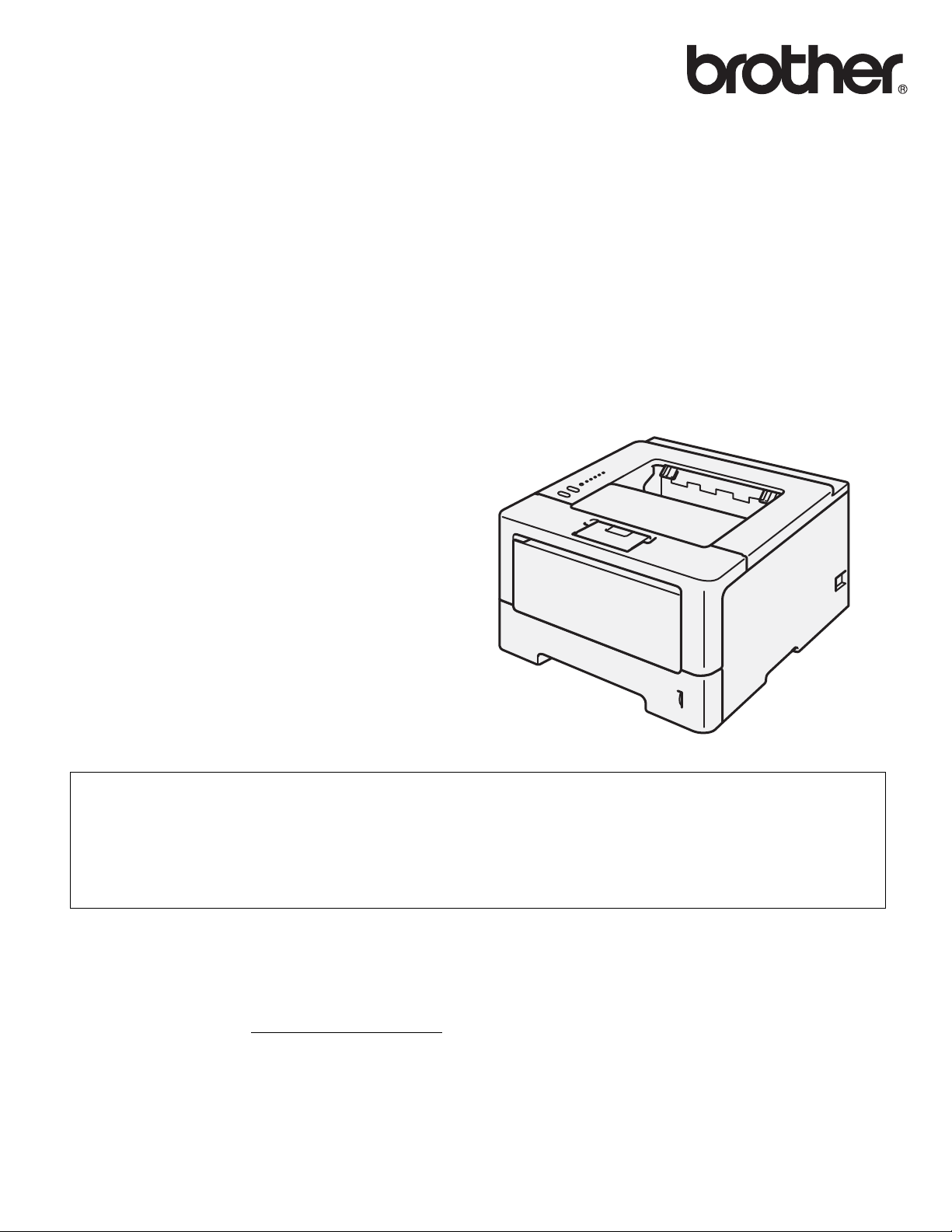
Příručka uživatele
Laserová tiskárna Brother
HL-5440D
HL-5450DN
HL-5450DNT
Pro zrakově postižené uživatele
Tuto příručku uživatele můžete přečíst programem Screen Reader pro
„převod textu z obrazovky na mluvené slovo“.
Před použitím musíte zařízení nejdříve sestavit a nainstalovat ovladač.
Tiskárnu sestavte podle pokynů uvedených ve Stručném návodu k obsluze. Výtisk naleznete v krabici.
Přečtěte si celou Příručku uživatele ještě před použitím zařízení.
Navštivte webové stránky http://solutions.brother.com/
technickou podporu, obslužné programy a aktuální ovladače.
Poznámka: Některé modely nejsou ve všech zemích k dispozici.
, kde naleznete odpovědi na nejčastěji kladené otázky (FAQs),
Verze 0
CZE
Page 2
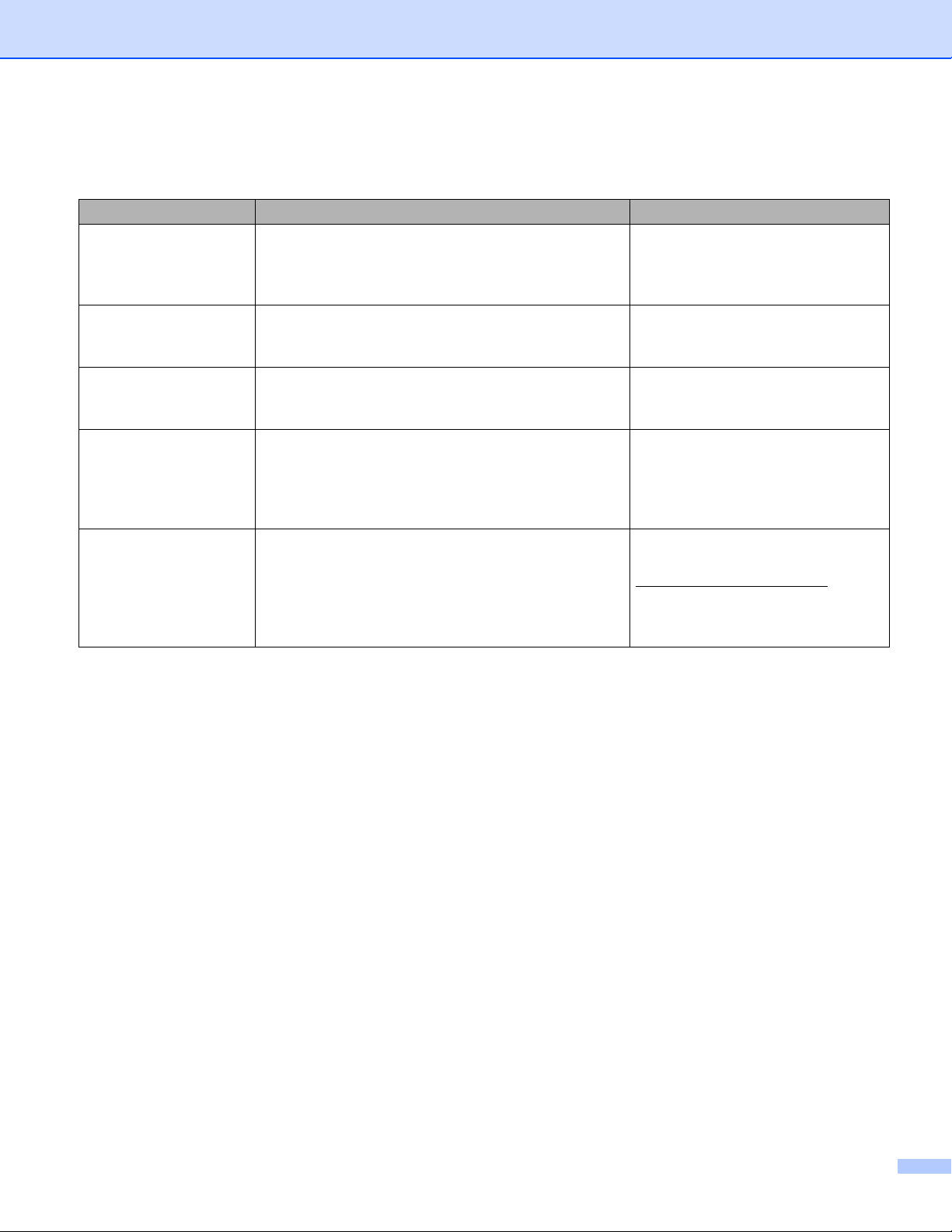
Příručky uživatele a kde je najít?
Která příručka? Co v ní je? Kde je?
Příručka bezpečnosti
výrobku
Stručný návod k
obsluze
Příručka uživatele Informace o operacích tisku, výměně spotřebního
Příručka síťových
aplikací
(pouze HL-5450DN(T))
Příručka Google
Cloud Print
(pouze HL-5450DN(T))
Tuto příručku si přečtěte jako první. Před instalací
zařízení si prosím přečtěte Bezpečnostní pokyny. V
této příručce naleznete rovněž informace o
ochranných známkách a právních omezeních.
Postupujte podle pokynů k instalaci zařízení a
ovladačů i programu pro váš operační systému a typ
připojení.
materiálu a rutinní údržbě. Obsaženy jsou rovněž tipy
na odstraňování problémů.
Příručka obsahuje užitečn
kabelové sítě a nastavení bezpečnosti pomocí
zařízení Brother. Naleznete rovněž informace o
podporovaných protokolech pro vaše zařízení a
podrobné tipy k řešení problémů.
V této příručce jsou obsaženy informace o konfiguraci
zařízení Brother pro účet Google a použití tiskových
služeb Google Cloud Print přes internet ze zařízení
využívajících funkce Gmail™ pro mobily, GOOGLE
DOCS™ pro mobily a aplikace pro operační systém
Chrome OS.
é informace o nastavení
Vytištěna / V balení
Vytištěna / V balení
Soubor PDF / CD-ROM / V balení
Soubor PDF / CD-ROM / V balení
Soubor PDF / Brother Solutions
Center na adrese
http://solutions.brother.com/
i
Page 3
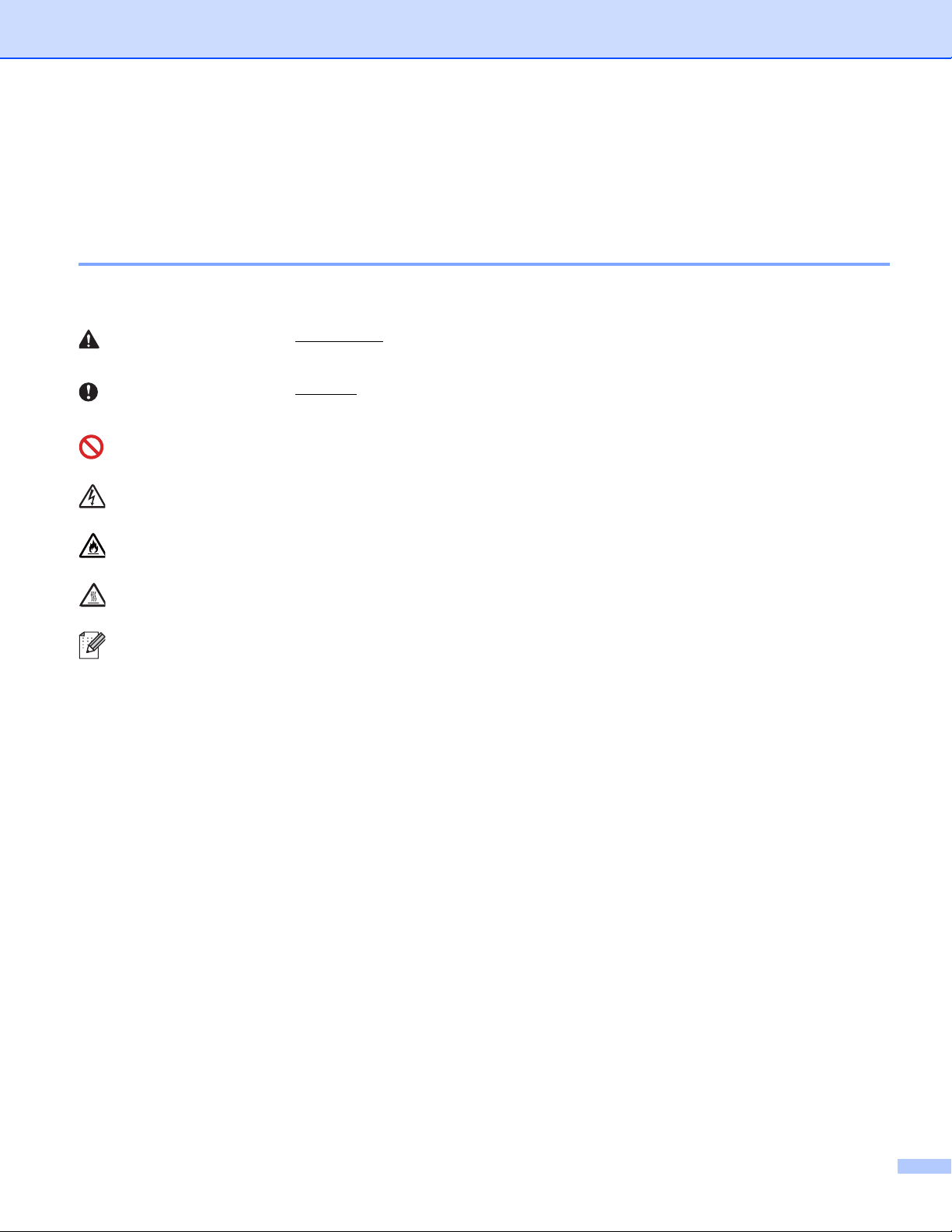
Použití dokumentace
VAROVÁNÍ
Důležité
Děkujeme za zakoupení zařízení Brother! Pokud si přečtete dokumentaci, maximálně využijete své zařízení.
Symboly a pravidla použitá v této dokumentaci
V celé dokumentaci se používají následující symboly a obecné zásady.
VAROVÁNÍ
oznamuje potenciálně nebezpečnou situaci, které je nutno
zabránit, jinak by mohla mít za následek smrt nebo vážné zranění.
Důležité upozornění označuje potenciálně nebezpečnou situaci, která by
mohla mít za následek poškození majetku nebo ztrátu funkčnosti produktu.
Ikony zákazu značí činnosti, které se nesmějí provádět.
Varování před možným nebezpečím úrazu elektrickým proudem.
Ikony hrozby požáru vás varují před možností vzniku požáru.
Tato ikona varuje před nebezpečím dotyku horkých částí přístroje.
Poznámky poradí, jak reagovat na vzniklé situace nebo popisují aktuální
Poznámka
činnost přístroje spolu s dalšími funkcemi.
Tučné Tučný text určuje tlačítka na ovládacím panelu zařízení nebo na obrazovce
počítače.
Kurzíva Kurzíva zdůrazňuje důležitý fakt nebo vás odkazuje na související téma.
ii
Page 4
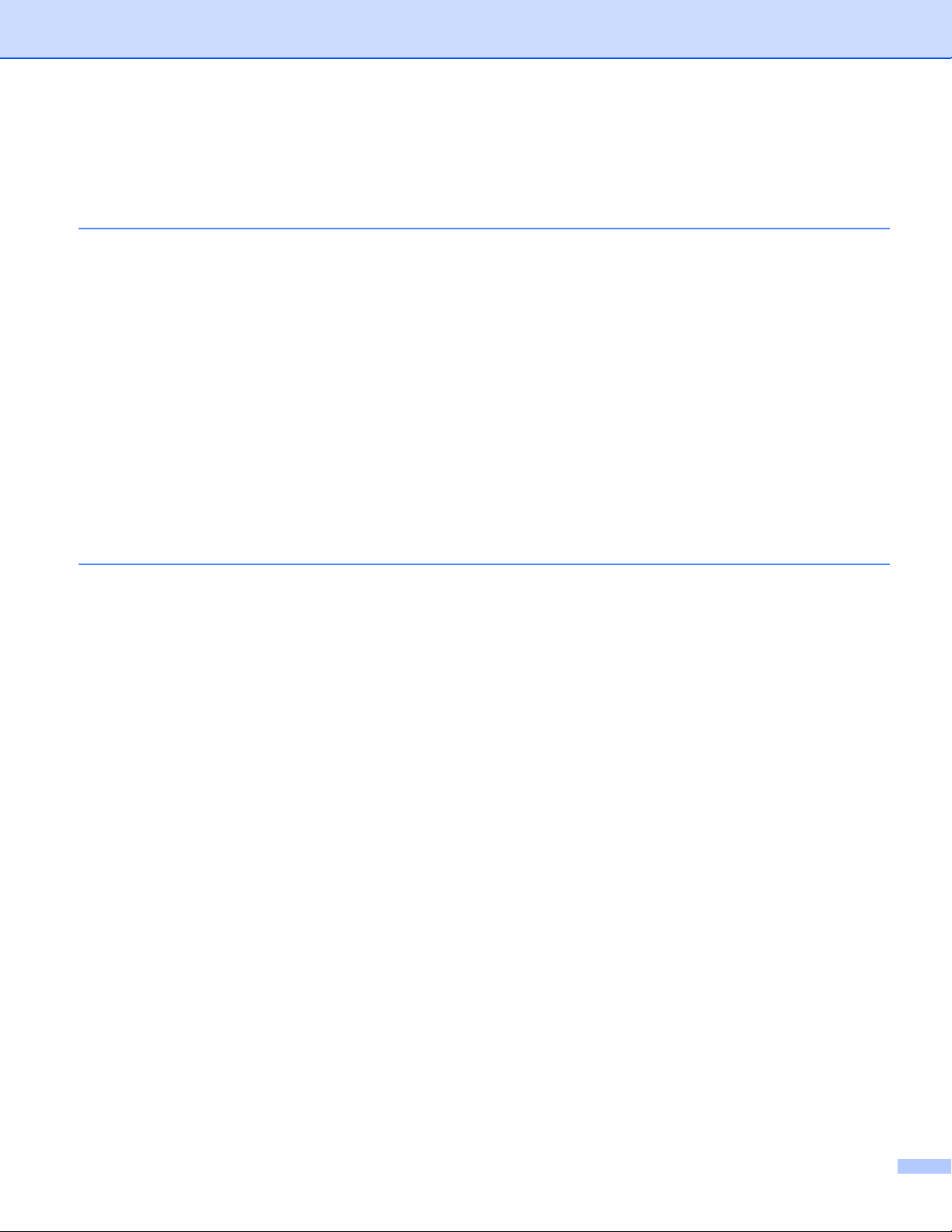
Obsah
1Způsoby tisku 1
O tomto zařízení ........................................................................................................................................1
Pohled zepředu a pohled zezadu........................................................................................................1
Akceptovatelný papír a jiná média.............................................................................................................2
Doporučený typ papíru a tisková média ..............................................................................................2
Typ a velikost papíru ...........................................................................................................................2
Manipulace se speciálním papírem a jeho používání..........................................................................4
Nepotisknutelná oblast při tisku z počítače .........................................................................................7
Vkládání papíru .........................................................................................................................................8
Vkládání papíru a tiskového média .....................................................................................................8
Vkládání papíru do standardního zásobníku papíru a volitelného spodního zásobníku .....................8
Vkládání papíru do deskového podavače (DP).................................................................................12
Duplexní (oboustranný) tisk.....................................................................................................................18
Pokyny pro oboustranný tisk .............................................................................................................18
Automatický duplexní tisk..................................................................................................................19
Ruční duplexní tisk............................................................................................................................21
2 Ovladač a programové vybavení 22
Tiskový ovladač .......................................................................................................................................22
Tisk dokumentu .................................................................................................................................23
Nastavení ovladače tiskárny..............................................................................................................24
Windows
Macintosh ................................................................................................................................................54
Programové vybavení..............................................................................................................................70
®
................................................................................................................................................25
Přístup k nastavení ovladače tiskárny...............................................................................................25
Vlastnosti tiskového ovladače pro systém Windows
Složka Základní.................................................................................................................................26
Složka Pokročilé................................................................................................................................31
Složka Tiskové profily........................................................................................................................39
Složka Příslušenství ..........................................................................................................................41
Podpora .............................................................................................................................................43
Funkce ovladače tiskárny BR-Script3 (jazyková emulace PostScript
Odinstalování tiskového ovladače .....................................................................................................51
Sledování stavu.................................................................................................................................52
Vlastnosti tiskového ovladače (Macintosh)........................................................................................54
Volba možností nastavení strany ......................................................................................................54
Funkce ovladače tiskárny BR-Script3 (jazyková emulace PostScript
Odebrání tiskového ovladače ............................................................................................................67
Sledování stavu.................................................................................................................................68
Programové vybavení pro zapojení do sítě ......................................................................................70
Remote Printer Console (pouze systém Windows
®
.......................................................................26
®
3™)......................................45
®
3™)......................................63
®
).........................................................................70
iii
Page 5
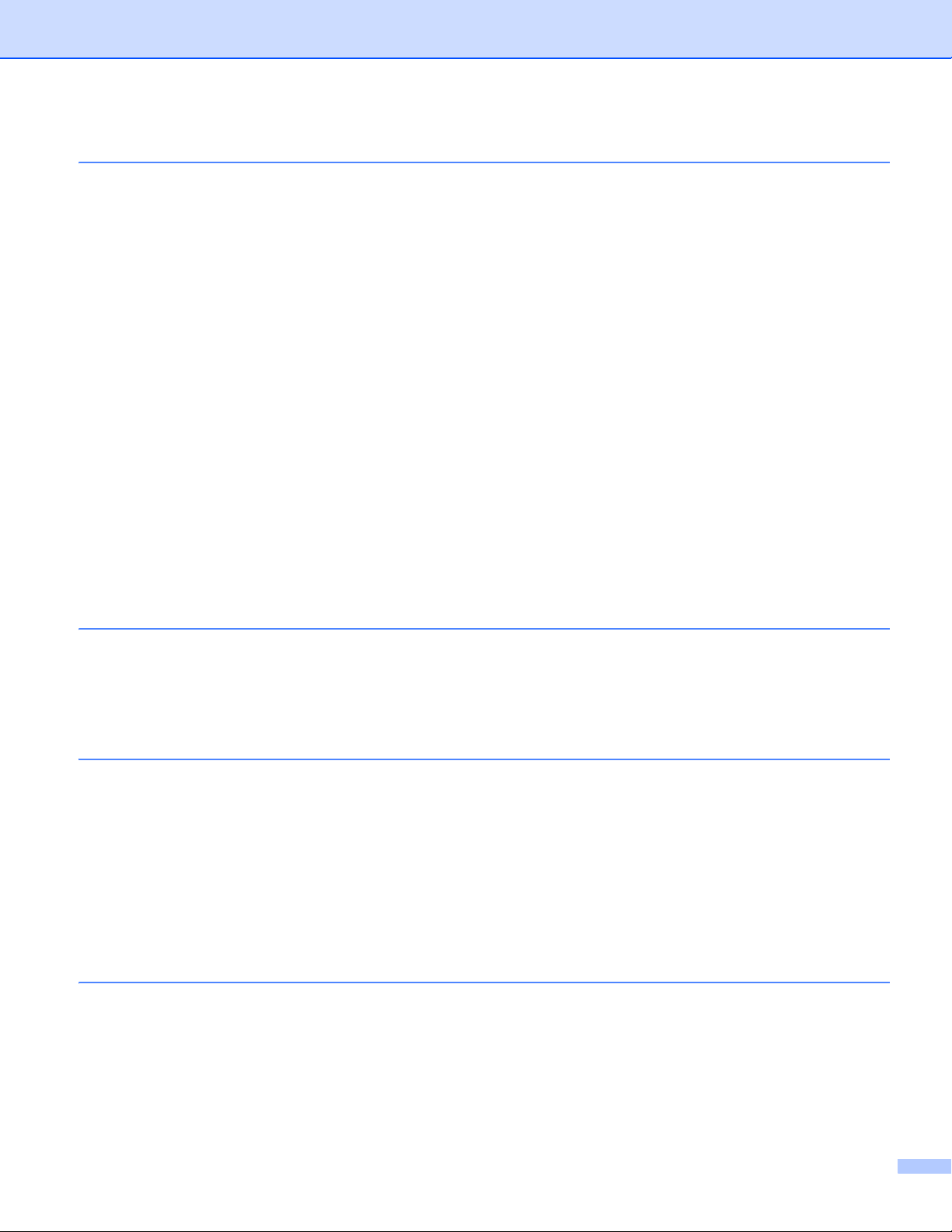
3 Obecné informace 71
Ovládací panel.........................................................................................................................................71
LED diody..........................................................................................................................................71
Indikace servisního hlášení...............................................................................................................79
Tlačítka ovládacího panelu................................................................................................................81
Vytiskněte zkušební stránku....................................................................................................................82
Použití tlačítka Go .............................................................................................................................82
Z ovladače tiskárny............................................................................................................................82
Vytiskněte stránku s nastavením tiskárny................................................................................................83
Použití tlačítka Go .............................................................................................................................83
Z ovladače tiskárny............................................................................................................................83
Tisk fontů .................................................................................................................................................84
Použití tlačítka Go .............................................................................................................................84
Z ovladače tiskárny............................................................................................................................84
Bezpečnostní funkce ...............................................................................................................................85
Secure Function Lock 2.0 (pouze model HL-5450DN(T)) .................................................................85
Úsporné funkce........................................................................................................................................86
Úspora toneru....................................................................................................................................86
Přechod do úsporného režimu ..........................................................................................................86
Režim hlubokého spánku ..................................................................................................................86
Režim sníženého napájecího napětí .................................................................................................87
Funkce klidového režimu.........................................................................................................................88
Zapnutí/vypnutí klidového režimu......................................................................................................88
4Volby 89
Spodní zásobník (LT-5400) .....................................................................................................................90
SO-DIMM (pouze model HL-5450DN(T)) ................................................................................................91
Typy paměťových modulů SO-DIMM ................................................................................................91
Instalace přídavné paměti .................................................................................................................92
5 Pravidelná údržba 94
Výměna spotřebního materiálu................................................................................................................94
Výměna tonerové kazety...................................................................................................................95
Výměna jednotky fotoválce..............................................................................................................103
Čištění a kontrola zařízení.....................................................................................................................110
Čištění vnějších částí tiskárny .........................................................................................................110
Čištění koronového vodiče ..............................................................................................................112
Čištění jednotky fotoválce................................................................................................................114
Vyčistěte podávací váleček .............................................................................................................119
Balení a přeprava zařízení.....................................................................................................................120
6 Vyhledání a odstranění závad 123
Identifikace závady ................................................................................................................................123
Chybová hlášení v programu Status Monitor.........................................................................................124
Zaseknutí papíru..............................................................................................................................127
Pokud máte se zařízením potíže...........................................................................................................138
Zvýšení kvality tisku...............................................................................................................................142
Informace o zařízení..............................................................................................................................149
Standardní nastavení ......................................................................................................................149
iv
Page 6
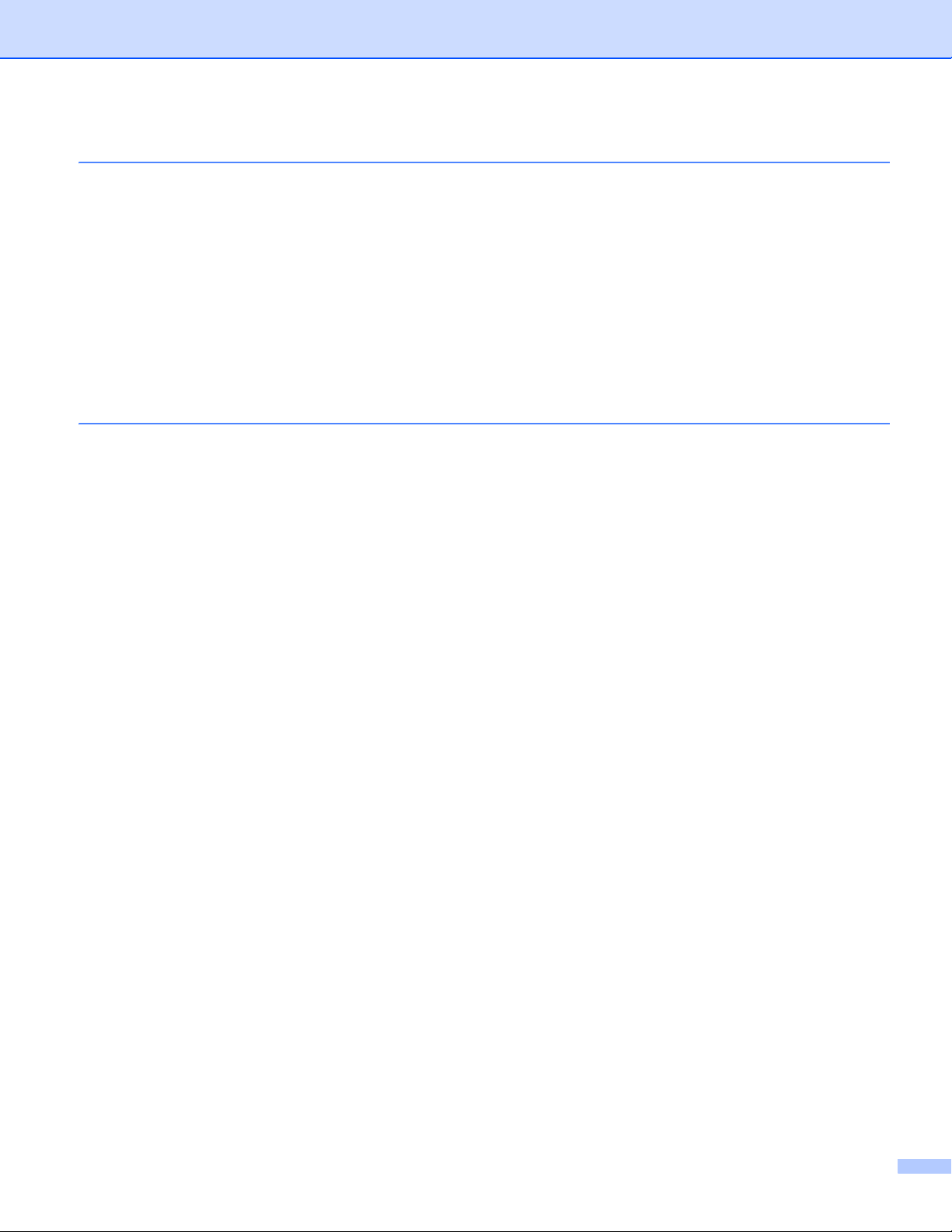
A Dodatek 151
Technická specifikace tiskárny..............................................................................................................151
Obecné............................................................................................................................................151
Tisková média .................................................................................................................................153
Tiskárna...........................................................................................................................................154
Rozhraní..........................................................................................................................................154
Minimální požadavky na počítač .....................................................................................................155
Důležité informace týkající se volby papíru .....................................................................................156
Symbolové a znakové sady.............................................................................................................157
Spotřební materiál ...........................................................................................................................158
Síť (LAN) .........................................................................................................................................158
Kontakty Brother....................................................................................................................................159
B Rejstřík 160
v
Page 7
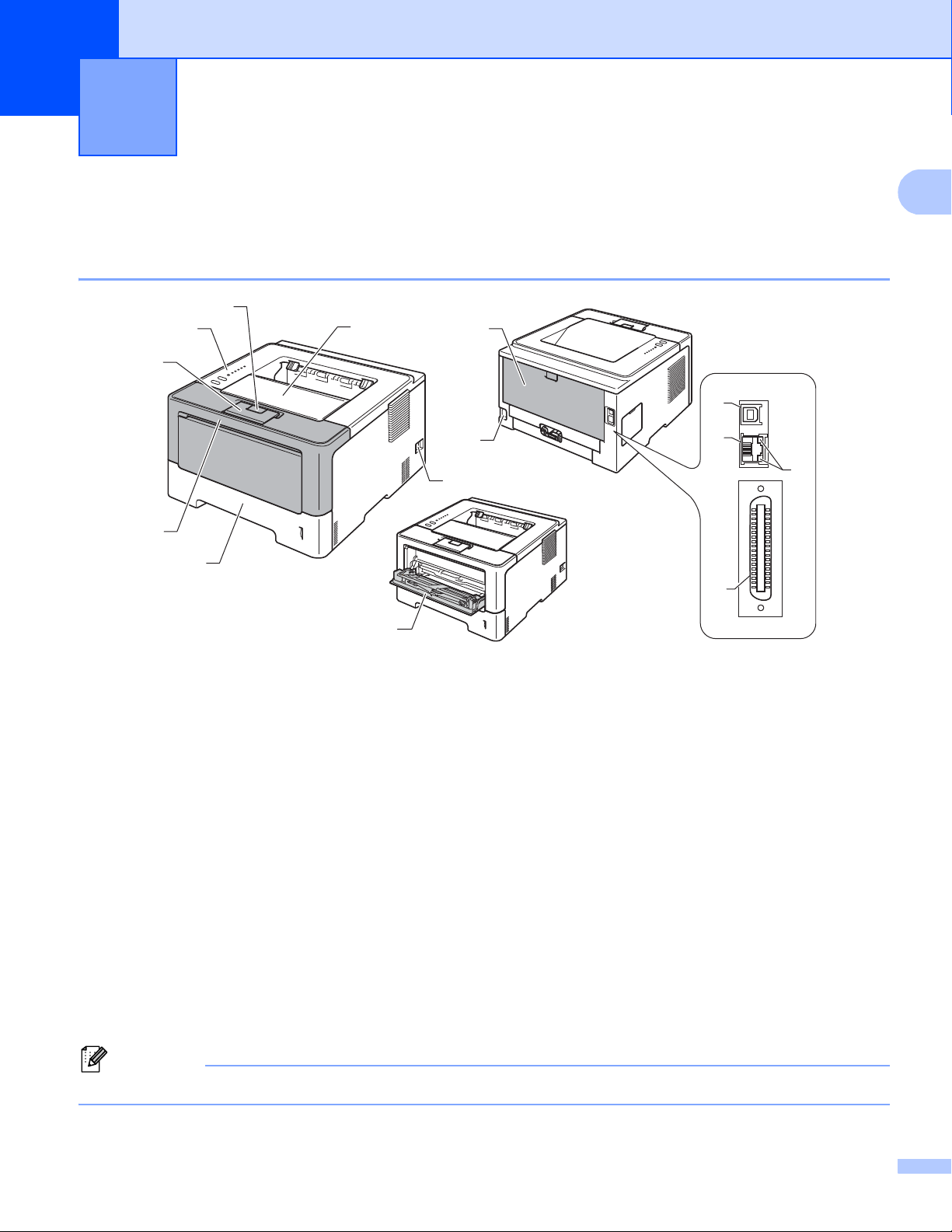
1
1
Poznámka
1
2
3
4
5
6
7
8
10
9
11
12
14
13
Způsoby tisku 1
O tomto zařízení 1
Pohled zepředu a pohled zezadu 1
1Tlačítko pro otevření předního krytu
2 Ovládací panel
3 Rozkládací opěrka horního výstupu papíru (opěrka)
4Přední kryt
5 Zásobník papíru
6Síťový vypínač
7Přihrádka horního výstupu papíru
8 Deskový podavač (DP)
9 Zadní kryt (výstup papíru tiskem nahoru při otevření)
10 Konektor pro napájecí kabel
11 USB port
12 10BASE-T/100BASE-TX port (pouze u modelu HL-5450DN(T))
13 LED diody indikace stavu sítě (pouze u modelu HL-5450DN(T))
14 Paralelní port (pouze u modelu HL-5440D)
Většina obrázků v této Příručce uživatele zobrazuje model HL-5450DN.
1
Page 8
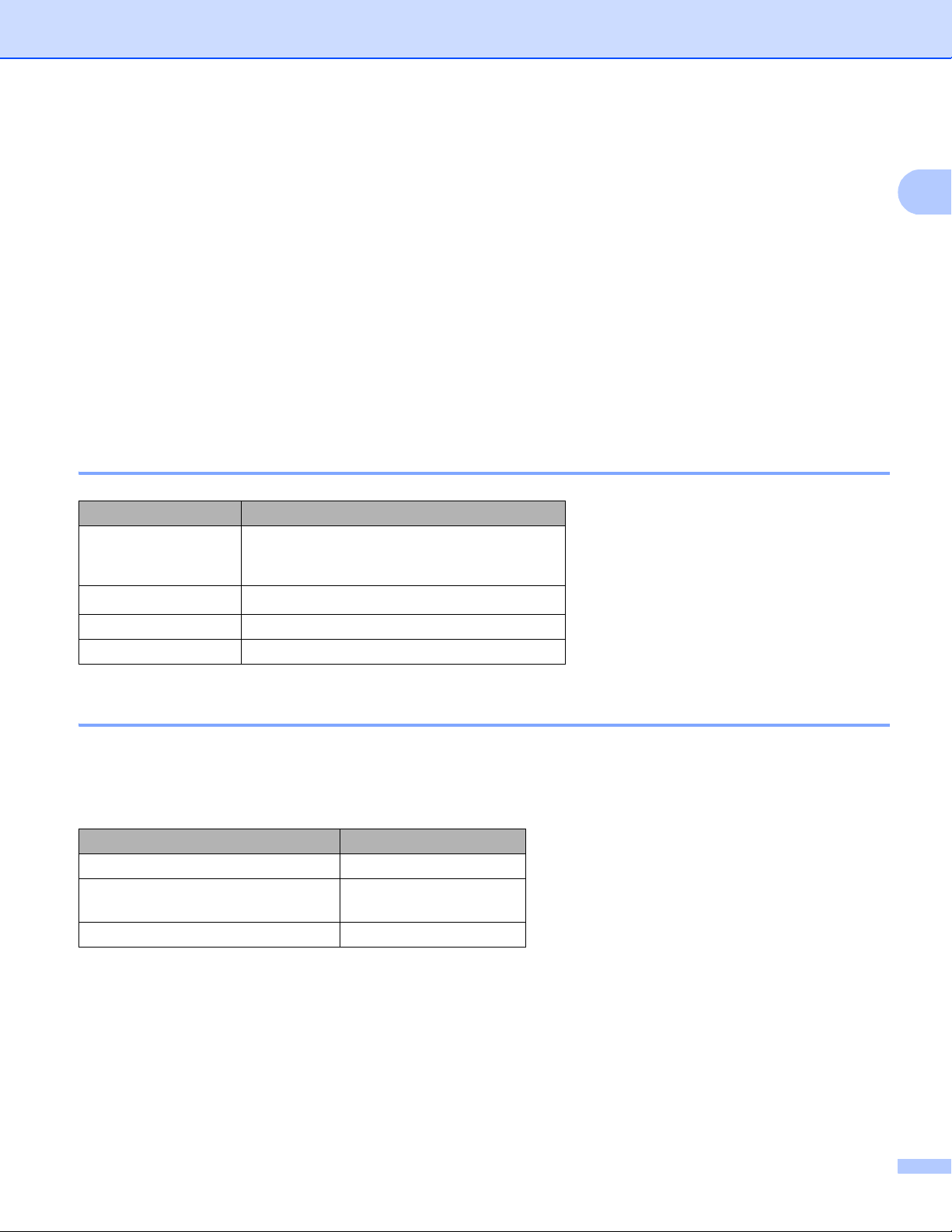
Způsoby tisku
1
Akceptovatelný papír a jiná média 1
Kvalita tisku se může odvíjet od typu papíru, který používáte.
Můžete používat následující typy tiskových médií: standardní papír, tenký papír, tlustý papír, tlustější papír,
hrubý papír, recyklovaný papír, štítky nebo obálky.
Pro dosažení nejlepších výsledků, postupujte podle pokynů níže:
Do zásobníku papíru NEVKLÁDEJTE současně různé typy papíru, protože to může vést k jeho zaseknutí
nebo chybnému podání.
Pro správný tisk nastavte v programové aplikaci stejný rozměr papíru jaký je vložen do zásobníku.
Nedotýkejte se tištěného povrchu ihned po vytisknutí.
Před zakoupením většího množství papíru nejdříve otestujte, zdali je vhodný k potisku touto tiskárnou.
Doporučený typ papíru a tisková média 1
Typ papíru Položka
Standardní papír
Recyklovaný papír
Štítky Avery laser label L7163
Obálky Antalis River series (DL)
Xerox Premier TCF 80 g/m
Xerox Business 80 g/m
Xerox Recycled Supreme 80 g/m
2
2
2
Typ a velikost papíru 1
Zařízení podává papír z nainstalovaného standardního zásobníku papíru, deskového podavače nebo
volitelného spodního zásobníku.
Názvy používané v této Příručce a v ovladači jsou následující:
Zásobník a volitelná jednotka Název
Zásobník papíru Zásobník 1
Volitelný spodní zásobník papíru
(Standard pro model HL-5450DNT)
Deskový podavač DP
Zásobník 2
2
Page 9
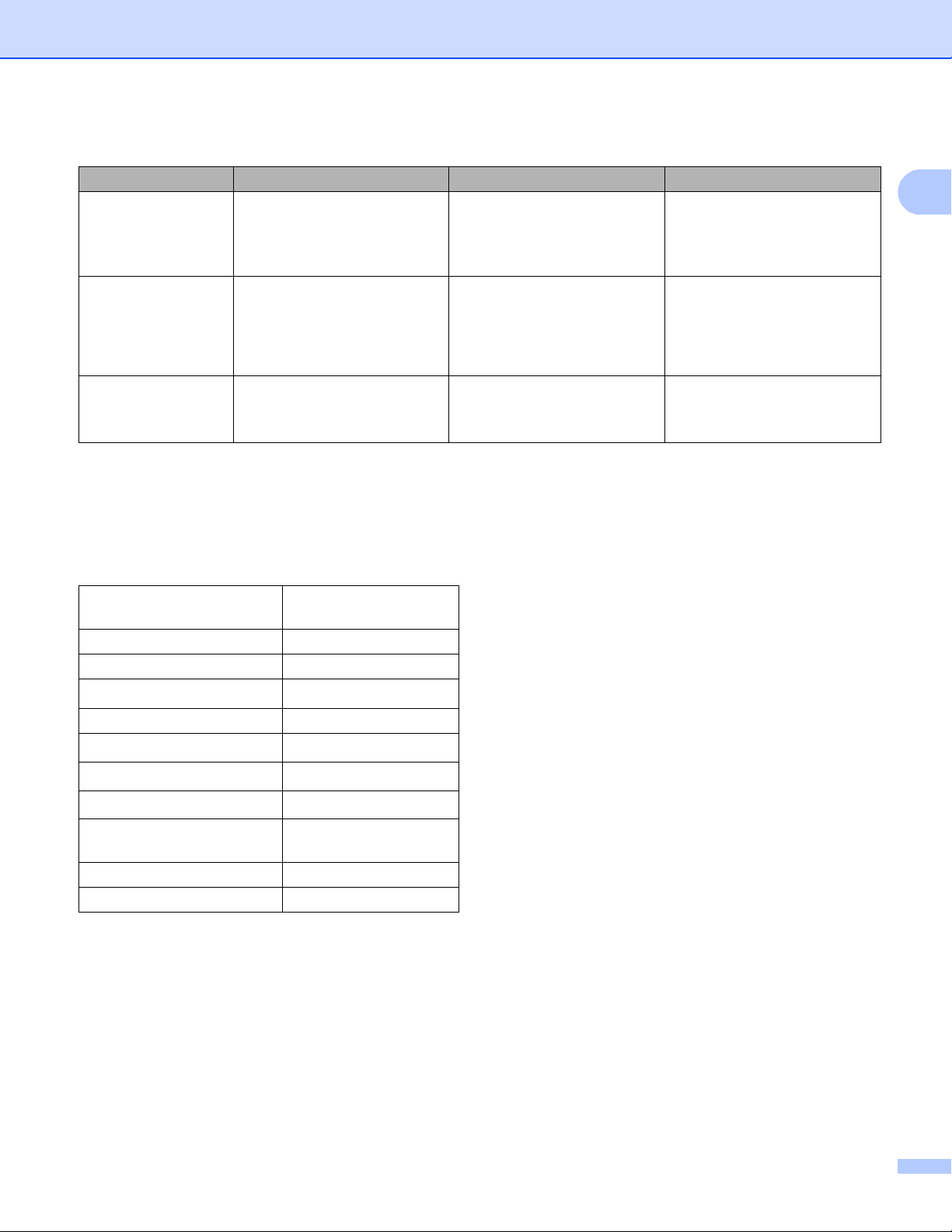
Způsoby tisku
1
Kapacita zásobníku papíru 1
Rozměr papíru Typy papíru Počet listů
Zásobník papíru
(Zásobník 1)
A4, Letter, Legal,
B5 (ISO/JIS), Executive, A5,
Standardní papír, tenký papír
a recyklovaný papír
až 250 listů (80 g/m
2
)
A5 (Na šířku), A6, B6 (ISO),
1
Folio
Deskový podavač
(DP)
Šířka:
76,2 až 215,9 mm
Délka:
127 až 355,6 mm
Volitelný spodní
zásobník
(Zásobník 2)
1
Velikost Folio je 215,9 mm x 330,2 mm.
2
Zásobník 2 je standardem u modelu HL-5450DNT.
2
A4, Letter, Legal, B5
(ISO/JIS), Executive, A5, B6
(ISO), Folio
1
Standardní papír, Tenký
papír, Tlustý papír, Tlustější
papír, Hrubý papír,
Recyklovaný papír, Obálky,
Štítky
Standardní papír, tenký papír
a recyklovaný papír
50 listů (80 g/m
3 obálky
až 500 listů (80 g/m
2
)
2
)
Doporučený typ papíru 1
Pro toto zařízení jsou vhodné následující typy papíru.
Základní hmotnost
75–90 g/m
(gramáž)
Tloušťka 80-110 μm
Hrubost Vyšší než 20 sekund
Tuhost
90-150 cm
Směr vlákna Podélná dlouhá vlákna
Objemový měrný odpor
Povrchová rezistivita
Náplň
Obsah popela
9
10e
9
10e
CaCO
Pod 23 hmotnostních
procent%
Jas Vyšší než 80%
Průsvitnost Vyšší než 85%
2
3
/100
-10e11 ohm
-10e12 ohm-cm
(Neutral)
3
Používejte papír, který je určen ke kopírování.
Použijte papír, který je 75 až 90 g/m
2
.
Používejte papír s dlouhými vlákny, neutrální hodnotou Ph a s obsahem vlhkosti asi 5%.
Toto zařízení může používat recyklovaný papír, který splňuje normu DIN 19309.
(Bližší podrobnosti týkající se volby papíru, viz Důležité informace týkající se volby papíru uu strana 156.)
3
Page 10
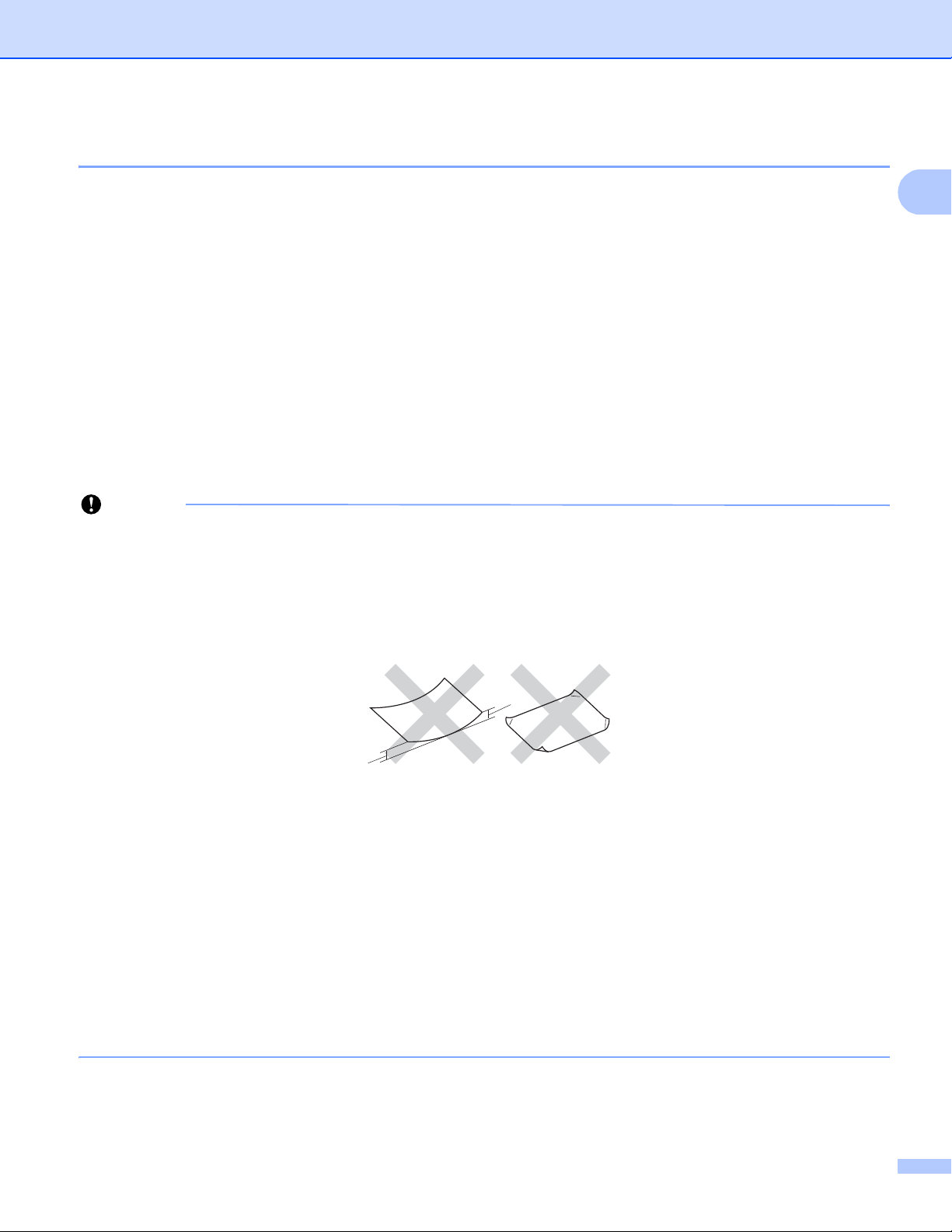
Způsoby tisku
1
Důležité
1
1
Manipulace se speciálním papírem a jeho používání 1
Zařízení je navrženo tak, aby pracovalo s většinou typů xerografického a hrubého papíru. Některé druhy
papíru ale mohou mít vliv na kvalitu tisku nebo manipulační spolehlivost. Před nákupem vždy proveďte
zkušební tisk papíru tak, abyste zajistili požadovanou kvalitu. Skladujte papír v původním obalu a
uchovávejte jej uzavřený. Uchovávejte papír na rovném povrchu a nevystavujte jej vlhkosti, přímému
slunečnímu záření a teplu.
Mezi důležité pokyny při výběru papíru patří:
NEPOUŽÍVEJTE papír určený pro inkoustové tiskárny, neboť se může zaseknout nebo zařízení poškodit.
Předtisknutý papír musí používat takové barvivo, které odolá vysoké teplotě během zapékání toneru
200 °C.
Pokud zvolíte hrubý papír s drsným povrchem nebo papír, který je zvlněný nebo pokrčený, papír může
vykazovat zhoršenou kvalitu tisku.
Typy papírů, kterým se vyhnout 1
Některé typy papíru nemusí fungovat dobře, nebo mohou způsobit škody na vašem zařízení.
NEPOUŽÍVEJTE papír:
• který je vysoce texturovaný
• který je extrémně hladký nebo lesklý
• který je zvlněný nebo zdeformovaný
1Zvlnění papíru o velikosti 2 mm nebo více může způsobit zaseknutí papíru.
• který je potažený nebo má chemickou úpravu
• který je poškozený, pomačkaný nebo složený
• který překračuje gramáž doporučenou v této příručce
•opatřený štítky a sponkami
• se záhlavím za použití při nízkých teplotách barviva nebo termografie
• který je vícedílný nebo bezuhlíkový
• který je určený pro inkoustové tiskárny
Pokud používáte některý z výše uvedených typů papíru, můžete zařízení poškodit. Na tato poškození se
nevztahuje záruka ani žádné další servisní smlouvy firmy Brother.
4
Page 11
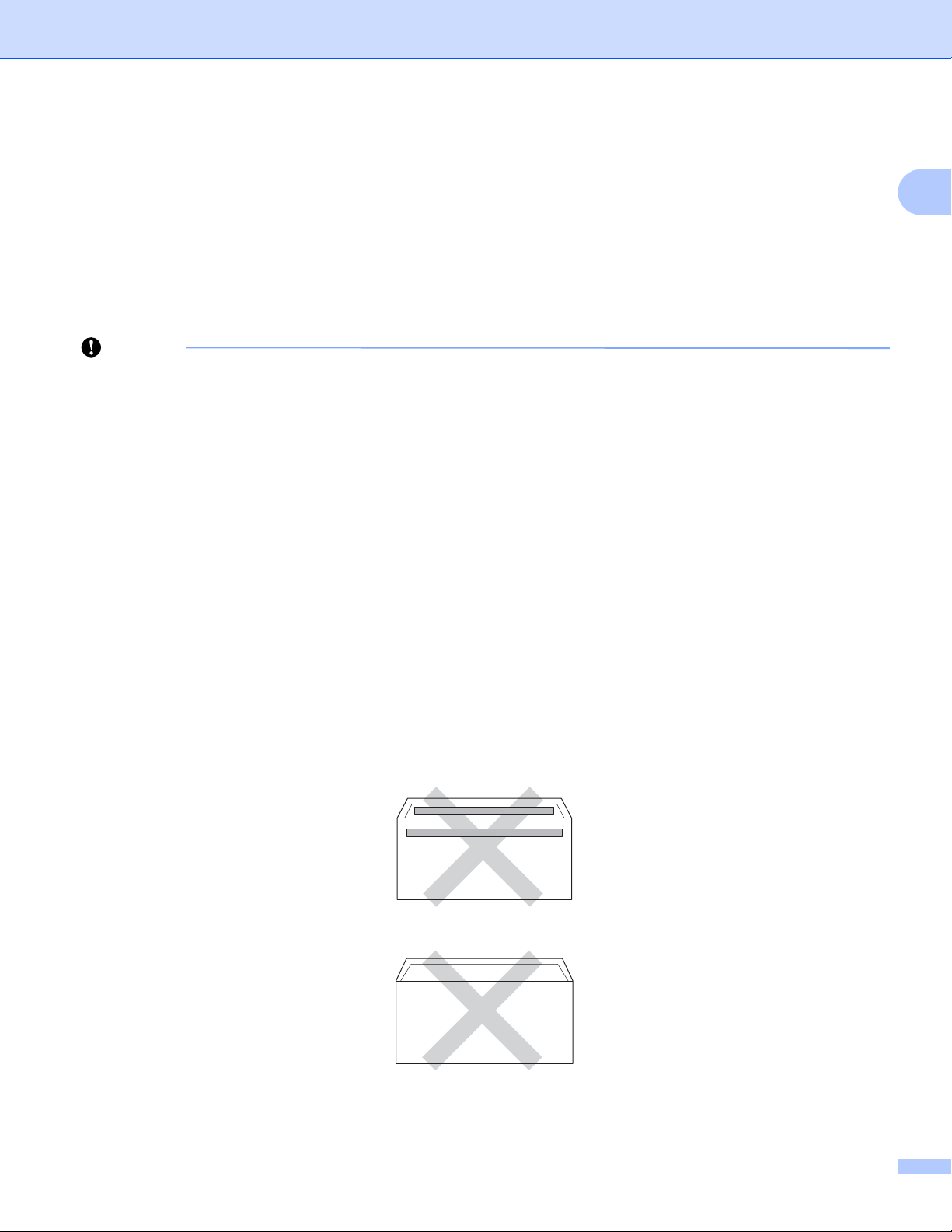
Způsoby tisku
1
Důležité
Obálky 1
Většina obálek, která je určena pro laserové tiskárny, je vhodná k potisku vaším zařízením. Vzhledem ke
způsobu zhotovení, některé obálky mohou mít potíže při podávání nebo s kvalitou tisku. Vhodné obálky mají
rovné, ostře složené hrany. Obálka by měla být vyrovnána a neměla by mít pytlíkový tvar nebo by neměla
být chatrné konstrukce. Obálky určené k potisku by měly být kvalitní a musí být určeny pro laserovou tiskárnu.
Před potiskem většího množství obálek proveďte nejdříve zkušební tisk, abyste zajistili požadovanou kvalitu.
Typy obálek, kterým se vyhnout 1
NEPOUŽÍVEJTE obálky:
• které jsou poškozené, zvlněné nebo nepravidelného tvaru
• které jsou extrémně lesklé nebo s hlubokým reliéfním tiskem
• které mají svorky nebo uzávěry
• se samolepicími klopami
• které mají pytlovitý tvar
• nemají ostře provedené přehyby
• které mají reliéfní tisk (mají na sobě vystupující text)
• které již byly potisknuté laserovým zařízením
• které byly potištěné z vnitřní strany
• které nemohou být jednotně uspořádány do stohu
• které jsou vyrobeny z papíru o vyšší gramáži, než je doporučená pro toto zařízení
• s nerovnými hranami nebo nepravidelného tvaru
• s okénky, otvory, výřezy nebo perforací
• s lepidlem na povrchu, jak ukazuje obrázek níže
• s dvojitými chlopněmi, jak ukazuje obrázek níže
• s uzavíracími chlopněmi, které nejsou ohnuté
5
Page 12
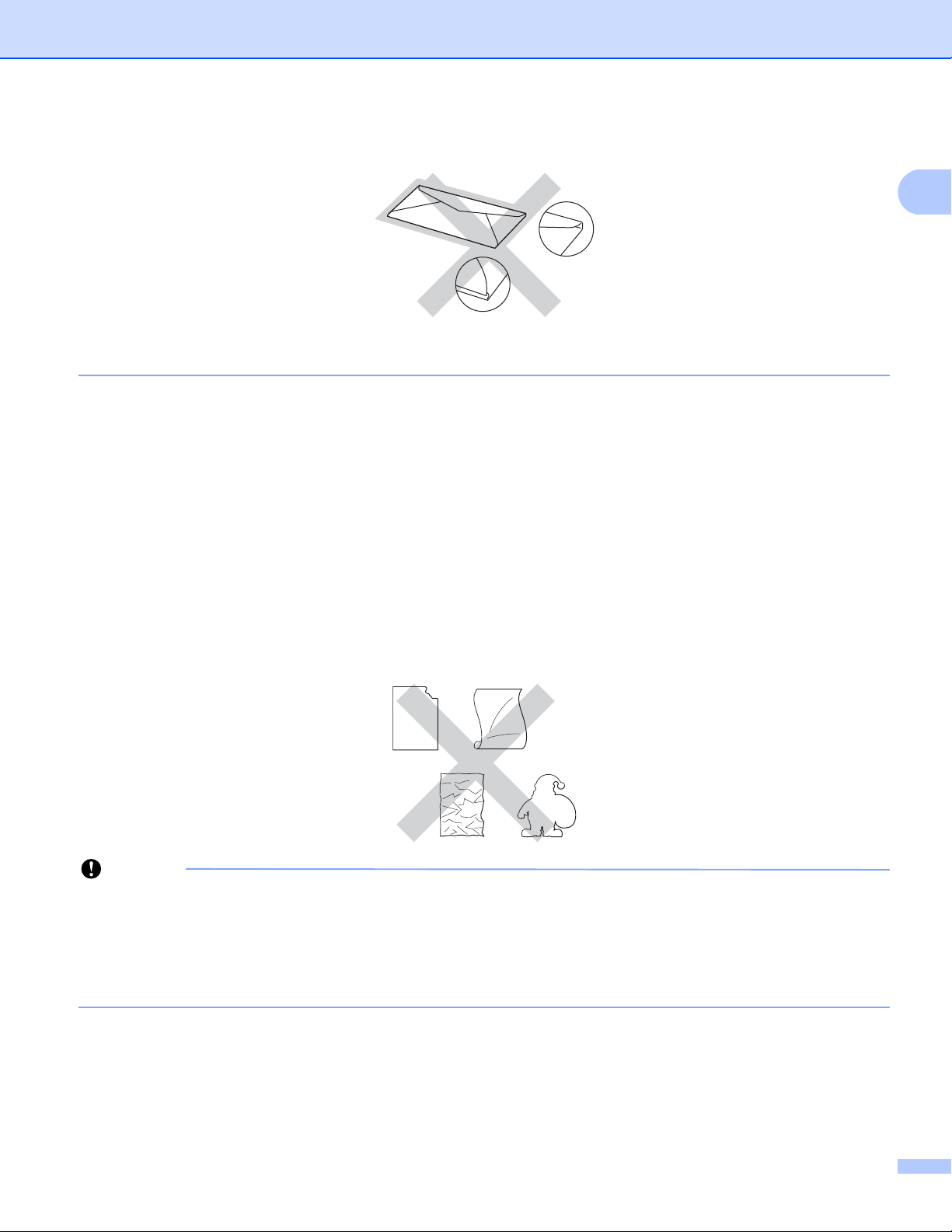
Způsoby tisku
1
Důležité
• s každou stranou složenou, jak ukazuje obrázek níže
Pokud používáte některý z výše uvedených typů obálek, můžete zařízení poškodit. Na tato poškození se
nemůže vztahovat záruka ani žádné další servisní smlouvy firmy Brother.
Štítky 1
Zařízení je může tisknout na většinu typů štítků, které jsou určeny pro laserové tiskárny. Štítky by měly mít
lepidlo na akrylátové bázi, jelikož je tento materiál více stabilní při vysokých teplotách v zapékací jednotce.
Lepidlo by nemělo přijít do kontaktu s jakoukoli částí zařízení, protože by se mohl zásobník štítků přilepit na
jednotku fotoválce nebo válečky a způsobit tak zaseknutí nebo kvalitativní problémy. Mezi jednotlivými štítky
se nesmí vyskytovat lepidlo. Štítky by měly být uspořádány tak, aby pokrývaly celou délku a šířku listu.
Používání štítků mezi kterými je volný prostor, může mít za následek sloupnutí štítku a způsobení
nebezpečného zaseknutí nebo problémů s tiskem.
Veškeré štítky, které se používají v tomto zařízení, musí odolat vysoké teplotě 200 °C po dobu 0,1 sekund.
Typy štítků, kterým se vyhnout 1
Nepoužívejte štítky, které jsou poškozené, zvlněné, nepravidelného nebo neobvyklého tvaru.
• NEPOUŽÍVEJTE částečně použité samolepicí štítky. Odhalený nosný list poškodí zařízení.
• Samolepící štítky by neměly převyšovat gramáž daného typu papíru popsaného v této Příručce uživatele.
Štítky překračující tuto specifikaci nemusí být podány nebo potištěny správně a mohou poškodit zařízení.
• NEPOUŽÍVEJTE OPĚTOVNĚ nebo nevkládejte štítky, které byly již dříve použity nebo chybí-li několik
štítků na listě.
6
Page 13
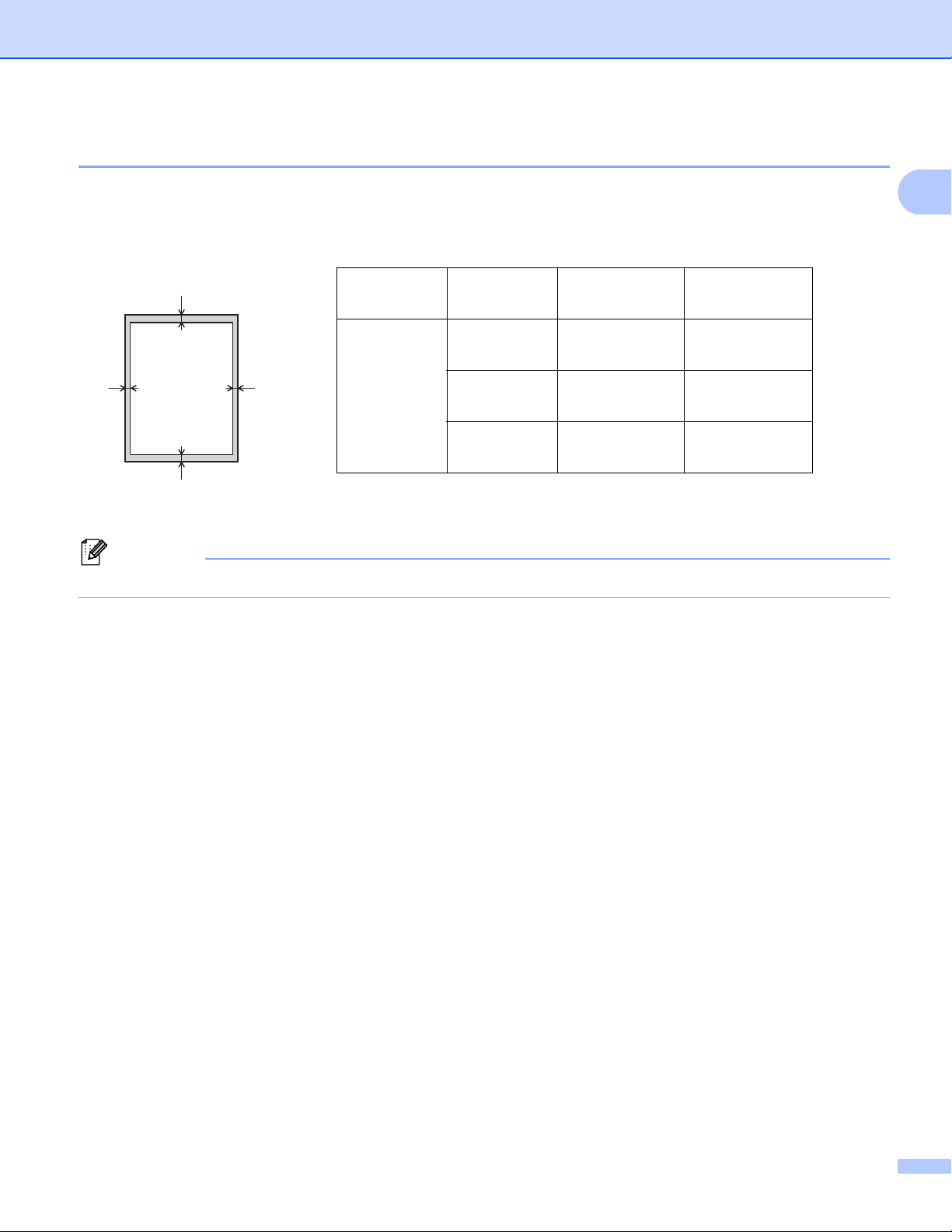
Způsoby tisku
1
Poznámka
1
3
24
Nepotisknutelná oblast při tisku z počítače 1
Na níže uvedených obrázcích jsou zobrazeny maximální nepotisknutelné oblasti. Nepotisknutelné oblasti se
mnou lišit v závislosti na velikosti papíru nebo nastavení v aplikaci, kterou používáte.
Použití Velikost
dokumentu
Horní okraj (1)
Dolní okraj (3)
Levý okraj (2)
Pravý okraj (4)
Tisk Letter 4,23 mm 6,35 mm
A4 4,23 mm 6,01 mm
Legal 4,23 mm 6,35 mm
Při použití emulace BR-Script3 je nepotisknutelná plocha kolem okrajů papíru 4,23 mm.
7
Page 14
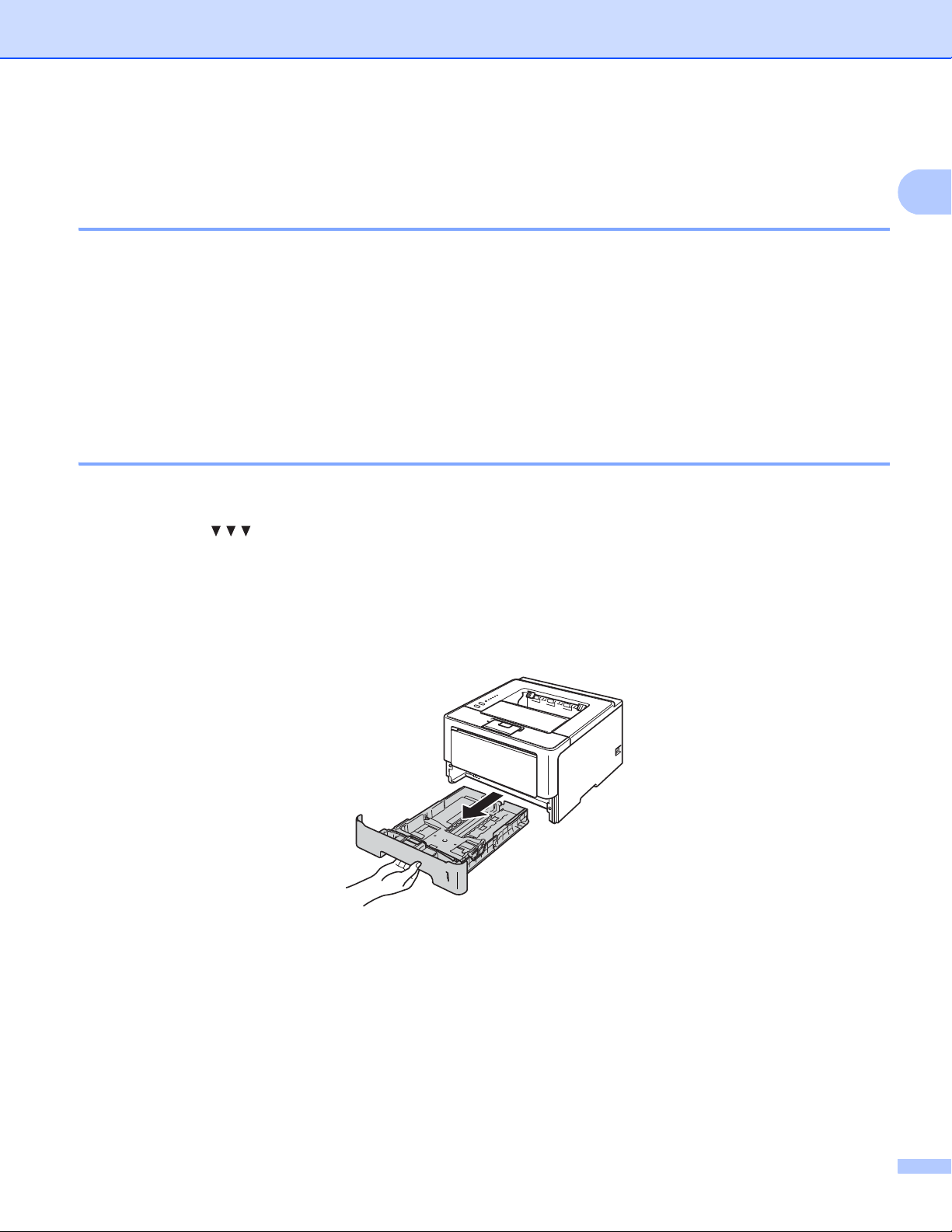
Způsoby tisku
1
Vkládání papíru 1
Vkládání papíru a tiskového média 1
Zařízení podává papír ze standardního zásobníku papíru, volitelného spodního zásobníku nebo deskového
podavače.
Když zakládáte papír do zásobníku papíru, uvědomte si následující fakta:
Pokud váš aplikační program podporuje výběr velikosti papíru v nabídce tisku, můžete ji vybrat
prostřednictvím programu. Pokud ji váš aplikační program nepodporuje, můžete velikost papíru nastavit v
tiskovém ovladači nebo pomocí tlačítek ovládacího panelu.
Vkládání papíru do standardního zásobníku papíru a volitelného spodního zásobníku 1
Do standardního zásobníku papíru (Zásobník 1) můžete vložit až 250 listů papíru. Rovněž můžete vložit až
1
500 listů do volitelného spodního zásobníku (Zásobník 2)
množství papíru ( ), která je znázorněna na pravé straně zásobníku papíru. (Informace o doporučeném
papíru naleznete v části Akceptovatelný papír a jiná média uu strana 2.)
1
Zásobník 2 je standardem u modelu HL-5450DNT.
. Papír lze vložit až po značku maximálního
Tisk na standardní papír, tenký papír nebo recyklovaný papír ze Zásobníku 1 a Zásobníku 21
a Zásobník papíru vytáhněte z přístroje celý ven.
8
Page 15
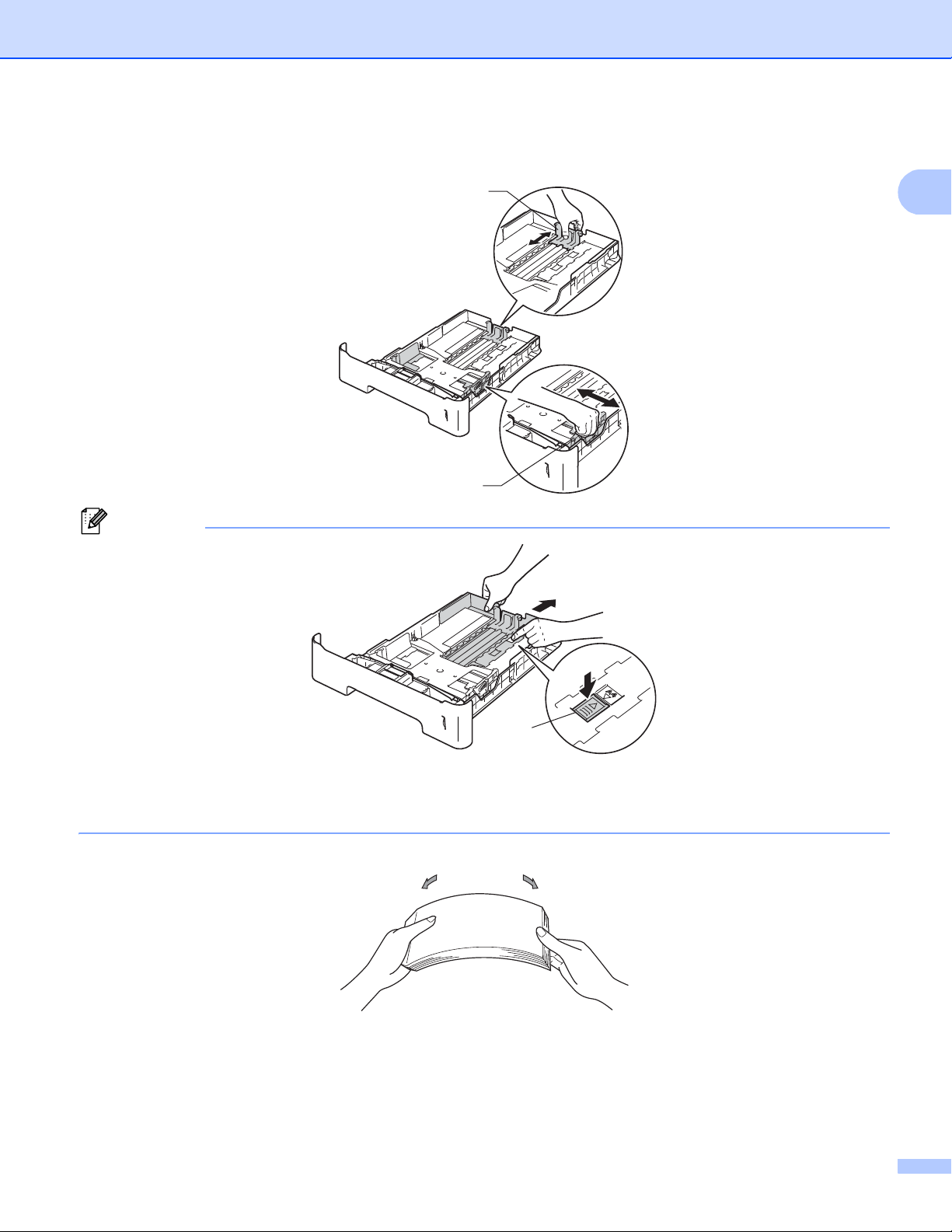
Způsoby tisku
1
Poznámka
b Při tlačení na zelenou páčku pro uvolnění vodítka papíru (1) přesuňte vodítka papíru tak, aby odpovídala
papíru vkládaného do zásobníku. Zkontrolujte, zda vodítka zapadla do drážky.
1
1
1
V případě papíru o velikosti Legal nebo Folio stiskněte tlačítko pro uvolnění (1) ve spodní části zásobníku
papíru a poté vysuňte zadní část zásobníku papíru. (Papíry velikosti Legal a Folio nejsou v některých
oblastech dostupné.)
c Stoh papíru dobře provětrejte, aby nedošlo k uvíznutí nebo nesprávnému zavedení papíru.
9
Page 16
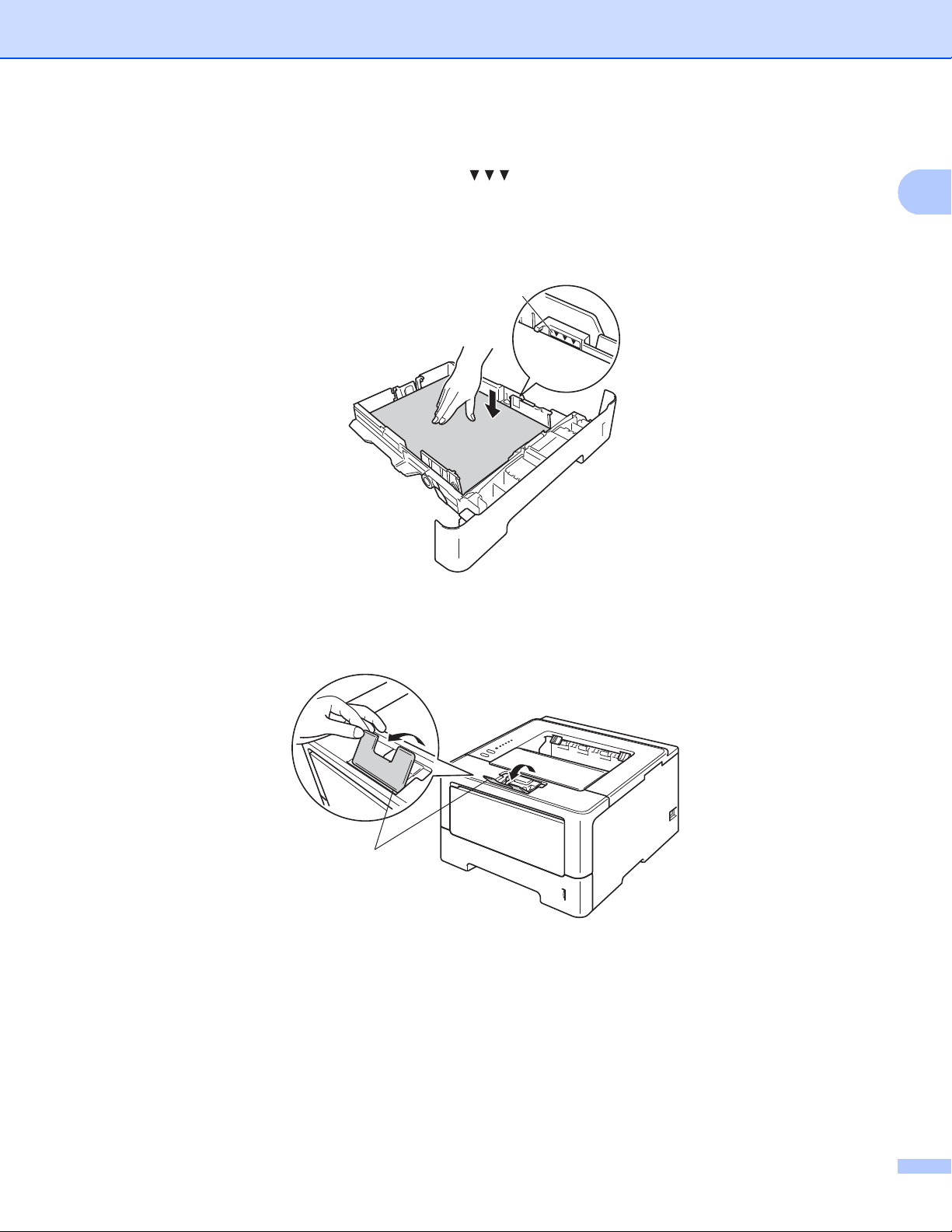
Způsoby tisku
1
1
d Do zásobníku vložte papír a ujistěte se, že:
Papír je pod značkou pro maximum papíru ( ) (1).
Přeplnění zásobníku papíru může způsobit uvíznutí papíru.
Strana určená k potisku musí být založena směrem dolů.
Vodítka papíru se dotýkají okrajů papíru pro zajištění správného podávání.
1
e Zásobník papíru vraťte zpět do zařízení. Zkontrolujte, zda je zásobník v zařízení správně zasunutý.
f Vysuňte opěrku papíru (1), aby vytištěný papír nesklouzl ze zařízení dolů, nebo každou vytištěnou stranu
okamžitě z přihrádky odeberte.
10
Page 17
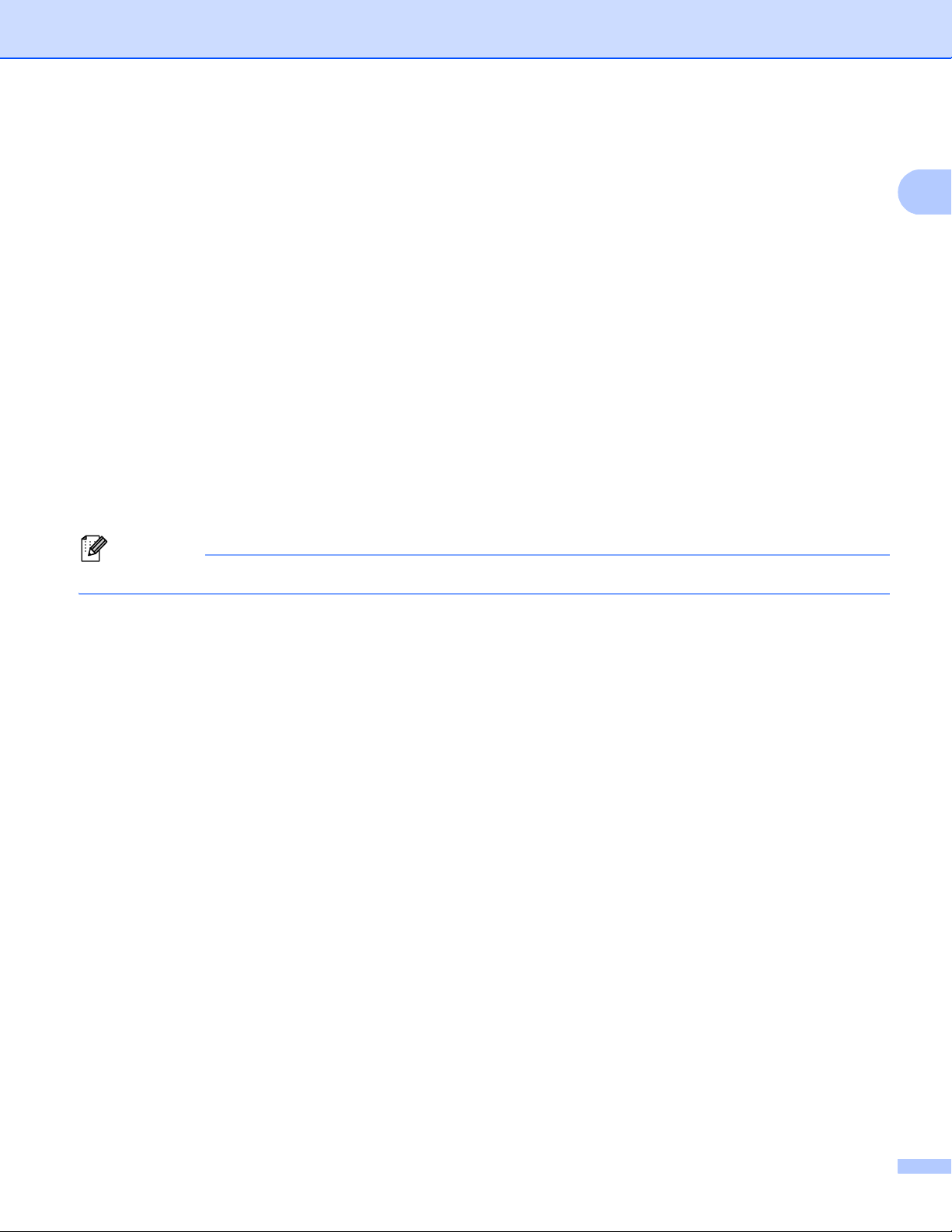
Způsoby tisku
1
Poznámka
g Z každé roletové nabídky ovladače tiskárny vyberte následující nastavení.
Rozměrpapíru
A4 Letter Legal Executive A5
B5 B6 Folio A5 na šířku (pouze
zásobník 1)
Informace o přijatelných rozměrech papíru naleznete v části Typ a velikost papíru uu strana 2.
Typ papíru
Standardní papír Tenký papír Recyklovaný
Papír
Zdroj papíru
Zásobník 1 Zásobník 2 (je-li k
dispozici)
Informace o dalších nastaveních naleznete v části Ovladač a programové vybavení v 2. kapitole.
A6 (pouze
zásobník 1)
Názvy voleb v rozevíracích seznamech se může lišit podle operačního systému a jeho verze.
h Odešlete data do tiskárny.
11
Page 18
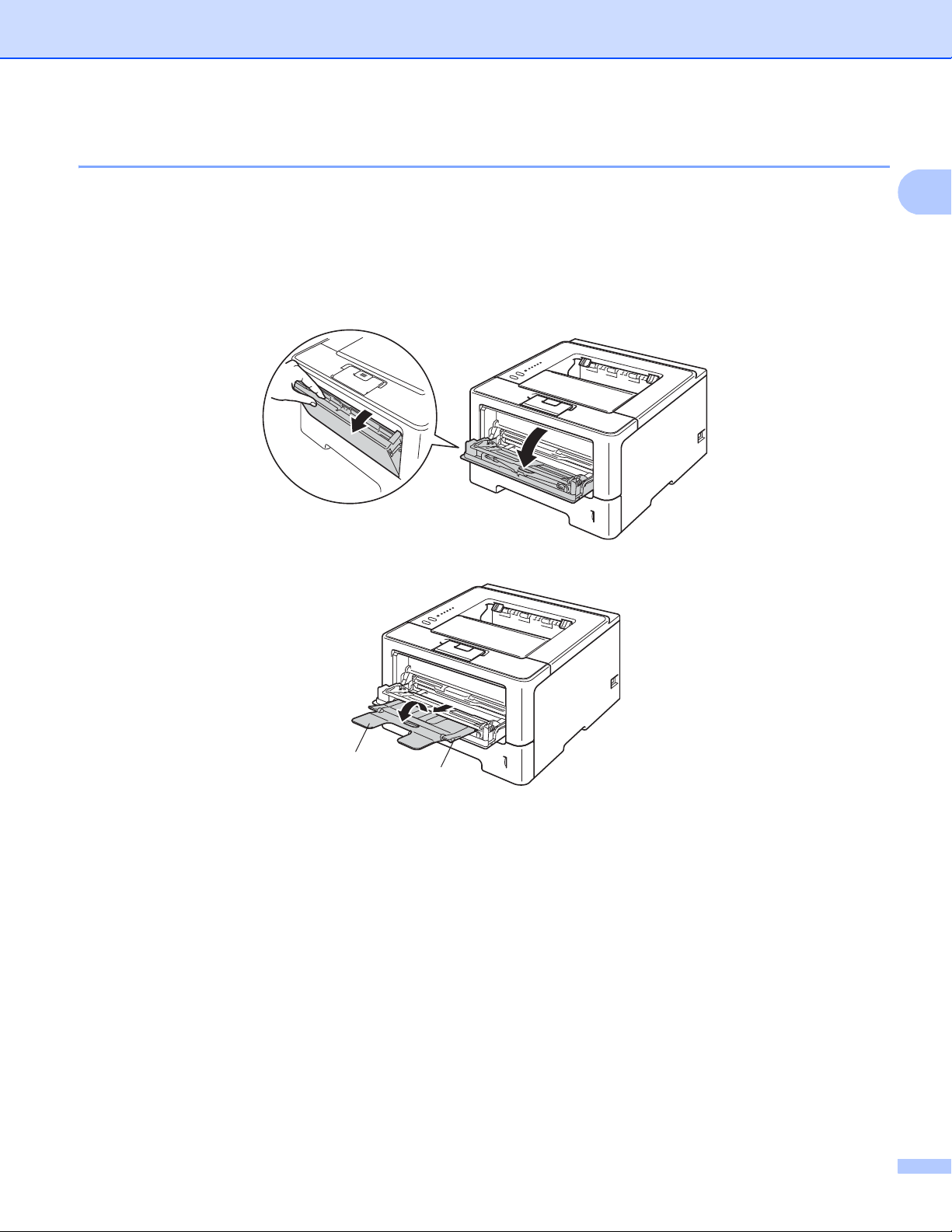
Způsoby tisku
1
2
1
Vkládání papíru do deskového podavače (DP) 1
Do DP můžete vložit až 3 obálky či speciální tisková média nebo až 50 listů standardního papíru. Pomocí
tohoto podavače můžete tisknout na tlustý papír, hrubý papír, štítky nebo obálky. (Informace o doporučeném
papíru naleznete v části Akceptovatelný papír a jiná média uu strana 2.)
Tisk na standardní papír, tenký papír, recyklovaný papír a hrubý papír z DP 1
a Otevřete deskový podavač a lehce jej sklopte.
b Vytáhněte opěrku deskového podavače (1) a sklopte ji (2).
12
Page 19
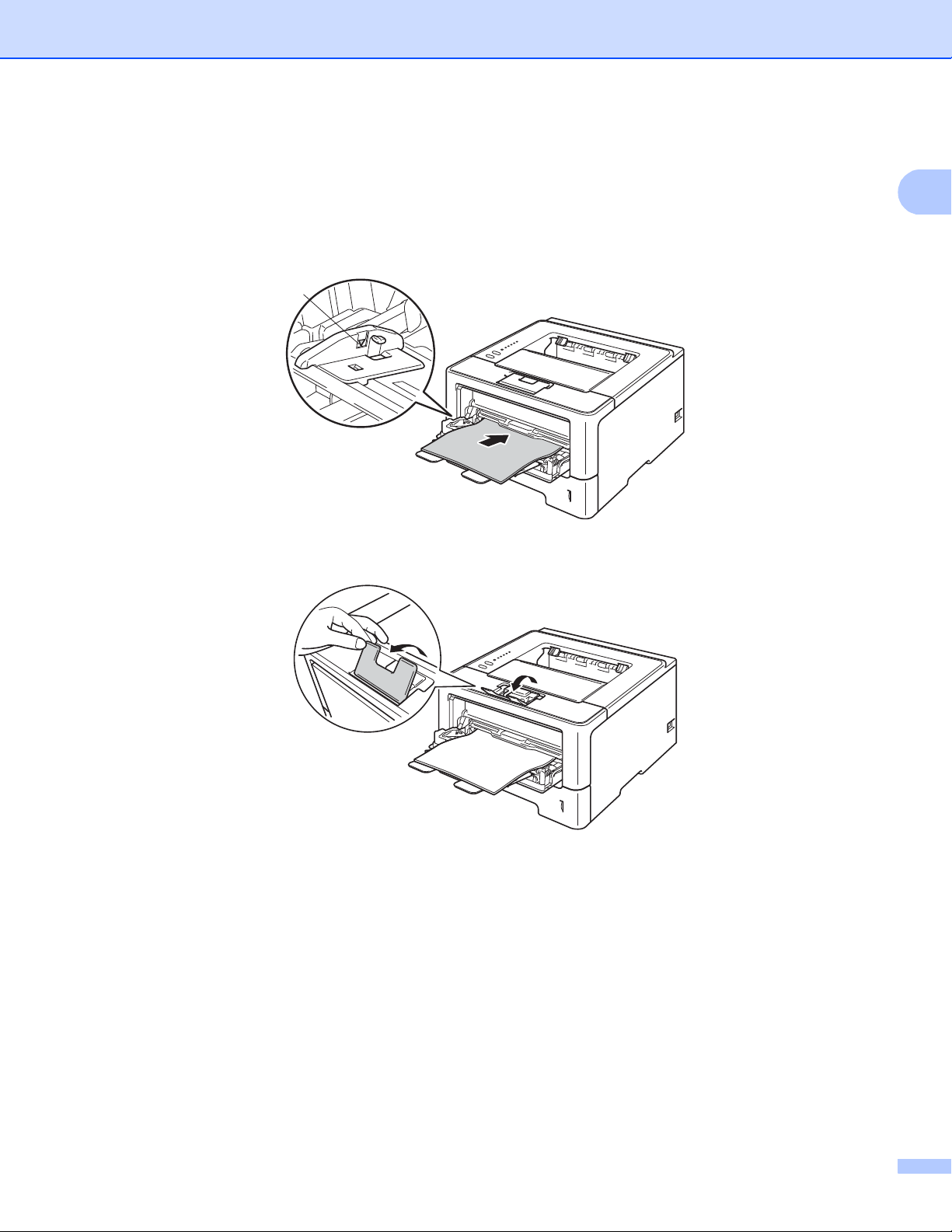
Způsoby tisku
1
c Vložte papír na deskový podavač a ujistěte se, že:
Papír je pod ryskou maxima (1).
Stranu určenou k potisku vložte do deskového podavače směrem nahoru tak, aby přední hrana
papíru směřovala k tiskárně.
Vodítka papíru se dotýkají okrajů papíru pro zajištění správného podávání.
1
d Rozložte opěrku papíru, aby vytisknutý papír nesklouzl z tiskárny dolů nebo každou vytisknutou stranu
okamžitě z přihrádky odeberte.
13
Page 20
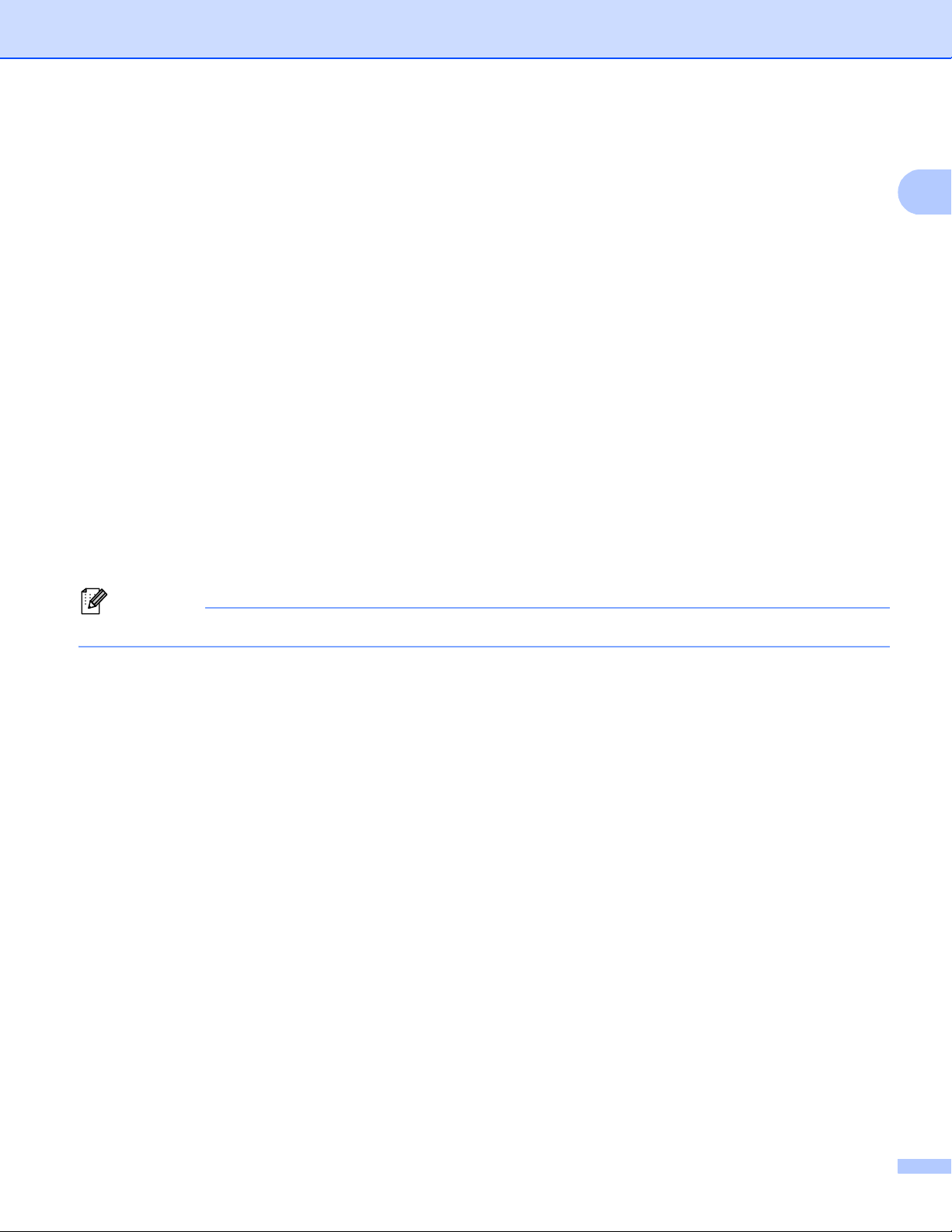
Způsoby tisku
1
Poznámka
e Z každé roletové nabídky ovladače tiskárny vyberte následující nastavení.
Rozměr papíru
A4 Letter Legal Executive A5
A5 na šířku A6 B5 B6 3 x 5
Folio
1
Svůj vlastní rozměr papíru můžete nastavit volbou Uživatelský... v tiskovém ovladači Windows®, Uživatelský rozměr papíru
PostScript v tiskovém ovladači BR-Script pro Windows
pro Macintosh.
Přizpůsobený rozměr papíru
Informace o přijatelných rozměrech papíru naleznete v části Typ a velikost papíru uu strana 2.
Typ papíru
1
®
nebo Custom Page Sizes (Uživatelský rozměr papíru) v tiskových ovladačích
Standardní papír Tenký papír Recyklovaný
Hrubý papír
Papír
Zdroj papíru
Deskový podavač
Informace o dalších nastaveních naleznete v části Ovladač a programové vybavení v 2. kapitole.
Názvy voleb v rozevíracích seznamech se může lišit podle operačního systému a jeho verze.
f Odešlete data do tiskárny.
14
Page 21
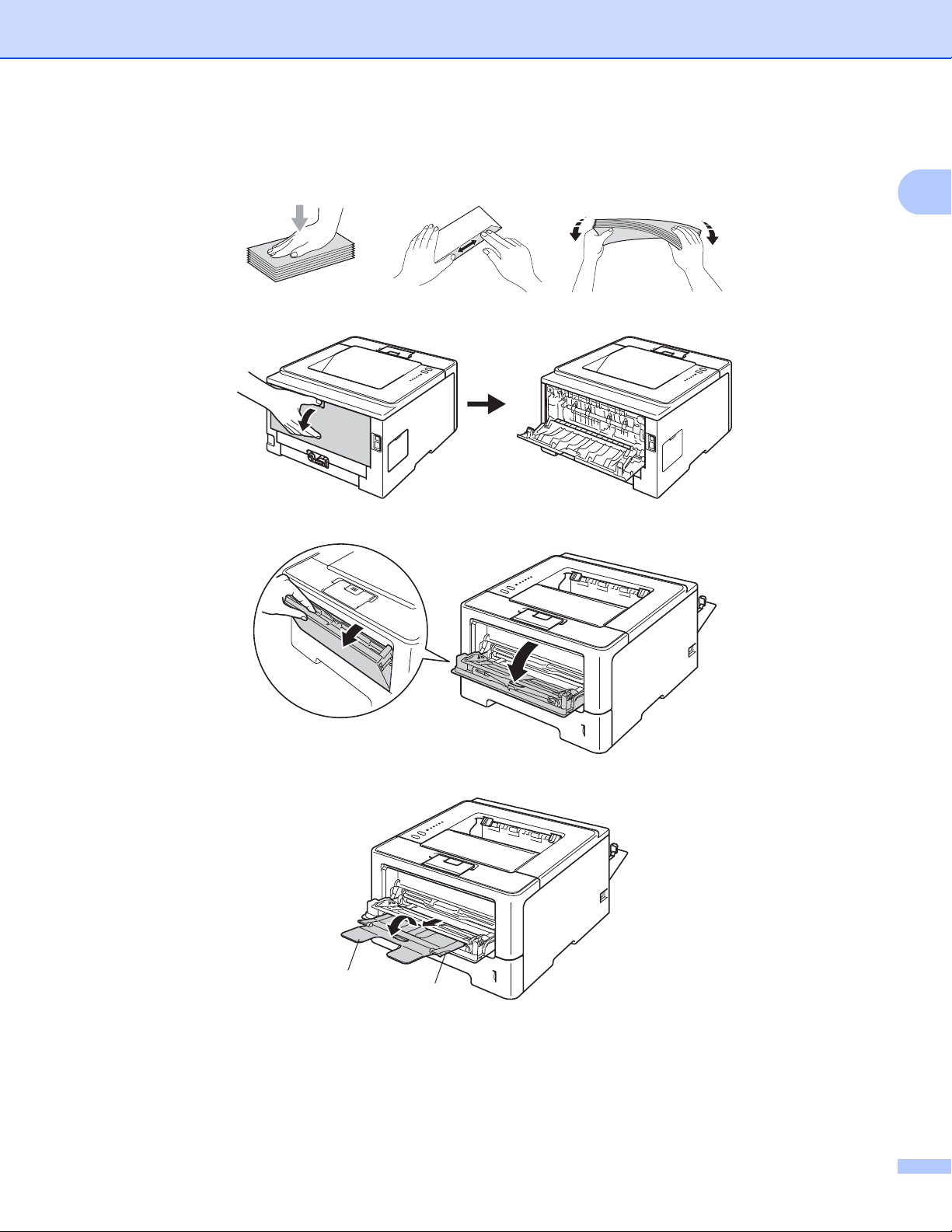
Způsoby tisku
1
1
2
Tisk na tlustý papír, štítky a obálky z deskového podavače 1
Před vložením zatlačte na rohy a strany obálek, aby byly co nejrovnější.
a Otevřete zadní kryt (přihrádka výstup papíru tiskem nahoru).
b Otevřete deskový podavač a lehce jej sklopte.
c Vytáhněte opěrku deskového podavače (1) a sklopte ji (2).
15
Page 22
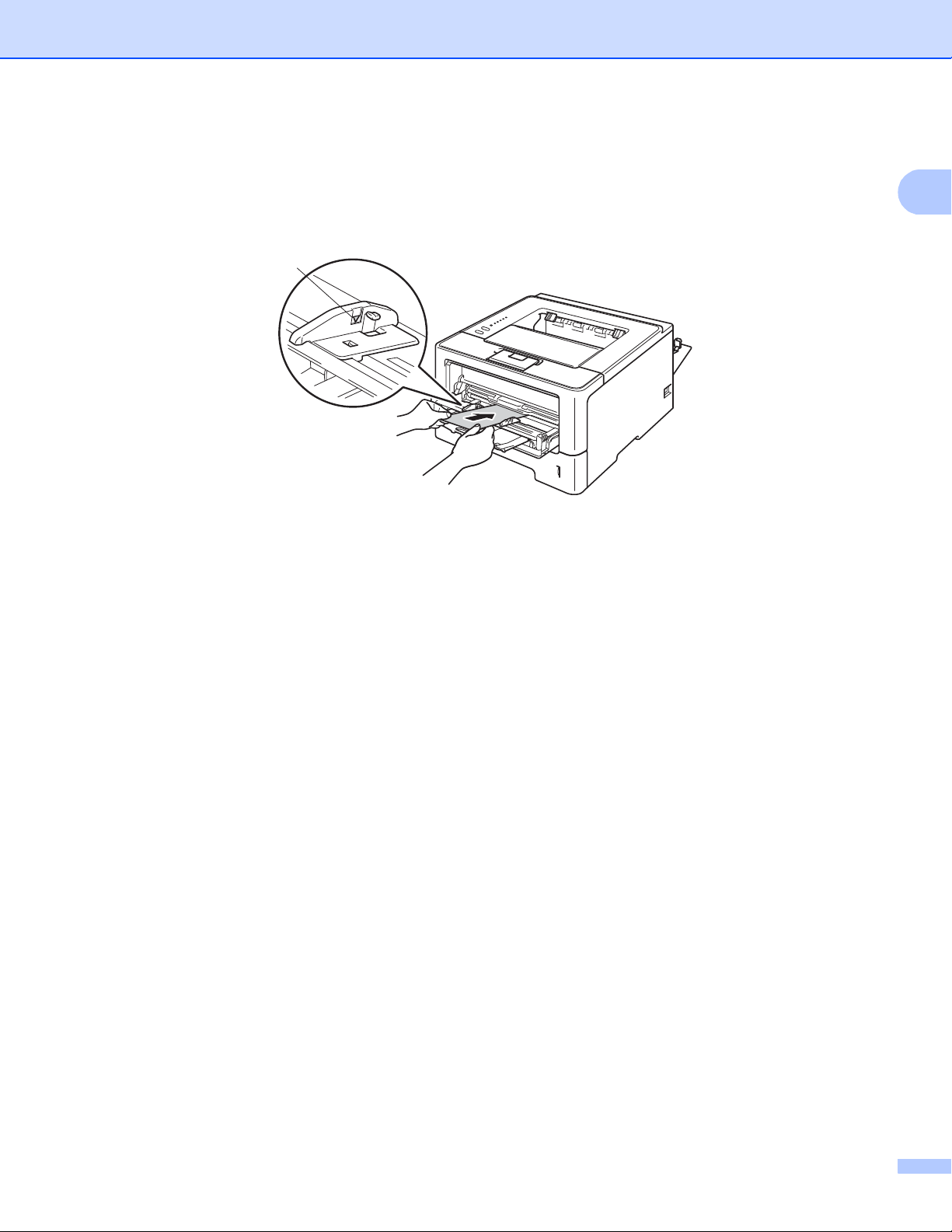
Způsoby tisku
1
1
d Vložte papír, štítky nebo obálky na deskový podavač. Ujistěte se, že:
Počet obálek na DP nesmí překročit 3.
Papír, štítky nebo obálky jsou pod ryskou maxima (1).
Strana určená k potisku musí být založena směrem nahoru.
e Z každé roletové nabídky ovladače tiskárny vyberte následující nastavení.
Rozměrpapíru
<Pro tisk tlustého papíru nebo štítků>
A4 Letter Legal Executive A5
A5 na šířku A6 B5 B6 3 x 5
Folio
Přizpůsobený rozměr papíru
1
<Pro tisk obálek>
Com-10 DL C5 Monarch
Přizpůsobený rozměr papíru
1
Svůj vlastní rozměr papíru můžete nastavit volbou Uživatelský... v tiskovém ovladači Windows®, Uživatelský rozměr papíru
PostScript v tiskovém ovladači BR-Script pro Windows
pro Macintosh.
1
®
nebo Custom Page Sizes (Uživatelský rozměr papíru) v tiskových ovladačích
Informace o přijatelných rozměrech papíru naleznete v části Typ a velikost papíru uu strana 2.
16
Page 23
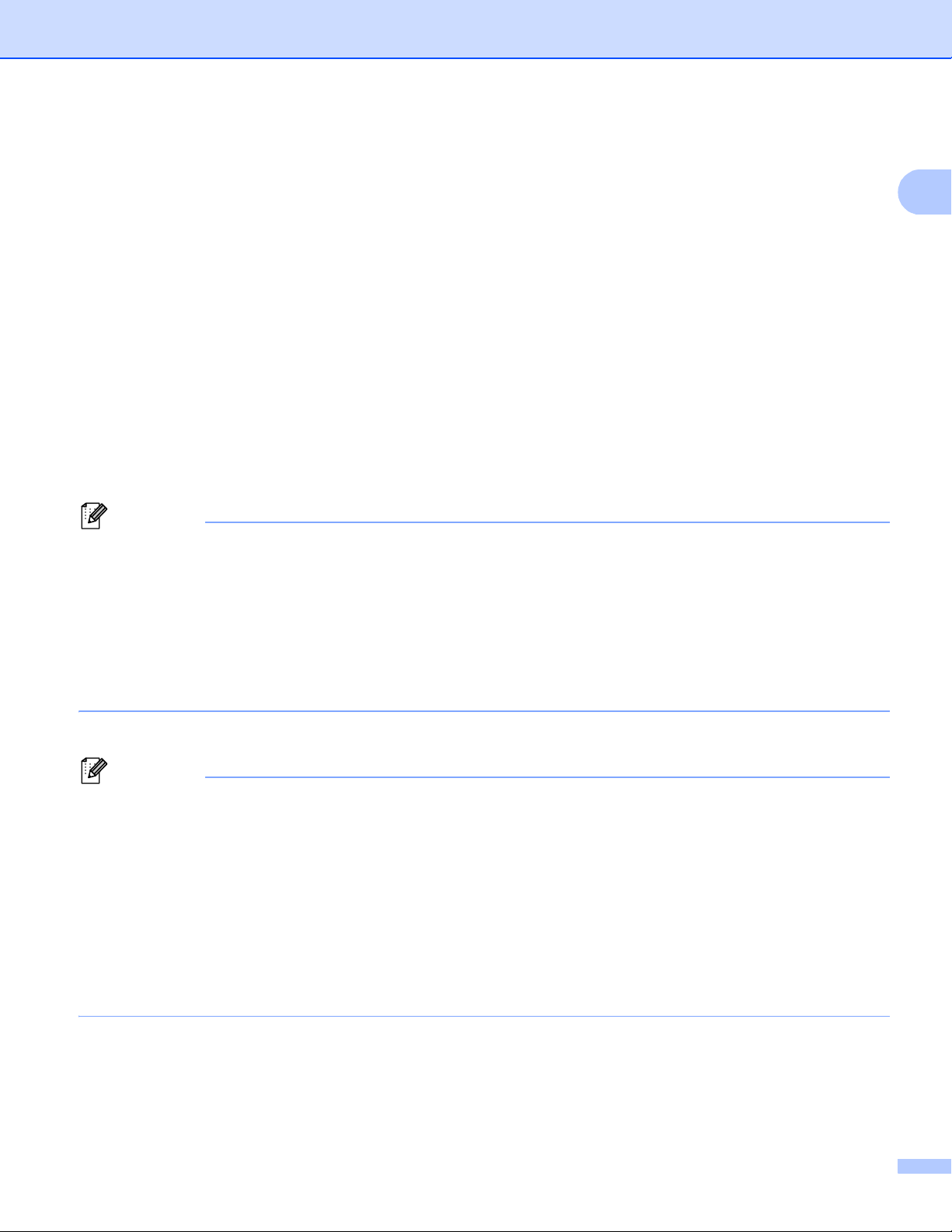
Způsoby tisku
1
Poznámka
Poznámka
Typ papíru
<Pro tisk tlustého papíru>
Tlustý papír Tlustější papír
<Pro tisk štítků>
Štítek
<Pro tisk obálek>
Obálky Tenké obálky Tlusté obálky
Zdroj papíru
Deskový podavač
Informace o dalších nastaveních naleznete v části Ovladač a programové vybavení v 2. kapitole.
• Názvy voleb v rozevíracích seznamech se může lišit podle operačního systému a jeho verze.
• Když používáte Obálku č. 10, vyberte Com-10 (pro systém Windows
®
) nebo #10 Envelope (pro systém
Macintosh) z rozevíracího seznamu Rozměrpapíru.
• Pro obálky, které nejsou uvedeny v ovladači tiskárny, např. obálka č. 9 nebo C6, použijte nastavení
®
Uživatelský... (pro ovladač tiskárny Windows
®
tiskárny BR-Script pro Windows
) nebo Custom Page Sizes (Uživatelský rozměr papíru) (pro ovladač
), Uživatelský rozměr papíru PostScript (pro ovladač
tiskárny Macintosh).
f Odešlete data do tiskárny.
• Každou obálku vyjměte okamžitě, jakmile byla vytištěna. Nahromaděné obálky se mohou zaseknout nebo
zvlnit.
• Pokud se obálky nebo tlustý papír během tisku špiní, zvyšte teplotu zapékaní nastavením volby
Typ papíru na Tlusté obálky nebo Tlustější papír.
• Pokud jsou obálky po vytisknutí zmačkané, přečtěte si pokyny uvedené v části Zvýšení kvality tisku
uu strana 142.
• Pokud se váš tlustý papír během tisku zvlní, vložte do deskového podavače vždy jen jeden list.
• Lepené spoje obálek musí být výrobcem zajištěny.
g Zavřete zadní kryt (přihrádka pro výstup papíru tiskem nahoru).
• Všechny hrany obálky musí být správně složené a nesmí být zmačkané.
17
Page 24
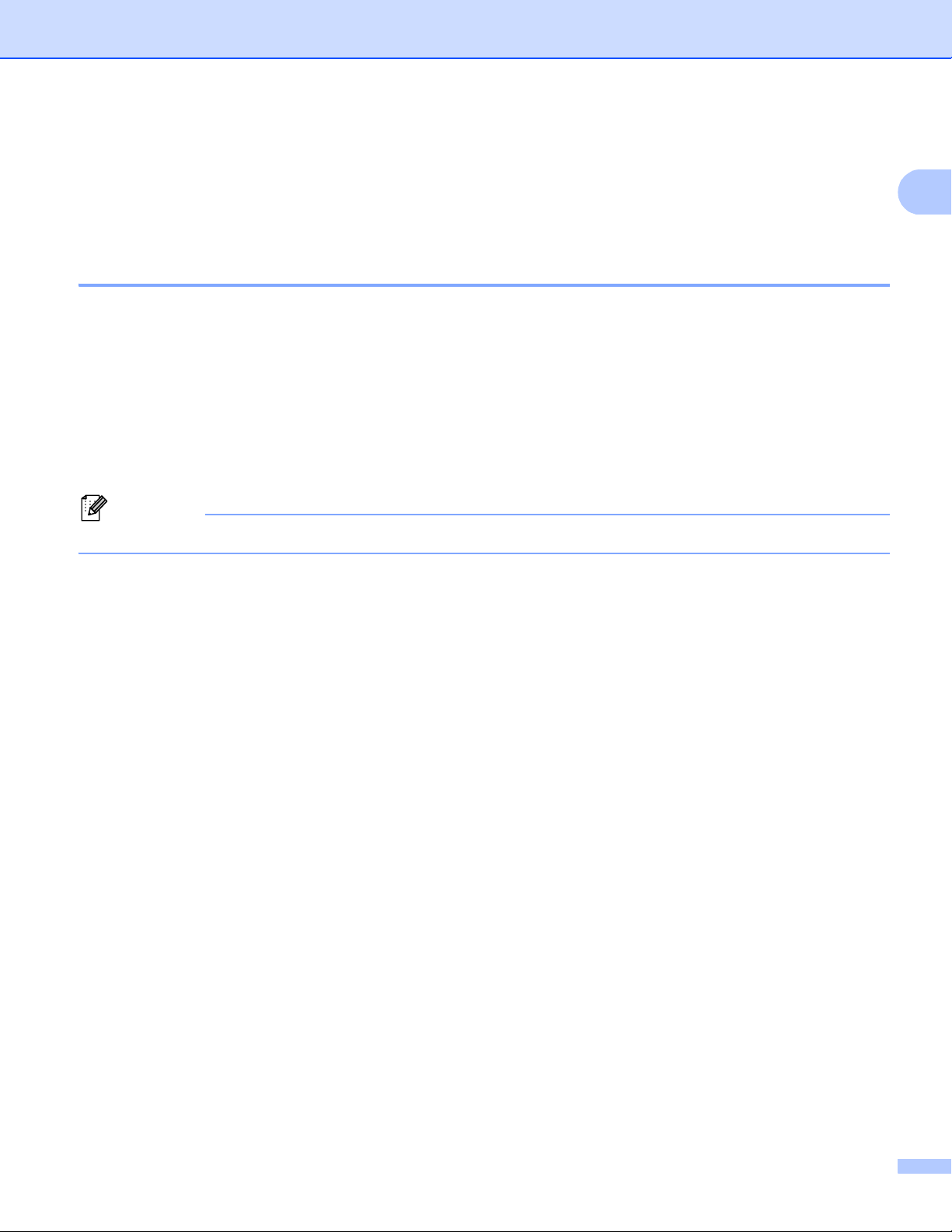
Způsoby tisku
1
Poznámka
Duplexní (oboustranný) tisk 1
Všechny dodávané ovladače tiskárny umožňují duplexní tisk. Informace týkající volby nastavení naleznete v
Nápovědě ovladače tiskárny.
Pokyny pro oboustranný tisk 1
Pokud je papír příliš tenký, může se mačkat.
Pokud je papír zvlněný, vyrovnejte ho a založte zpět do zásobníku. Pokud se papír opakovaně vlní,
vyměňte tento papír.
Pokud se papír nepodává správným způsobem, může se zvlnit. Papír vyjměte a vyrovnejte. Pokud se
papír opakovaně vlní, vyměňte tento papír.
Použijete-li ruční duplex, může docházet k zasekávání papíru, nebo ke snížení kvality tisku. (Při zaseknutí
papíru se řiďte pokyny uvedenými v části Zaseknutí papíru uu strana 127. Při problémech s tiskem se
řiďte pokyny uvedenými v části Zvýšení kvality tisku uu strana 142.)
Zkontrolujte, zda je zásobník v zařízení správně zasunutý.
18
Page 25
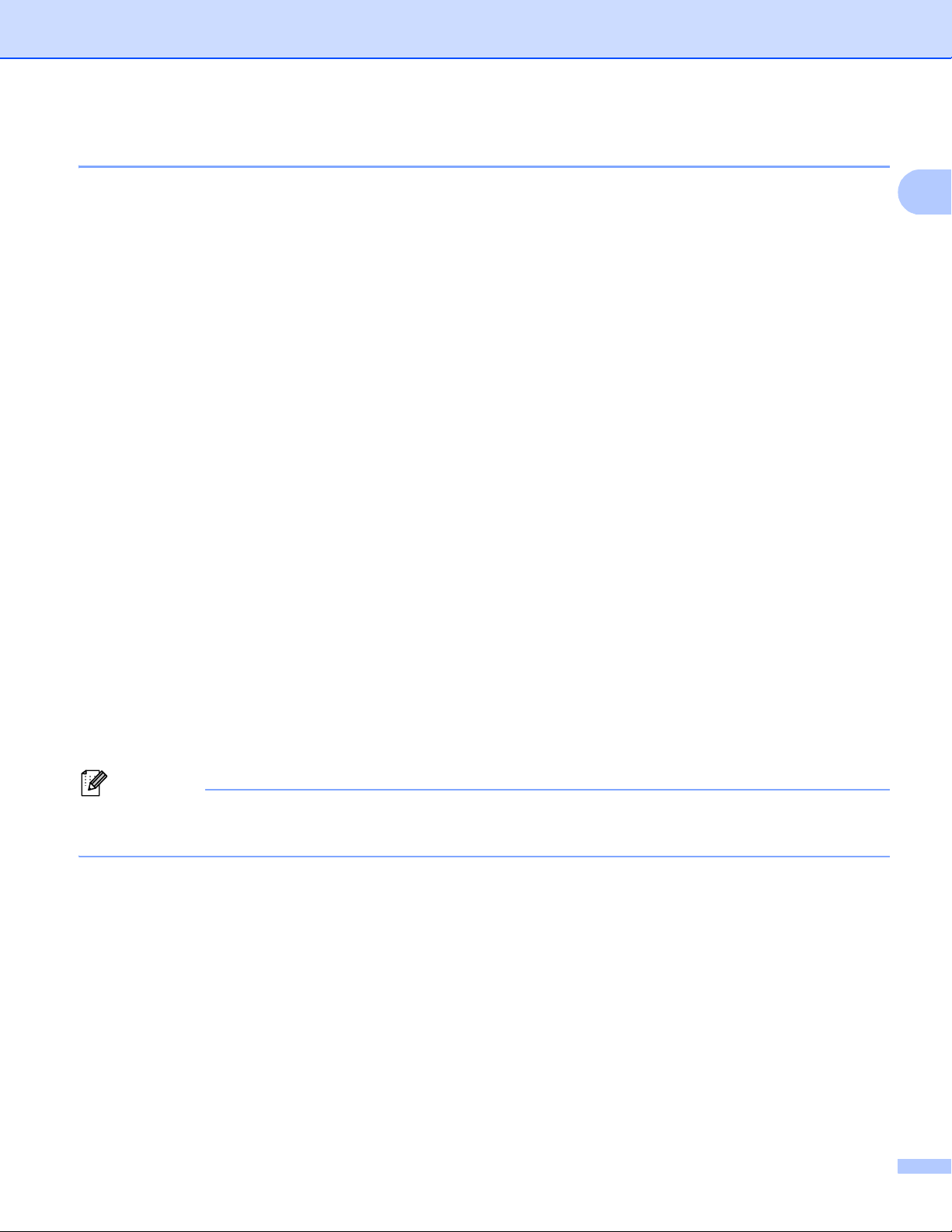
Způsoby tisku
1
Poznámka
Automatický duplexní tisk 1
Používáte-li tiskový ovladač se systémem Macintosh, podrobnosti naleznete v části Duplexní (oboustranný)
tisk uu strana 62.
Automatický oboustranný tisk pro tiskový ovladač Windows
®
a Z každé nabídky ovladače tiskárny vyberte následující nastavení.
Rozměrpapíru
A4
Typ papíru
Standardní papír Recyklovaný
Papír
Zdroj papíru
Zásobník 1 Deskový podavač Zásobník 2 (je-li k
Duplex / Brožura
Duplex
Typ duplexního tisku v Nastavení Duplex
Existují čtyři možnosti pro každou orientaci. (Viz Duplexní tisk / Brožura uu strana 29.)
Tenký papír
dispozici)
1
Okraj pro vazbu v Nastavení Duplex
Můžete zadat velikost odsazení. (Viz Duplexní tisk / Brožura uu strana 29.)
• Použijte standardní, recyklovaný nebo tenký papír. Nepoužívejte hrubý papír.
• Názvy voleb v rozevíracích seznamech se může lišit podle operačního systému a jeho verze.
Informace o dalších nastaveních naleznete v části Ovladač a programové vybavení v 2. kapitole.
b Odešlete data do tiskárny. Tiskárna bude automaticky tisknout na obě strany papíru.
19
Page 26
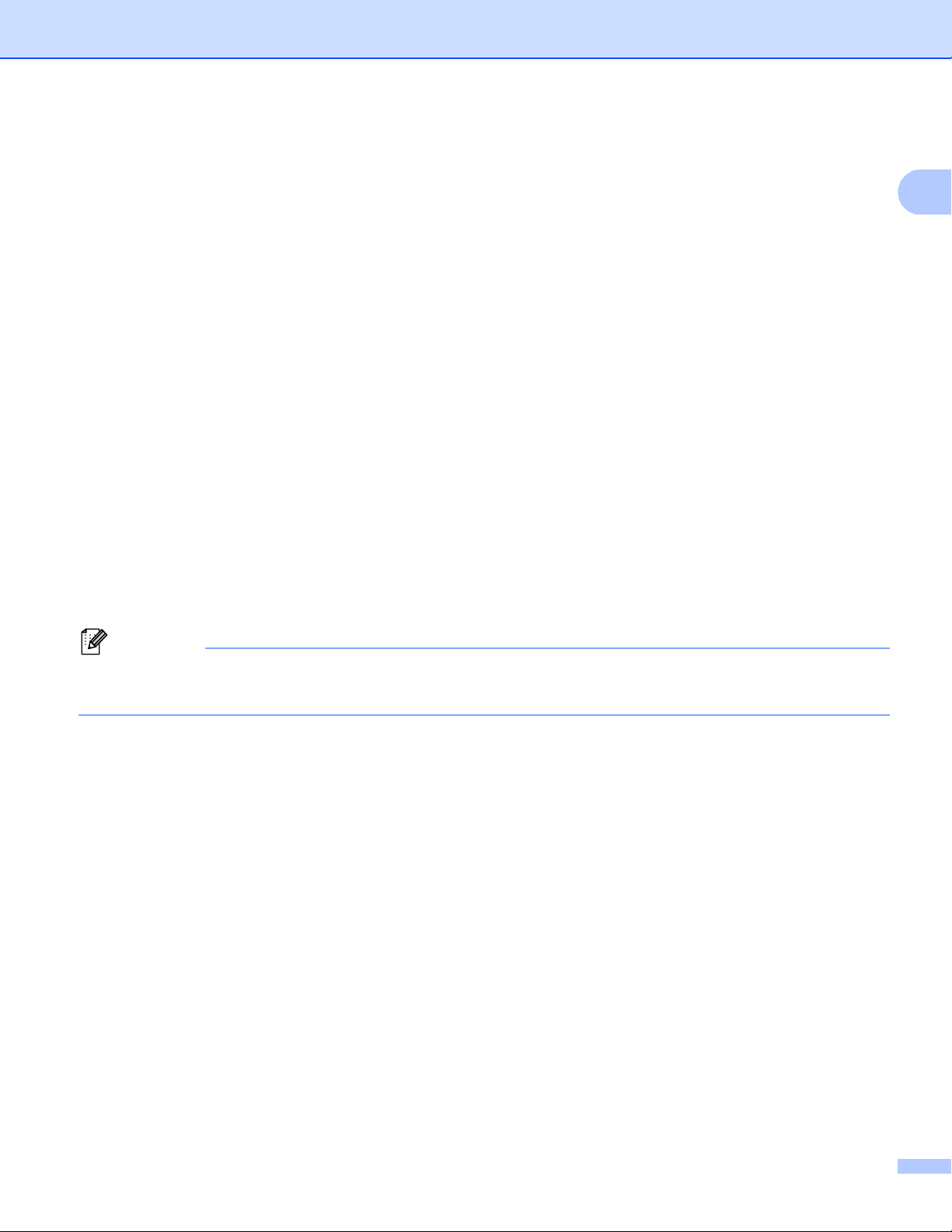
Způsoby tisku
1
Poznámka
Automatický oboustranný tisk pro tiskový ovladač BR-Script pro Windows
a Z každé nabídky ovladače tiskárny vyberte následující nastavení.
Rozměrpapíru
A4
Typ papíru
Standardní papír Recyklovany
papir
Zdroj papíru
Zásobník 1 Deskový podavač Zásobník 2 (je-li k
Tisk po obou stranách
Překlápět po šířce Překlápět po délce
Pořadí stránek
Tenký papír
dispozici)
®
1
Odpředu dozadu Odzadu dopředu
• Použijte standardní, recyklovaný nebo tenký papír. Nepoužívejte hrubý papír.
• Názvy voleb v rozevíracích seznamech se může lišit podle operačního systému a jeho verze.
Informace o dalších nastaveních naleznete v části Ovladač a programové vybavení v 2. kapitole.
b Odešlete data do tiskárny. Tiskárna bude automaticky tisknout na obě strany papíru.
20
Page 27
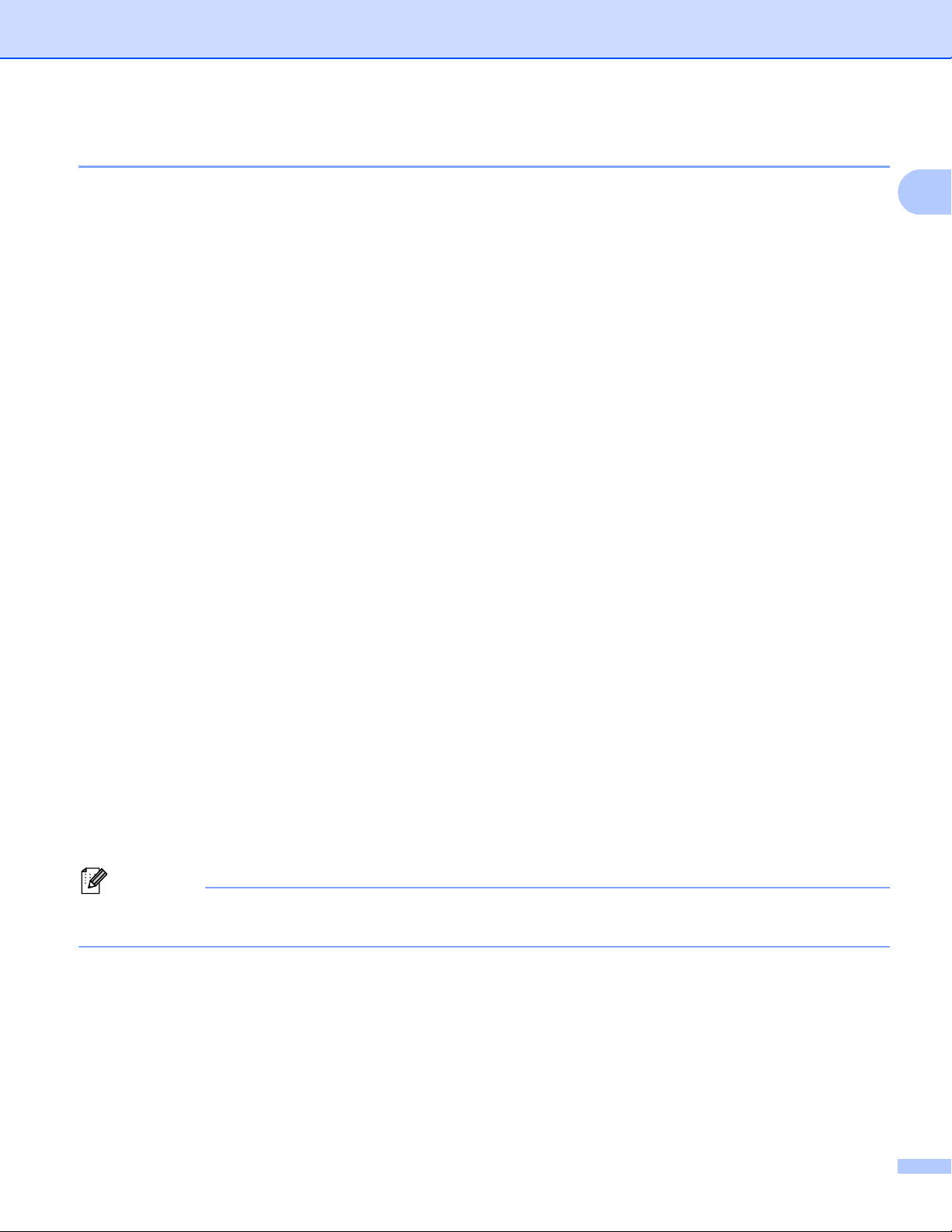
Způsoby tisku
1
Poznámka
Ruční duplexní tisk 1
Ovladač BR-Script pro Windows® nepodporuje ruční duplexní tisk.
Používáte-li tiskový ovladač se systémem Macintosh, podrobnosti naleznete v části Ruční duplexní tisk
uu strana 62.
Ruční duplexní tisk pro tiskový ovladač Windows
®
a Z každé roletové nabídky ovladače tiskárny vyberte následující nastavení.
Rozměrpapíru
Můžete používat všechny velikosti papíru stanovené pro zásobník, který používáte.
Typ papíru
Můžete používat všechny typy médií stanovené pro zásobník, který používáte, s výjimkou obálek a
štítků, které mají pouze jednu stranu určenou k potisku.
Zdroj papíru
Zásobník 1 Deskový podavač Zásobník 2 (je-li k
dispozici)
Duplex / Brožura
Duplex (ručně)
Typ duplexního tisku v Nastavení Duplex
Existují čtyři možnosti pro každou orientaci. (Viz Duplexní tisk / Brožura uu strana 29.)
Okraj pro vazbu v Nastavení Duplex
1
Můžete zadat velikost odsazení. (Viz Duplexní tisk / Brožura uu strana 29.)
Informace o dalších nastaveních naleznete v části Ovladač a programové vybavení v 2. kapitole.
b Odešlete data do tiskárny. Zařízení nejdříve vytiskne všechny sudé stránky dokumentu. Poté vám
®
ovladač Windows
stránek.
Před opětovným vložením papíru jej dobře srovnejte, aby nedošlo k zaseknutí. Nedoporučujeme příliš
tenký nebo tlustý papír.
zobrazí zprávu (v roletovém menu), abyste opětovně vložili papír k vytištění lichých
21
Page 28
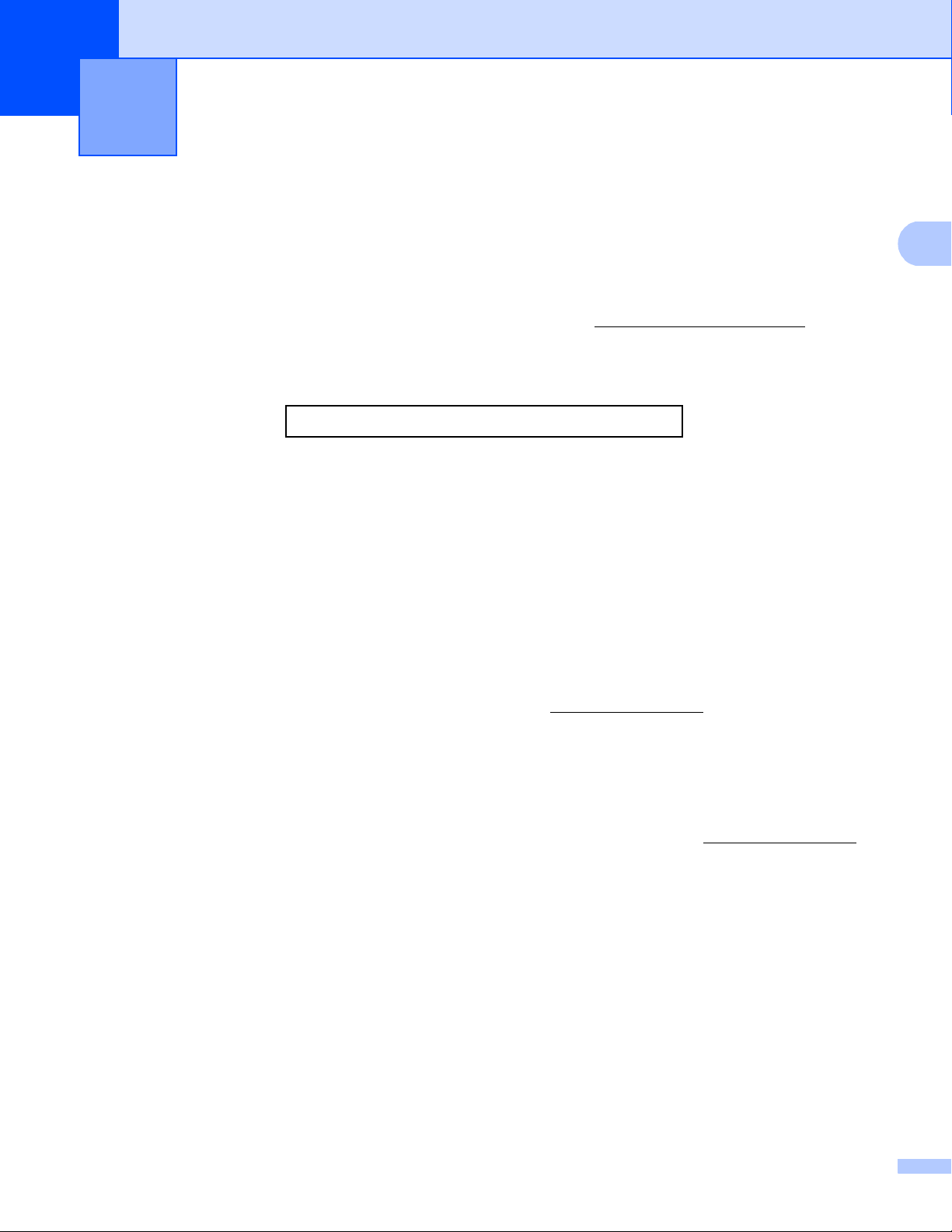
2
2
Ovladač a programové vybavení 2
Tiskový ovladač 2
Tiskový ovladač je programové vybavení, které překládá data z formátu používaného počítačem do formátu,
který vyžaduje určitá tiskárna. Tímto formátem je obvykle jazyk pro popis stránky (PDL).
®
Ovladače tiskárny pro Windows
webových stránkách společnosti Brother Solutions Center na adrese http://solutions.brother.com/. Ovladače
nainstalujte podle pokynů popsaných v příručce Stručný návod k obsluze. Aktuální tiskové ovladače a další
informace naleznete ve středisku technické podpory Brother Solutions Center na webových stránkách na
adrese:
a Macintosh jsou uloženy na dodaném CD-ROM, nebo je naleznete na
http://solutions.brother.com/
pro Windows
®
Tiskový ovladač Windows® (nejvhodnější tiskový ovladač pro tento přístroj)
Tiskový ovladač BR-Script (jazyková emulace PostScript
1
Ovladač nainstalujte z disku CD-ROM pomocí volby Uživatelská instalace.
®
3™)
1
Macintosh 2
Tiskový ovladač Macintosh (nejvhodnější tiskový ovladač pro tento přístroj)
Tiskový ovladač BR-Script (jazyková emulace PostScript
1
Více informací o instalačních pokynech pro ovladač naleznete na webové adrese http://solutions.brother.com/.
Pro Linux
®12
®
3™)
1
Tiskový ovladač LPR
Tiskový ovladač CUPS
1
Další informace a možnost stažení ovladače tiskárny pro systém Linux naleznete na stránce modelu na adrese http://solutions.brother.com/ nebo
využijte odkaz na dodaném disku CD-ROM.
2
V závislosti na vaší distribuci systému Linux se může stát, že ovladač není dostupný nebo bude vydán až po prvotním vydání vašeho modelu.
2
2
22
Page 29
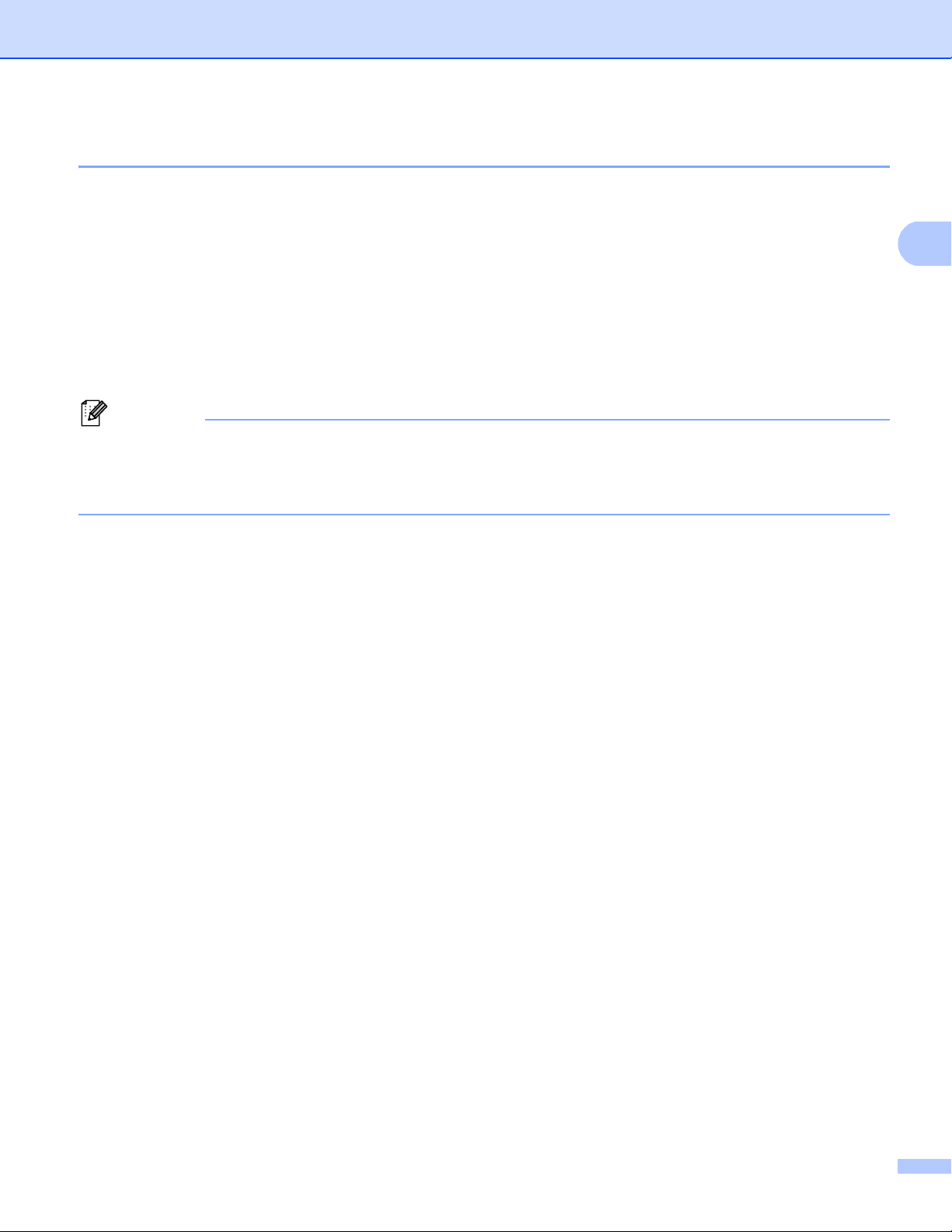
Ovladač a programové vybavení
2
Poznámka
Tisk dokumentu 2
Když zařízení přijme data z vašeho počítače, zahájí tisk podáním papíru ze zásobníku papíru. Do zásobníku
papíru je možné vkládat mnoho typů papíru a obálek. (Viz Kapacita zásobníku papíru uu strana 3.)
a V aplikaci vyberte příkaz Tisk.
Pokud jsou v počítači nainstalovány i jiné ovladače tiskáren, vyberte ve své programové aplikaci v
nabídce Tisk a Nastavení tisku jako svůj ovladač tiskárny Brother HL-XXXX series (kde XXXX je název
vašeho modelu) a poté zahajte tisk klepnutím na OK nebo Tisk.
b Počítač odešlete data do tiskárny. LED dioda Ready zabliká.
c Když zařízení dokončí tisk všech dat, LED dioda Ready přestane blikat.
• Velikost a orientaci papíru můžete zvolit ve svém aplikačním programu.
• Pokud aplikační program nepodporuje vaši vlastní velikost papíru, vyberte další největší velikost papíru.
• Poté upravte oblast tisku změnou pravého a levého okraje v aplikačním programu.
23
Page 30
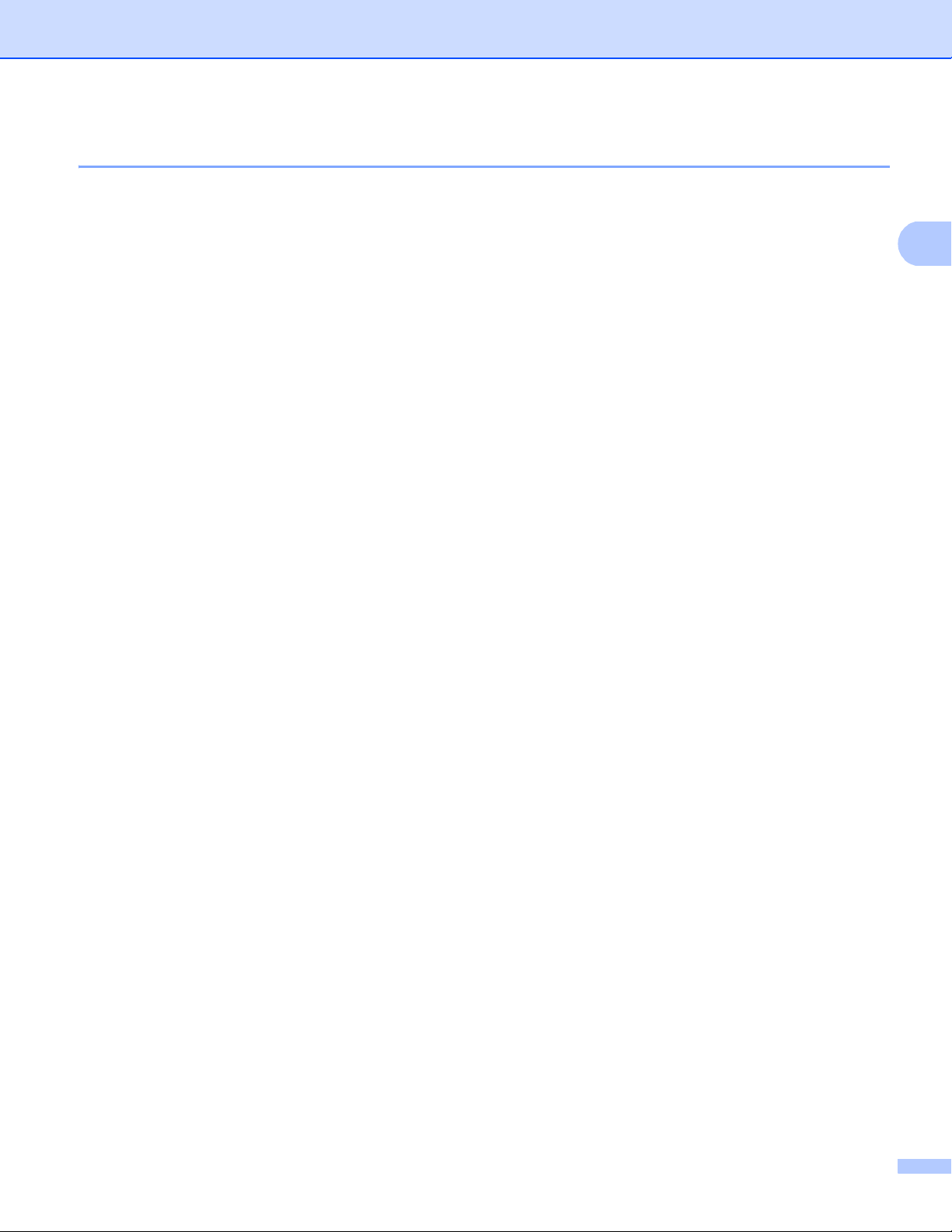
Ovladač a programové vybavení
2
Nastavení ovladače tiskárny 2
Při tisku z počítače lze změnit následující nastavení:
Formát papíru
Orientace
Kopie
Typ papíru
Rozlišení
Nastavení tisku
Soutisk
4
Duplexní tisk
/ Brožura
Zdroj papíru
Zvětšit/zmenšit
Otočení textu
Použít vodoznak
Tisk záhlaví-zápatí
12
24
12
Úspora toneru
Administrátor
12
Autentizace uživatele12 (pouze model HL-5450DN(T))
Opakování tisku
12
Přechod do úsporného režimu
Makro
12
Nastavení sytosti
Tisk chybového hlášení
12
Zlepšit kvalitu tisku
Přeskočit prázdnou stranu
Tiskový profil
1
Tyto volby nejsou dostupné u tiskového ovladače BR-script pro Windows®.
2
Tyto volby nejsou dostupné u tiskového ovladače Macintosh a BR-Script pro Macintosh.
3
Tyto volby nejsou dostupné u tiskového ovladače BR-script pro Macintosh.
4
Možnosti ruční duplexní tisk / ruční tisk brožury nejsou dostupné u tiskového ovladače BR-script pro Windows®.
12
13
24
Page 31

Ovladač a programové vybavení
2
Windows
®
Přístup k nastavení ovladače tiskárny 2
a (Pro systémy Windows
Klikněte na tlačítko Start a pak Tiskárny a faxy.
(Pro systémy Windows Vista
Klikněte na tlačítko , zvolte položku Ovládací panely, Hardware a zvuk a poté položku
Tiskárny.
(Pro systémy Windows
Klikněte na tlačítko , a poté klikněte na tlačítko Zařízení a tiskárny.
®
XP a Windows Server® 2003)
®
a Windows Server® 2008)
®
7 a Windows Server® 2008R2)
b Klikněte pravým tlačítkem na ikonu Brother HL-XXXX series (kde XXXX je název vašeho modelu) a
vyberte Vlastnosti (Vlastnosti tiskárny a v případě nutnosti také Brother HL-XXXX series). Zobrazí
se dialogové okno vlastností tiskárny.
c Zvolte složku Obecné a poté klikněte na tlačítko Předvolby tisku... (Předvolby...). Chcete-li
konfigurovat nastavení zásobníku, vyberte složku Příslušenství.
2
25
Page 32

Ovladač a programové vybavení
2
Poznámka
Vlastnosti tiskového ovladače pro systém Windows
®
Bližší informace naleznete v textu Nápověda k ovladači tiskárny.
• V této části jsou použity obrazovky ze systému Windows® XP. Vzhled obrazovek na vašem počítači se
bude lišit podle verze používaného operačního systému.
• Informace o přístupu k nastavení ovladače tiskárny naleznete v části Přístup k nastavení ovladače tiskárny
uu strana 25.
Složka Základní 2
Změnu nastavení Rozvržení stránky můžete také provést kliknutím na ilustraci na levé straně složky
Základní.
2
1
4
2
3
a Vyberte Rozměrpapíru, Orientace, Kopií, Typ papíru, Rozlišení a Nastavení tisku (1).
b Vyberte Soutisk a Duplex / Brožura (2).
c Vyberte Zdroj papíru (3).
d Potvrďte aktuální nastavení v okně (4).
e Potvrzení zvoleného nastavení proveďte kliknutím na OK.
Pro návrat do standardního nastavení klikněte na tlačítko Předvolba a potom na tlačítko OK.
26
Page 33

Ovladač a programové vybavení
2
Formát papíru 2
Z roletové nabídky Rozměr papíru vyberte používaný formát papíru.
Orientace 2
Nastavením volby Orientace zvolte, jak má být tisk na stránce orientován (Na výšku nebo Na šířku).
Na výšku (Svisle) Na šířku (Vodorovně)
Kopie 2
Volba „Kopií“ umožní nastavit počet tisknutých kopií.
Kompletovat
Jestliže je zaškrtnuto políčko Kompletovat, bude nejdříve vytisknuta jedna kopie kompletního dokumentu
a potom podle zvoleného počtu kopií další kopie kompletního dokumentu. Jestliže políčko Kompletovat
není zaškrtnuto, potom každá strana bude vytisknuta ve zvoleném počtu kopií.
Kompletovat zaškrtnuto
Kompletovat nezaškrtnuto
Typ papíru 2
Přístroj může tisknout na následující typy médií. Nejlepší kvality tisku dosáhnete, pokud zvolíte používaný
typ média.
Standardní papír
Tenký papír
Tlustý papír
Tlustější papír
Hrubý papír
Obálky
Tlusté obálky
Tenké obálky
Recyklovaný Papír
Štítek
27
Page 34

Ovladač a programové vybavení
2
Poznámka
Poznámka
•Při použití běžného standardního papíru 60 až 105 g/m2, vyberte Standardní papír. Budete-li používat
papír těžší gramáže nebo hrubý papír, vyberte nastavení Tlustý papír nebo Tlustější papír. U hrubého
papíru vyberte nastavení Hrubý papír.
• Používáte-li obálky, vyberte nastavení Obálky. Při nedostatečné fixaci toneru změňte volbu Obálky na
Tlusté obálky. Jsou-li obálky zmačkané, zvolte nastavení Obálky na nastavení Tenké obálky. Více
informací viz Kapacita zásobníku papíru uu strana 3.
Rozlišení 2
Můžete zvolit některé z následujících rozlišení:
300 dpi
600 dpi
HQ 1200
1200 dpi
Rychlost tisku se změní podle toho, jaké nastavení kvality tisku zvolíte. Při vyšší kvalitě trvá tisk déle,
zatímco u nižší kvality zabere méně času.
Nastavení tisku 2
Nastavení tisku můžete změnit některým z následujících postupů:
Grafika
Toto je režim pro nejlepší tisk dokumentů s grafikou.
Text
Toto je nejlepší režim pro tisk textových dokumentů.
Ručně
Ruční změnu nastavení můžete provést volbou Ručně a kliknutím na tlačítko Ruční nastavení.... Můžete
nastavit jas, kontrast a další volby.
Soutisk 2
Díky volbě Soutisk lze zmenšit velikosti obrazu, který je zvětšen na více stran tak, aby mohl být vytisknutý na
jedinou stranu, nebo naopak zvětšit obraz strany tak, aby mohl být vytisknutý na více stran.
Pořadí stran
Je-li vybrána volba „N na 1" z roletové nabídky můžete vybrat pořadí tisku stran.
Ohraničení
Při tisku více stran na jeden list papíru pomocí funkce Soutisk můžete zvolit ohraničení každé vytisknuté
strany plnou nebo čerchovanou linkou, případně můžete zvolit zcela bez ohraničení.
Vytisknout výřezovou čáru
Je-li vybrána volba 1 na NxN, můžete vybrat možnost Vytisknout výřezovou čáru. Tato možnost
umožňuje tisk slabé, ořezané linie kolem oblasti tisku.
28
Page 35

Ovladač a programové vybavení
2
Duplexní tisk / Brožura 2
Tato funkce zajistí tisk vašeho dokumentu ve formě brožury nebo duplexního tisku.
Žádné
Vypnout duplexní tisk.
Duplex / Duplex (ručně)
Tyto možnosti použijte, chcete-li uskutečnit duplexní tisk.
• Duplex
Tiskárna tiskne automaticky na obě strany papíru.
• Duplex (ručně)
Přístroj nejdříve vytiskne všechny strany dokumentu označené sudými čísly. Potom ovladač tiskárny
tisk zastaví a zobrazí se hlášení s žádostí o vložení již potisknutého papíru. Klikněte na tlačítko OK a
zahájí se tisk lichých stran dokumentu.
Když vyberete volbu Duplex nebo Duplex (ručně), aktivuje se tlačítko Nastavení Duplex.... Můžete
provést tato nastavení v dialogovém okně Nastavení Duplex....
• Typ duplexního tisku
Pro každou orientaci je k dispozici čtyři typů otáčení listů.
Na výšku
Na šířku (vlevo)
Na šířku (vpravo)
Na výšku (nahoře)
Na šířku
Na šířku (nahoře)
Na šířku (dole)
Na výšku (vpravo)
• Okraj pro vazbu
Na výšku (dole)
Na výšku (vlevo)
Pokud je označena volba Okraj pro vazbu, můžete zadat velikost odsazení od hřbetu v palcích nebo
milimetrech.
29
Page 36

Ovladač a programové vybavení
2
Brožura / Brožura (ručně)
Tuto možnost použijte pro duplexní tisk vašeho dokumentu ve formě brožury; dokument bude upraven
podle správného číslování stránek a umožní složení ve středu tiskového výstupu, aniž by bylo potřeba
měnit pořadí čísel stránky.
• Brožura
Tiskárna tiskne automaticky na obě strany papíru.
• Brožura (ručně)
Přístroj nejdříve vytiskne všechny strany dokumentu označené sudými čísly. Potom ovladač tiskárny
tisk zastaví a zobrazí se hlášení s žádostí o vložení již potisknutého papíru. Klikněte na tlačítko OK a
zahájí se tisk lichých stran dokumentu.
Když vyberete volbu Brožura nebo Brožura (ručně), aktivuje se tlačítko Nastavení Duplex.... Můžete
provést tato nastavení v dialogovém okně Nastavení Duplex.
• Typ duplexního tisku
Pro každou orientaci jsou k dispozici dva typy otáčení listů.
Na výšku Na šířku
Levá vazba
Pravá vazba
Horní vazba
Dolní vazba
• Metoda tisku brožury
Když je vybráno Rozdělit do sad:
Tato volba umožňuje tisknout celou brožuru do menších brožurových sad, a stále je možné složit je ve
středu na menší brožurové sady, aniž byste museli měnit pořadí čísel stránek. Může
te zadat počet listů
každé brožurové sady, a to od 1 do 15. Tato volba může pomoci při skládání tištěné brožury, která má
vysoký počet stran.
• Okraj pro vazbu
Pokud je označena volba Okraj pro vazbu, můžete zadat velikost odsazení od hřbetu v palcích nebo
milimetrech.
Zdroj papíru 2
Můžete vybrat Automatický výběr, Zásobník 1, Zásobník 212, Deskový podavač nebo Ručně a zadat
jiné zásobníky pro tisk první strany a pro tisk od druhé strany dále.
1
Dostupné, pokud je nainstalován volitelný zásobník.
2
Zásobník 2 je standardem u modelu HL-5450DNT.
30
Page 37

Ovladač a programové vybavení
2
Složka Pokročilé 2
1
2
3
4
5
6
7
8
Nastavení změňte volbou některé z následujících možností:
Zvětšení/zmenšení (1)
Otočení textu (2)
Použití vodoznaku (3)
Tisk záhlaví – zápatí (4)
Úspora toneru (5)
Administrátor (6)
Ověření uživatele (7) (pouze u modelu HL-5450DN(T))
Další možnosti tisku... (8)
Zvětšit/zmenšit 2
Můžete měnit měřítko tisku.
Otočení textu 2
Zaškrtněte volbu Otočení textu, mají-li být data vytisknuta shora dolů.
31
Page 38

Ovladač a programové vybavení
2
Použít vodoznak 2
Do dokumentu můžete umístit vodoznak, kterým může být logo nebo text. Kromě toho si můžete vybrat
některý z předem nastavených Vodoznaků nebo můžete použít bitmapový soubor, který jste vytvořili.
Nahlédněte do části Použití vodoznaku a poté klikněte na tlačítko Nastavení....
Nastavení vodoznaku 2
Průsvitné
V části Průsvitné naleznete informace týkající se tisku vodoznaku na pozadí dokumentu. Pokud není tato
funkce zaškrtnuta, vodoznak bude vytištěn v horní části dokumentu.
Obrysově
V části Obrysově jsou uvedeny informace o tom, jak tisknout pouze obrys vodoznaku. Tato možnost je k
dispozici, když vyberete textový vodoznak.
32
Page 39

Ovladač a programové vybavení
2
Nastavení Uživatelsky
Můžete vybrat, jaký vodoznak bude vytištěn na první stránce a jaký na ostatních stránkách.
Kliknutím na tlačítko Přidat... přidejte nastavení vodoznaku a poté vyberte volbu Použít text nebo
Použít bitmapový soubor v části Typ vodoznaku.
• Název
Do pole zadejte vhodný název.
• Text
Do pole Text zadejte text vodoznaku a poté vyberte Font, Styl, Rozměr a Sytost.
• Bitmapa
Do pole Soubor zadejte název souboru a umístění bitmapového obrázku nebo kliknutím na tlačítko
Vyhledat... vyhledejte soubor. Rovněž můžete nastavit velikost zvětšení/zmenšení obrázku.
• Umístění
Pokud zvolíte toto nastavení, můžete měnit pozici vodoznaku na stránce.
33
Page 40

Ovladač a programové vybavení
2
Poznámka
Tisk záhlaví-zápatí 2
Jestliže je tuto funkci aktivujete, na dokumentu bude vytisknuto datum a čas systémových hodin počítače,
uživatelské jméno pro přihlášení do počítače nebo zadaný text. Kliknutím na volbu Nastavení... můžete tyto
informace přizpůsobit.
ID tisku
Vyberete-li volbu Přihlášení – uživatelské jméno, uživatelské jméno pro přihlášení bude vytisknuto.
Jestliže zvolíte Vlastní a vložíte text do pole Vlastní, vytiskne se zadaný text.
Úspora toneru 2
Tato funkce umožňuje při tisku šetřit toner. Pokud je funkce Úspora toneru nastavena na Zapnuto, budou
vytisknuté strany světlejší. Standardně je funkce nastavena na Vypnuto (Off).
• Funkci Úspora toneru nedoporučujeme aktivovat při tisku fotografií nebo obrázků s odstíny šedé barvy.
• Možnost Úspora toneru není dostupná pro rozlišení HQ 1200 a 1200 dpi.
34
Page 41

Ovladač a programové vybavení
2
Poznámka
Poznámka
Administrátor 2
Administrátor je oprávněn omezovat přístup k některým funkcím, např. zvětšení/zmenšení nebo funkce tisku
vodoznaku.
Heslo
Do tohoto pole zadejte heslo.
Kliknutím na položku Vložte heslo... lze měnit heslo.
Zamknutí volby Kopií
Nastavení blokování volby kopírovaných stran zamezí vícenásobnému tisku.
Zamknutí voleb Soutisk & Zvětšit/zmenšit
Zablokuje nastavení zvětšení/zmenšení a soutisku.
Zamknutí vodoznaku
Zablokuje aktuální nastavení vodoznaku, aby nebylo možné jej změnit.
Zámek Tisk záhlaví - zápatí
Zablokuje aktuální nastavení tisku záhlaví-zápatí, aby nebylo možné jej změnit.
Autentizace uživatele (pouze model HL-5450DN(T)) 2
Máte-li omezení tisku z počítače vyplývající z funkce Secure Function Lock 2.0, musíte v dialogovém okně
Nastavení ověření uživatele nastavit své ID a PIN. Klikněte na Nastavení... v Ověření uživatele a zadejte
své ID a PIN. Je-li vaše přihlašovací jméno do počítače registrováno v Secure Function Lock 2.0, můžete
zaškrtnout volbu Použít přihlašovací jméno počítače a nemusíte zadávat ID a PIN.
Další informace o funkci Secure Function Lock 2.0 uu Příručka síťových aplikací
• Jestliže si chcete prohlédnout informace vašeho ID, například stav omezené funkce a počet zbývajících
stránek, které ještě můžete tisknout, klikněte na Zkontrolovat stav tisku. Zobrazí se dialogové okno
Výsledek ověření.
• Jestliže se zařízením pracujete v síti, můžete aktivovat zobrazování dialogového okna Výsledek ověření
pokaždé zaškrtnutím volby Před vytištěním zobrazit stav tisku.
• Chcete-li při každém tisku zadávat své ID a PIN, zaškrtněte Zadat ID/PIN pro každou tiskovou úlohu.
35
Page 42

Ovladač a programové vybavení
2
Poznámka
Další možnosti tisku 2
V této složce můžete nastavit následující Tiskové funkce:
Opakování tisku
Přechod do úsporného režimu
Makro
Nastavení sytosti
Tisk chybového hlášení
Zlepšit kvalitu tisku
Přeskočit prázdnou stránku
Opakování tisku 2
Zařízení ukládá tiskovou úlohu, která do něj byla odeslána, do paměti. Můžete tak znovu tisknout poslední
úlohu, aniž by bylo nutné znovu odesílat tisková data z počítače. Další informace o funkci Opakování tisku
najdete v části Tlačítka ovládacího panelu uu strana 81.
Chcete-li ostatním lidem zabránit v tisku vašich dat pomocí funkce opakování tisku, pak zrušte označení
volby Opakování tisku.
36
Page 43

Ovladač a programové vybavení
2
Poznámka
Poznámka
Poznámka
Přechod do úsporného režimu 2
Pokud tiskárna neobdrží data ve stanovené době, přejde do úsporného režimu. Úsporný režim se projeví,
jako by tiskárna byla vypnutá. Jestliže vyberete režim Předvolba tiskárny, časový interval bude vynulován na
tovární hodnotu; kterou je možné upravit v ovladači. Je-li zvolen režim Auto (inteligentní režim), automatické
nastavení intervalu se provede podle četnosti používání zařízení.
V režimu spánku LED dioda Ready svítí tlumeně, ale tiskárna může stále přijímat data z počítače. Příjem
tiskové úlohy automaticky probudí zařízení které začne tisknout.
Makro 2
Stránku dokumentu můžete uložit jako makro do paměti zařízení. Uložené makro můžete spustit a použít u
dokumentu jako překryvné. Tento krok ušetří čas a zvýší rychlost tisku často užívaných formulářů, firemního
loga, záhlaví dopisů, faktur atd.
Nastavení sytosti 2
Zvýšení nebo snížení sytosti tisku.
Tisk chybového hlášení 2
Povolení nebo potlačení tisku strany s chybovým hlášením, pokud se objeví potíže při tisku.
Volby jsou Předvolba tiskárny, Zapnuto nebo Vypnuto.
Zlepšit kvalitu tisku 2
Tato funkce umožní zlepšit problémy s kvalitou tisku.
Omezit pomačkání papíru
Tato volba slouží k zamezení zvlnění papíru.
Pokud tisknete pouze pár stran, není třeba tuto volbu aktivovat. Doporučujeme v tiskovém ovladači změnit
nastavení volby Typ papíru na tenký papír.
Touto operací se sníží teplota zapékání toneru.
Zlepšit fixaci toneru
Tato volba zlepší fixaci toneru. Pokud tato volba neposkytne dostatečné zlepšení, změňte nastavení
tiskového ovladače v Typ papíru na nastavení tlustějšího papíru.
Touto operací se zvýší teplota zapékání toneru.
Redukovat zdvojení tištěného motivu
Používáte-li zařízení v prostředí se vysokou vlhkostí, může tato volba snížit vícenásobné zobrazení na
papíru. Nepoužívejte toto nastavení v případě že je vlhkost okolí pod 30 % nebo by mohlo dojít ke zhoršení
vícenásobného zobrazení.
Tato funkce nemusí snížit vícenásobné zobrazení u všech typů papíru. Před zakoupením většího
množství papíru nejdříve otestujte, zdali je vhodný k potisku touto tiskárnou.
37
Page 44

Ovladač a programové vybavení
2
Poznámka
Přeskočit prázdnou stranu 2
Je-li zaškrtnuta volba Přeskočit prázdnou stránku, tiskový ovladač automaticky rozezná prázdné strany a
vyřadí je z tisku.
Tato volba není platná při výběru následujících možností:
• Použití vodoznaku
• Tisk záhlaví – zápatí
• Nna1 a 1naNxNstran v Soutisk
• Duplex (ručně), Brožura, Brožura (ručně) a Duplex s Okraj pro vazbu v Duplex / Brožura
38
Page 45

Ovladač a programové vybavení
2
1
2
3
4
5
Složka Tiskové profily 2
Tiskové profily jsou upravitelnými přednastavenými hodnotami, pomocí nichž máte rychlý přístup k často
používaným konfiguracím tisku.
Okno seznamu tiskových profilů (1)
Odstranit profil... (2)
Vždy nejdříve zobrazit kartu Tiskové profily. (3)
Přidat profil... (4)
Pohled aktuálního tiskového profilu(5)
a Vyberte svůj profil z okna seznamu tiskových profilů.
b Pokud chcete od příštího tisku zobrazit složku Tiskové profily v přední části okna, zaškrtněte položku
Vždy nejdříve zobrazit kartu Tiskové profily..
c Potvrzení zvoleného profilu proveďte kliknutím na OK.
Přidat profil 2
Dialogové okno Přidat profil... se objeví po kliknutí na volbu Přidat profil.... Můžete přidat 20 nových profilů
s vašimi upřednostňovanými nastaveními.
a Zadejte požadovaný název do pole Název.
b Ze seznamu ikon vyberte ikonu, kterou chcete použít, a poté klikněte na položku OK.
c Aktuální nastavení zobrazené na levé straně okna ovladače tiskárny bude uloženo.
39
Page 46

Ovladač a programové vybavení
2
Smazat profil 2
Dialogové okno Odstranit profil... se objeví po kliknutí na volbu Odstranit profil.... Můžete smazat jakýkoliv
profil, který jste přidali.
a Vyberte svůj profil z okna seznamu tiskových profilů.
b Klikněte na Vymazat.
c Vybraný profil bude vymazán.
40
Page 47

Ovladač a programové vybavení
2
Poznámka
Složka Příslušenství 2
Na složku Příslušenství se dostanete podle pokynů v části Přístup k nastavení ovladače tiskárny
uu strana 25.
Ve složce Příslušenství můžete pro každý zásobník stanovit velikost papíru a zvolit automatickou detekci
výrobního čísla.
1
3
4
2
Dostupné příslušenství / Nainstalované příslušenství (1)
Ručně můžete přidat nebo odebrat volitelné příslušenství nainstalované k zařízení. Nastavení zásobníku
bude odpovídat nainstalovanému příslušenství.
Nastavení zdroje papíru (2)
Tato funkce umožní stanovit rozměry papíru pro každý zásobník papíru.
• Rozměrpapíru
Toto nastavení slouží ke stanovení formátu papíru používaného v každém zásobníku. Zvýrazněte
vybraný zásobník, pro který z roletové nabídky vyberte formát papíru. Změnu nastavení potvrďte
kliknutím na Aktualizace. Pokud používáte více formátů papírů, musíte pro každý zásobník nastavit
používaný rozměr papíru. Jen tak bude správně fungovat podávání zvoleného formátu papíru.
• Předvolený zdroj
Toto nastavení vám umožní zvolit standardní zdroj papíru, na který bude tiskárna dokumenty tisknout.
Z roletové nabídky Předvolený zdroj vyberte požadované nastavení a uložte je kliknutím na tlačítko
Aktualizace. Nastavení Automatický výběr umožní automaticky podat takový formát papíru z
kteréhokoli zásobníku, který nejlépe vyhovuje tisknutému dokumentu.
Výrobní číslo (3)
Klepnutím na volbu Autodetekce (4) tiskový ovladač zkontroluje zařízení a zobrazí jeho výrobní číslo.
Pokud bude získání informace neúspěšné, na obrazovce se zobrazí „---------------“.
41
Page 48

Ovladač a programové vybavení
2
Poznámka
Autodetekce (4)
Funkce Autodetekce vyhledá aktuálně nainstalovaná volitelná zařízení a zobrazí jejich dostupná
nastavení v ovladači tiskárny. Když kliknete na funkci Autodetekce, bude volitelné příslušenství
nainstalované k zařízení uvedeno v položce Dostupné příslušenství (1). Ručně můžete přidat nebo
odebrat volitelné příslušenství nainstalované k tiskárně.Potom klepněte na tlačítko Přidat nebo Odebrat.
Funkce Autodetekce (4) nemusí být za následujících okolností k dispozici:
•Zařízení je vypnuté.
•Zařízení je v chybovém stavu.
•Toto zařízení je během sdílení v síťovém prostředí připojeno k tiskovému serveru pomocí USB kabelu
nebo paralelního kabelu.
• Kabel není do zařízení správně zapojen.
42
Page 49

Ovladač a programové vybavení
2
Podpora 2
Klikněte na položku Podpora... v dialogovém okně Předvolby tisku.
1
2
3
4
5
6
7
Brother Solutions Center (1)
Po připojení na webové stránky servisního střediska a technické podpory Brother Solutions Center
(http://solutions.brother.com/
) máte k dispozici Často kladené dotazy (FAQ), uživatelské návody a
aktualizované verze ovladačů, případně další tipy k využívání zařízení.
43
Page 50

Ovladač a programové vybavení
2
Webové stránky originálního spotřebního materiálu (2)
Po kliknutí na toto tlačítko můžete navštívit webovou stránku s originálním spotřebním materiálem.
Brother CreativeCenter (3)
Po kliknutí na toto tlačítko můžete navštívit webovou stránku pro bezplatná a snadná online řešení pro
obchodní a domácí uživatele.
Tisk nastavení (4)
Pomocí tohoto tlačítka si můžete vytisknout stranu, kde je uvedeno nastavení tiskárny.
Kontrola nastavení... (5)
Můžete zkontrolovat aktuální nastavení tiskárny.
O aplikaci... (6)
Toto tlačítko zobrazí seznam souborů ovladače tiskárny a informace o verzi programu.
Tisk fontů (7)
Pomocí tohoto tlačítka zařízení vytiskne seznam interních fontů.
44
Page 51

Ovladač a programové vybavení
2
Poznámka
Poznámka
Funkce ovladače tiskárny BR-Script3 (jazyková emulace PostScript® 3™) 2
V této části jsou použity obrazovky ze systému Windows® XP. Vzhled obrazovek na vašem počítači se
může lišit podle verze používaného operačního systému.
Předvolby tisku 2
Kliknutím na položku Předvolby tisku v dialogovém okně Předvolby tisku... v záložce Obecné
dialogového okna Brother HL-XXXX BR-Script3 - Vlastnosti.
Složka Rozvržení
V této složce můžete změnit nastavení Orientace, Tisk po obou stranách (Duplexní), Pořadí stránek a
Počet stránek na list.
• Orientace
Nastavením volby Orientace zvolte, jak má být tisk na stránce orientován.
(Na výšku, Na šířku nebo Otočenýformátnašířku)
• Tisk po obou stranách
Chcete-li uskutečnit duplexní tisk, vyberte Překlápět po šířce nebo Překlápět po délce.
• Pořadí stránek
Stanoví pořadí, ve kterém budou strany vytisknuty. Odpředu dozadu dokument je vytisknut tak, že 1.
stránka leží navrchu vytisknutého stohu. Odzadu dopředu dokument je vytisknut tak, že 1. stránka leží
vespod vytisknutého stohu.
• Počet stránek na list
Díky volbě Početstráneknalist lze zmenšit velikosti obrazu, který je zvětšen na více stran tak, aby
mohl být vytisknutý. Můžete také automaticky vytisknout dokument ve stylu brožury při volbě Brožura.
45
Page 52

Ovladač a programové vybavení
2
Složka Papír a kvalita
Zvolte položku Zdroj papíru.
• Zdroj papíru
Můžete vybrat Automaticky vybrat, Automatický výběr, Zásobník 1, Zásobník 2
Deskový podavač nebo Ruční zakládání.
12
,
Automaticky vybrat
Toto nastavení automaticky zavede papír z jakéhokoliv zdroje papíru, který má formát papíru
definovaný v ovladači tiskárny odpovídající dokumentu.
Automatický výběr
Toto nastavení automaticky zavede papír z jakéhokoliv zdroje papíru, který má formát papíru
definovaný v zařízení odpovídající dokumentu.
Zásobník 1
Toto nastavení zavede papír ze Zásobníku 1.
Zásobník 2
Toto nastavení zavede papír ze Zásobníku 2. (Dostupné, pokud je nainstalován volitelný zásobník.)
Deskový podavač
Toto nastavení zavede papír z deskového podavače. Velikost papíru musí odpovídat definované
velikosti papíru.
1
Dostupné, pokud je nainstalován volitelný zásobník.
2
Zásobník 2 je standardem u modelu HL-5450DNT.
2
46
Page 53

Ovladač a programové vybavení
2
Pokročilé volby 2
Do části Upřesňující nastavení se dostanete po kliknutí na tlačítko Upřesnit... ve složce Rozvržení nebo
ve složce Papír a kvalita.
1
2
a Vyberte Formát papíru a Počet kopií (1).
Formát papíru
Z roletové nabídky Rozměr papíru vyberte používaný formát papíru.
Počet kopií
Volba „Počet kopií“ umožní nastavit počet tisknutých kopií.
b Nastavte položky nastavení Změna velikosti a Písmo TrueType (2).
Změna velikosti
Procentuální vyjádření zvětšení nebo zmenšení dokumentu.
Písmo TrueType
Specifikuje možnosti písma TrueType. Chcete-li použít k tisku dokumentu, který obsahuje písma
TrueType, ekvivalentní písma tiskárny, klikněte na volbu Substituce písmem zařízení (standardní).
Nastavení této funkce umožňuje rychlejší tisk, ale může vést ke ztrátě některých speciálních znaků
nepodporovaných písmem tiskárny. Nechcete-li k tisku použít písma tiskárny, můžete písmo
TrueType zavést kliknutím na volbu Načíst jako písmo.
47
Page 54

Ovladač a programové vybavení
2
c V seznamu (3) v části Funkce tiskárny můžete provést následující nastavení:
3
Kvalita tisku
Můžete vybrat následující nastavení kvality tisku.
• 300 dpi
• 600 dpi
• HQ 1200
• 1200 dpi
Typ papíru
Přístroj může tisknout na následující typy médií. Nejlepší kvality tisku dosáhnete, pokud zvolíte
používaný typ média.
• Standardní papír
• Tenký papír
• Tlustý papír
• Tlustější papír
• Hrubý papír
• Obálky
• Tlusté obálky
• Tenké obálky
• Recyklovany papir
• Štítek
48
Page 55

Ovladač a programové vybavení
2
Poznámka
Poznámka
Poznámka
Úspora toneru
Tato funkce umožňuje při tisku šetřit toner. Pokud je funkce Úspora toneru nastavena na Zapnuto,
budou vytisknuté strany světlejší. Standardně je funkce nastavena na Vypnuto.
• Funkci Úspora toneru nedoporučujeme aktivovat při tisku fotografií nebo obrázků s odstíny šedé barvy.
• Možnost Úspora toneru není dostupná pro rozlišení HQ 1200 a 1200 dpi.
Přechod do úsporného režimu
Pokud tiskárna neobdrží data ve stanovené době, přejde do úsporného režimu. Úsporný režim se
projeví, jako by tiskárna byla vypnutá. Jestliže vyberete režim Předvolba tiskárny, časový interval
bude vynulován na tovární hodnotu; kterou je možné upravit v ovladači. Je-li zvolen režim Auto
(inteligentní režim), automatické nastavení intervalu se provede podle četnosti používání zařízení.
V režimu spánku LED dioda Ready svítí tlumeně, ale tiskárna může stále přijímat data z počítače.
Příjem tiskové úlohy automaticky probudí zařízení které začne tisknout.
Blok nastavení polotónů
Zabrání ostatním aplikacím změnit nastavení polotónů. Standardně je funkce nastavena na Zapnuto.
Vysoká kvalita tisku grafiky
Slouží k nastavení vysoké kvality tisku obrázků. Nastavíte-li funkci Vysoká kvalita tisku grafiky na
Zapnuto, tisk bude pomalejší.
Zlepšit kvalitu tisku
Tato funkce umožní zlepšit problémy s kvalitou tisku.
• Omezit pomačkání papíru
Tato volba slouží k zamezení zvlnění papíru. Pokud tisknete pouze pár stran, není třeba tuto volbu
aktivovat. Doporučujeme v tiskovém ovladači změnit nastavení volby Typ papíru na tenký papír.
Touto operací se sníží teplota zapékání toneru.
• Zlepšit fixaci toneru
Tato volba zlepší fixaci toneru. Pokud tato volba neposkytne dostatečné zlepšení, změňte
nastavení tiskového ovladače v Typ papíru na nastavení tlustějšího papíru.
Touto operací se zvýší teplota zapékání toneru.
49
Page 56

Ovladač a programové vybavení
2
Poznámka
Nastavení redukce zdvojení tištěného motivu
Používáte-li zařízení v prostředí se vysokou vlhkostí, může tato volba snížit vícenásobné zobrazení
na papíru. Nepoužívejte toto nastavení v případě že je vlhkost okolí pod 30 % nebo by mohlo dojít ke
zhoršení vícenásobného zobrazení.
Tato funkce nemusí snížit vícenásobné zobrazení u všech typů papíru. Před zakoupením většího
množství papíru nejdříve otestujte, zdali je vhodný k potisku touto tiskárnou.
Nastavení sytosti
Zvýšení nebo snížení sytosti tisku.
Složka Porty 2
Pokud chcete změnit port, k němuž je zařízení připojeno, nebo cestu k zařízení v síti, které používáte, vyberte
nebo přidejte port, který chcete použít.
50
Page 57

Ovladač a programové vybavení
2
Poznámka
Odinstalování tiskového ovladače 2
Nainstalovaný ovladač můžete odinstalovat následujícím postupem.
• Tyto pokyny nejsou dostupné pro tiskový ovladač původně nainstalovaný z Windows pomocí funkce
Přidat tiskárnu.
• Po odinstalování ovladače doporučujeme počítač restartovat a vymazat soubory, které se během
instalace používaly.
a Myší klikněte na tlačítko Start, vyberte Všechny programy, Brother, a potom zvolte název vaší
tiskárny.
b Klikněte na Odinstalace.
c Dále se řiďte pokyny na obrazovce počítače.
51
Page 58

Ovladač a programové vybavení
2
Poznámka
Sledování stavu 2
Nástroj Status Monitor je konfigurovatelným programovým nástrojem pro monitorování stavu nejméně
jednoho zařízení, který vám poskytuje okamžité zprávy o chybových zprávách, jako je prázdný zásobník
papíru nebo uvíznutí papíru.
Stav zařízení můžete kdykoliv zkontrolovat poklepáním na ikonu v panelu úloh nebo vybráním položky
Status Monitor umístění v části Start/Všechny programy/Brother/HL-XXXX na vašem PC.
®
(Windows
Pokud jste během instalace zvolili možnost Povolit Status Monitor při spuštění, najdete na hlavním panelu
tlačítko nebo ikonu Status Monitor.
7)
Chcete-li zobrazit ikonu Status Monitor na hlavním panelu, klikněte na tlačítko . Ikona Status Monitor se
zobrazí v malém okně. Poté přetáhněte ikonu na hlavní panel.
Rovněž je zde odkaz na Řešení potíží a webové stránky s originálním spotřebním materiálem Brother.
Kliknutím na tlačítko Navštivte webovou stránku originálního spotřebního materiálu zobrazíte další
informace o originálním spotřebním materiálem Brother.
• Další informace o použití programu Status Monitor získáte po klepnutí pravým tlačítkem na ikonu
Status Monitor a vybrání položky Nápověda.
• Funkce automatické aktualizace programu je aktivní, když je funkce sledování stavu aktivní.
52
Page 59

Ovladač a programové vybavení
2
Sledování stavu zařízení 2
Ikona programu Status Monitor mění barvu v závislosti na stavu zařízení.
Zelená ikona značí normální pohotovostní podmínky.
Žlutá znamená výstrahu.
Červená ikona značí, že došlo k tiskové chybě.
Existují dvě místa, kde můžete na počítači zobrazit Status Monitor – v panelu úloh nebo na pracovní ploše.
53
Page 60

Ovladač a programové vybavení
2
Poznámka
Macintosh 2
Vlastnosti tiskového ovladače (Macintosh) 2
Toto zařízení podporuje Mac OS X 10.5.8–10.6.x–10.7.x.
Obrazovky v této části se týkají operačního systému Mac OS X 10.5. Vzhled obrazovek na vašem počítači
Macintosh se může lišit podle verze používaného operačního systému.
Volba možností nastavení strany 2
Můžete nastavit položky Paper Size (Velikost papíru), Orientation (Orientace) a Scale (Měřítko).
a Například z aplikace TextEdit klikněte na File (Soubor), potom na Page Setup (Nastavení stránky).
Ujistěte se, že ve vyskakovací nabídce Format for (Formát pro) je vybráno Brother HL-XXXX (kde
XXXX je název vašeho modelu). Můžete změnit nastavení pro Paper Size (Velikost papíru),
Orientation (Orientace) a Scale (Měřítko), potom klikněte na OK.
54
Page 61

Ovladač a programové vybavení
2
Poznámka
b Například z aplikace TextEdit klikněte na File (Soubor), potom na Print (Tisk) pro spuštění tisku.
(Pro Mac OS X 10.5.8 a 10.6.x)
Více možností vzhledu stránky získáte kliknutím na otvírací trojúhelník vedle vyskakovací nabídky
Printer (Tiskárna).
Aktuální nastavení můžete uložit jako předvolbu vybráním položky Save As (Uložit jako) z rozevíracího
seznamu Presets (Předvolby).
55
Page 62

Ovladač a programové vybavení
2
Poznámka
(Pro Mac OS X 10.7.x)
Více možností vzhledu stránky získáte kliknutím na tlačítko Show Details (Zobrazit podrobnosti).
Aktuální nastavení můžete uložit jako předvolbu vybráním položky Save Current Settings as Preset...
(Uložit aktuální nastavení jako předvolbu...) z rozevíracího seznamu Presets (Předvolby).
56
Page 63

Ovladač a programové vybavení
2
Volba možností tisku 2
Chcete-li ovládat zvláštní funkce tisku, zvolte možnost Print Settings (Nastavení tisku) v dialogovém okně
Tisk (Print). Detailní informace o dostupných možnostech získáte v následujících popisech jednotlivých
možností.
Titulní strana 2
U titulní strany můžete vybrat následující nastavení:
Print Cover Page (Tisknout titulní stranu)
Chcete-li připojit titulní stranu k dokumentu, použijte tuto funkci.
Cover Page Type (Typ titulní strany)
Vyberte šablonu pro titulní stranu.
Billing Info (Informace o účtování)
Chcete-li do titulní strany zahrnout informace o účtování, zadejte text do pole Billing Info
(Informaceoúčtování).
57
Page 64

Ovladač a programové vybavení
2
Rozvržení 2
Pages per Sheet (Stránek na list)
Díky volbě Pages per Sheet (Stránek na list) lze zmenšit velikosti obrazu, který je zvětšen na více stran
tak, aby mohl být vytisknutý.
Layout Direction (Směr rozvržení)
Po nastavení počtu stran na stranu můžete také zadat směr tisku.
Border (Okraj)
Tato funkce umožní zadat okraje.
Two-Sided (Oboustranně)
Viz Duplexní (oboustranný) tisk uu strana 62.
Reverse Page Orientation (Obrácená orientace stránek)
Zaškrtněte volbu Reverse Page Orientation (Obrácená orientace stránek), mají-li být data vytisknuta
shora dolů.
Flip horizontally (Překlopit vodorovně) (Mac OS X 10.6.x a 10.7.x)
Zaškrtněte Flip horizontally (Překlopit vodorovně) má-li tisk probíhat obráceně zleva doprava.
58
Page 65

Ovladač a programové vybavení
2
Nastavení tisku 2
V seznamu Print Settings (Nastavení tisku) můžete provést následující nastavení:
Media Type (Typ média)
Zvolte některý z následujících typů papírů:
• Plain Paper (Standardní papír)
• Thin Paper (Tenký papír)
• Thick Paper (Silný papír)
• Thicker Paper (Silnější papír)
• Bond Paper (Hrubý papír)
• Envelopes (Obálky)
• Env. Thick (Tlusté obálky)
• Env. Thin (Tenké obálky)
• Recycled Paper (Recyklovaný papír)
• Label (Štítek)
Resolution (Rozlišení)
Můžete změnit některé z následujících rozlišení:
• 300 dpi
• 600 dpi
• HQ 1200
• 1200 dpi
Paper Source (Zdroj papíru)
Můžete vybrat Auto Select (Automatický výběr), Tray 1 (Zásobník 1), Tray 2 (Zásobník 2)
(Deskový podavač) nebo Manual (Ručně).
1
Dostupné, pokud je nainstalován volitelný zásobník.
2
Zásobník 2 je standardem u modelu HL-5450DNT.
12
, MP Tray
59
Page 66

Ovladač a programové vybavení
2
Poznámka
Nastavení tisku Advanced (Upřesnit)
Když kliknete na trojúhelníkovou značku (c) vedle Advanced (Upřesnit), objeví se pokročilá nastavení tisku.
Toner Save Mode (Režim úspory toneru)
Tato funkce umožňuje při tisku šetřit toner. Pokud je funkce Toner Save Mode (Režim úspory toneru)
nastavena na Zapnuto, budou vytisknuté strany světlejší. Standardně je funkce nastavena na Vypnuto
(Off).
• Funkci Toner Save Mode (Režim úspory toneru) nedoporučujeme aktivovat při tisku fotografií nebo
obrázků s odstíny šedé barvy.
• Možnost Toner Save Mode (Režim úspory toneru) není dostupná pro rozlišení HQ 1200 a 1200 dpi.
Graphics Quality (Kvalita grafiky)
Kvalitu tisku můžete změnit některým z následujících postupů:
• Graphics (Grafika)
Grafický režim (priorita kontrastu). Vyberte nastavení pro tisk textu a obrázků, např. při tisku
obchodních dokumentů nebo prezentace. Můžete nastavit ostré kontrasty mezi stínovanými plochami.
• Text (Text)
Toto je nejlepší režim pro tisk textových dokumentů.
60
Page 67

Ovladač a programové vybavení
2
Poznámka
Poznámka
Poznámka
Improve Print Output (Zlepšit tiskový výstup)
Tato funkce umožní zlepšit problémy s kvalitou tisku.
• Reduce Paper Curl (Snížit stočení papíru)
Tato volba slouží k zamezení zvlnění papíru.
Pokud tisknete pouze pár stran, není třeba tuto volbu aktivovat. Doporučujeme v tiskovém ovladači
změnit nastavení volby Media Type (Typ média) na tenký papír.
Touto operací se sníží teplota zapékání toneru.
• Improve Toner Fixing (Zlepšit fixaci toneru)
Tato volba zlepší fixaci toneru. Pokud tato volba neposkytne dostatečné zlepšení, změňte nastavení
tiskového ovladače v Media Type (Typ média) na nastavení tlustějšího papíru.
Touto operací se zvýší teplota zapékání toneru.
• Reduce Ghosting (Redukovat zdvojení tištěného motivu)
Používáte-li zařízení v prostředí se vysokou vlhkostí, může tato volba snížit vícenásobné zobrazení na
papíru. Nepoužívejte toto nastavení v případě že je vlhkost okolí pod 30 % nebo by mohlo dojít ke
zhoršení vícenásobného zobrazení.
Tato funkce nemusí snížit vícenásobné zobrazení u všech typů papíru. Před zakoupením většího
množství papíru nejdříve otestujte, zdali je vhodný k potisku touto tiskárnou.
Density Adjustment (Nastavení sytosti)
Zvýšení nebo snížení sytosti tisku.
Sleep Time (Přechod do úsporného režimu)
Pokud tiskárna neobdrží data ve stanovené době, přejde do úsporného režimu. Úsporný režim se projeví,
jako by tiskárna byla vypnutá. Jestliže vyberete režim Printer Default (Předvolba tiskárny), časový
interval bude vynulován na tovární hodnotu; kterou je možné upravit v ovladači. Chcete-li změnit čas
přechodu do úsporného režimu, zvolte položku Manual (Ručně) a potom zadejte do textového rámečku
v ovladači požadovaný čas.
V režimu spánku LED dioda Ready svítí tlumeně, ale tiskárna může stále přijímat data z počítače. Příjem
tiskové úlohy automaticky probudí zařízení které začne tisknout.
Other Print Options (Další možnosti tisku)
• Skip Blank Page (Přeskočit prázdnou stránku)
Je-li zaškrtnuta volba Skip Blank Page (Přeskočit prázdnou stránku), tiskový ovladač automaticky
rozezná prázdné strany a vyřadí je z tisku.
61
Page 68

Ovladač a programové vybavení
2
Duplexní (oboustranný) tisk 2
Automatický oboustranný tisk
Zvolte položku Layout (Rozvržení).
Vyberte položku Long-edge binding (Vazba na dlouhé hraně) nebo Short-edged binding
(Vazba na krátké hraně) v Two-Sided (Oboustranně).
Ruční duplexní tisk
Zvolte položku Paper Handling (Manipulace s papírem).
• Vyberte Even Only (Pouze sudé) a Print (Tisk). Opětovně založte vytisknutý papír do zásobníku
(prázdnou stranou dolů pro Zásobník 1 a Zásobník 2 nebo prázdnou stranou nahoru pro deskový
podavač). Vyberte Odd Only (Pouze liché) a Print (Tisk).
62
Page 69

Ovladač a programové vybavení
2
Poznámka
Funkce ovladače tiskárny BR-Script3 (jazyková emulace PostScript® 3™) 2
Tato část představuje typické funkce ovladače tiskárny BR-Script3. Základní funkce ovladače tiskárny
BR-Script3 viz Vlastnosti tiskového ovladače (Macintosh) uu strana 54 pro Page Setup (Nastavení stránky),
Cover Page (Titulní stránka), Paper Source (Zdroj papíru) a Layout (Rozvržení).
Pokud chcete nainstalovat ovladač PS (ovladač tiskárny BR-Script3), navštivte Brother Solutions Center
na adrese http://solutions.brother.com/ a najděte pokyny v často kladených dotazech na stránce vašeho
modelu.
Volba možností tisku 2
Chcete-li ovládat zvláštní funkce tisku, zvolte možnost Printer Features (Funkce tiskárny) v dialogovém
okně Tisk (Print).
63
Page 70

Ovladač a programové vybavení
2
Funkce tiskárny 2
Feature Sets: (Sady funkcí:) General 1 (Obecné 1)
Print Quality (Kvalita tisku)
Můžete změnit některé z následujících rozlišení:
• 300 dpi
• 600 dpi
• HQ 1200
• 1200 dpi
Media Type (Typ média)
Zvolte některý z následujících typů papírů:
• Plain Paper (Standardní papír)
• Thin Paper (Tenký papír)
• Thick Paper (Silný papír)
• Thicker Paper (Silnější papír)
• Bond Paper (Hrubý papír)
• Envelopes (Obálky)
• Env. Thick (Tlusté obálky)
• Env. Thin (Tenké obálky)
• Recycled Paper (Recyklovaný papír)
• Label (Štítek)
• Hagaki
1
Pohlednice s rozměry specifikovanými Japan Post Service Co., LTD
1
64
Page 71

Ovladač a programové vybavení
2
Poznámka
Toner Save (Úspora toneru)
Tato funkce umožňuje při tisku šetřit toner. Pokud zaškrtnete položku Toner Save (Úspora toneru), vaše
výtisky budou vypadat světleji. Standardně je funkce nastavena na Vypnuto (Off).
• Funkci Toner Save (Úspora toneru) nedoporučujeme aktivovat při tisku fotografií nebo obrázků s odstíny
šedé barvy.
• Možnost Toner Save (Úspora toneru) není dostupná pro rozlišení HQ 1200 a 1200 dpi.
Sleep Time [Min.] (Přechod do úsporného režimu)
Pokud tiskárna neobdrží data ve stanovené době, přejde do úsporného režimu. Úsporný režim se projeví,
jako by tiskárna byla vypnutá. Jestliže vyberete režim Printer Default (Předvolba tiskárny), časový
interval bude vynulován na tovární hodnotu; kterou je možné upravit v ovladači. Pokud chcete změnit
režim spánku, vyberte položku 2, 10 nebo 30.
V režimu spánku LED dioda Ready svítí tlumeně, ale tiskárna může stále přijímat data z počítače. Příjem
tiskové úlohy automaticky probudí zařízení a ono začne tisknout.
Halftone Screen Lock (Uzamknutí polotónového rastru)
Zabrání ostatním aplikacím změnit nastavení polotónů. Výchozí nastavení je zapnuto.
High Quality Image Printing (Tisk obrázků ve vysoké kvalitě)
Můžete zvýšit kvalitu tisku obrázků. Nastavíte-li funkci High Quality Image Printing (Tisk obrázků ve
vysoké kvalitě) na Zapnuto, tisk bude pomalejší.
65
Page 72

Ovladač a programové vybavení
2
Poznámka
Poznámka
Poznámka
Feature Sets: (Sady funkcí:) General 2 (Obecné 2)
Improve Print Output (Zlepšit tiskový výstup)
Tato funkce umožní zlepšit problémy s kvalitou tisku.
• Reduce Paper Curl (Snížit stočení papíru)
Tato volba slouží k zamezení zvlnění papíru.
Pokud tisknete pouze pár stran, není třeba tuto volbu aktivovat. Doporučujeme v tiskovém ovladači
změnit nastavení volby Media Type (Typ média) na tenký papír.
Touto operací se sníží teplota zapékání toneru.
• Improve Toner Fixing (Zlepšit fixaci toneru)
Tato volba zlepší fixaci toneru. Pokud tato volba neposkytne dostatečné zlepšení, změňte nastavení
tiskového ovladače v Media Type (Typ média) na nastavení tlustějšího papíru.
Touto operací se zvýší teplota zapékání toneru.
Ghost Reduction Setting (Nastavení redukce zdvojení tištěného motivu)
Používáte-li zařízení v prostředí se vysokou vlhkostí, může tato volba snížit vícenásobné zobrazení na
papíru. Nepoužívejte toto nastavení v případě že je vlhkost okolí pod 30 % nebo by mohlo dojít ke zhoršení
vícenásobného zobrazení.
Tato funkce nemusí snížit vícenásobné zobrazení u všech typů papíru. Před zakoupením většího
množství papíru nejdříve otestujte, zdali je vhodný k potisku touto tiskárnou.
Density Adjustment (Nastavení sytosti)
Zvýšení nebo snížení sytosti tisku.
66
Page 73

Ovladač a programové vybavení
2
Odebrání tiskového ovladače 2
a Přihlaste se jako „Administrator“ (Administrátor).
b Z nabídky Apple vyberte System Preferences (Systémové předvolby). Klikněte na Print & Fax
(Tisk a fax)1, potom vyberte tiskárnu, kterou chcete odstranit, což provedete kliknutím na tlačítko -.
c Klikněte na OK
1
Print & Scan (Tisknout a skenovat) pro uživatele systému Mac OS X 10.7.x
2
Delete Printer (Odstranit tiskárnu) pro uživatele systému Mac OS X 10.6.x a 10.7.x
2
.
67
Page 74

Ovladač a programové vybavení
2
Sledování stavu 2
Nástroj Status Monitor je konfigurovatelným programovým nástrojem pro sledování stavu zařízení, který
vám umožní v přednastavených intervalech zobrazovat chybové zprávy, jako je prázdný zásobník papíru
nebo uvíznutí papíru.
Rovněž můžete přejít k webové správě (pouze model HL-5450DN(T)).
Stav zařízení můžete zkontrolovat spuštěním programu Brother Status Monitor a následujícím postupem:
Pro Mac OS X 10.5.8
a Spusťte System Preferences (Systémové předvolby), vyberte Print & Fax (Tisk a fax) a pak zvolte
tiskárnu.
b Klikněte na Open Print Queue... (Otevřít tiskovou frontu...), potom klikněte na Utility
(Obslužný program). Spustí se Status Monitor.
Mac OS X 10.6.x
a Spusťte System Preferences (Systémové předvolby), vyberte Print & Fax (Tisk a fax) a pak zvolte
tiskárnu.
b Klikněte na Open Print Queue... (Otevřít tiskovou frontu...), potom klikněte na Printer Setup
(Nastavení tiskárny). Vyberte složku Utility (Obslužný program) a poté klikněte na položku Open
Printer Utility (Spustit nástroj tiskárny). Spustí se Status Monitor.
Pro Mac OS X 10.7.x
a Spusťte System Preferences (Systémové předvolby), vyberte Print & Scan (Tisknout a skenovat)
a pak zvolte tiskárnu.
b Klikněte na Open Print Queue... (Otevřít tiskovou frontu...), potom klikněte na Printer Setup
(Nastavení tiskárny). Vyberte složku Utility (Obslužný program) a poté klikněte na položku Open
Printer Utility (Spustit nástroj tiskárny). Spustí se Status Monitor.
Aktualizace stavu zařízení 2
Pokud chcete znát nejaktuálnější stav zařízení v době, kdy je otevřeno okno Status Monitor, klikněte na
ikonu Aktualizovat . Můžete nastavit interval, se kterým bude program aktualizovat informace o stavu
zařízení. Přejděte do panelu nabídky, Brother Status Monitor a vyberte Preferences (Předvolby).
68
Page 75

Ovladač a programové vybavení
2
Skrytí nebo zobrazení okna 2
Po spuštění Status Monitor můžete okno skrýt nebo zobrazit. Chcete-li okno skrýt, přejděte do panelu
nabídky, Brother Status Monitor a vyberte Hide Status Monitor (Skrýt sledování stavu). Chcete-li okno
zobrazit, klikněte na ikonu Brother Status Monitor v doku.
Opuštění okna 2
Klikněte na položku Brother Status Monitor v panelu nabídky a poté vyberte Quit Status Monitor
(Ukončit sledování stavu) z vyskakovací nabídky.
Web Based Management (webová správa) (Pro model HL-5450DN(T) připojeným k síti) 2
K systému Web Based Management (webová správa) se můžete připojit kliknutím na ikonu zařízení na
obrazovce Status Monitor. Ke správě zařízení lze použít standardní webový prohlížeč a protokol HTTP
(protokol pro přenos hypertextu).
Další informace o systému Web Based Management (webová správa) uu Příručka síťových aplikací: Web
Based Management
69
Page 76

Ovladač a programové vybavení
2
Programové vybavení 2
Programové vybavení pro zapojení do sítě 2
Další informace o síťovém programovém vybavení uu Příručka síťových aplikací: Síťové funkce
Remote Printer Console (pouze systém Windows®) 2
Remote Printer Console je programové vybavení určené ke změně nastavení tiskárny a je nezávislé na
aplikaci. Např. můžete změnit nastavení okraje, režim spánku, znakovou sadu, atd. Tato nastavení jsou
potom uložena a zařízení je použije. Nastavení ovladače tiskárny a aplikace bude mít přednost před
nastavením programu Remote Printer Console.
Použití a instalace programového vybavení Remote Printer Console 2
Programové vybavení Remote Printer Console použijte následovně:
a Dodaný instalační disk CD-ROM vložte do mechaniky CD-ROM a jakmile se objeví úvodní obrazovka,
zavřete ji.
b Otevřete Windows
®
Explorer a zvolte mechaniku CD-ROM.
c Dvakrát klepněte na složku tools.
d Dvakrát klepněte na složku RPC.
e Použití a instalace programového vybavení Remote Printer Console je popsáno v příručce
RPC_User’s_Guide.pdf.
70
Page 77

3
3
Obecné informace 3
Ovládací panel 3
LED diody 3
Tato část se zabývá šesti LED diodami a dvěma tlačítky na ovládacím panelu.
1
2
3
1 Back Cover LED dioda
LED dioda Back Cover určuje, že došlo k chybě v zadní
části zařízení nebo v duplexním zásobníku.
2 Toner LED dioda
LED dioda Toner určuje nízkou hladinu toneru.
3 Drum LED dioda
4
5
6
7
8
LED dioda Drum určuje, že bude brzy třeba vyměnit
fotoválec.
4 Paper LED dioda
LED dioda Paper značí, že u zařízení došlo k chybě
související s podáváním papíru.
5 Error LED dioda
LED dioda Error značí, že se zařízení nachází v chybovém
stavu.
LED dioda Error navíc určuje určitý druh chyby v kombinaci
s dalšími LED diodami.
6 Ready LED dioda
LED dioda Ready bliká podle aktuálního stavu zařízení.
7Tlačítko Cancel
Zrušení 1 úlohy / Zrušení všech úloh
8Tlačítko Go
Obnovení po chybě / Vysunutí papíru / Opakování tisku
Následující tabulka popisuje indikaci LED diodami, která je použita v této kapitole.
nebo nebo
nebo nebo
LED dioda nesvítí.
LED dioda svítí.
LED dioda svítí tlumeně.
LED dioda bliká.
71
Page 78

Obecné informace
3
LED diody Stav zařízení
Spánek
Zařízení je v režimu spánku (úsporném režimu). V režimu spánku LED dioda
Ready svítí tlumeně, ale tiskárna může stále přijímat data z počítače. Příjem
tiskové úlohy automaticky probudí zařízení které začne tisknout.
Více informací viz Přechod do úsporného režimu uu strana 86.
Hluboký Spánek
Zařízení je v režimu hlubokého spánku, který spoří energii ještě více než režim
spánku. V režimu hlubokého spánku LED dioda Ready svítí tlumeně, ale
zařízení může stále přijímat data z počítače. Příjem tiskové úlohy automaticky
probudí zařízení které začne tisknout.
Více informací viz Režim hlubokého spánku uu strana 86.
Snížené napájecí napětí
Zařízení je v režimu sníženého napájecího napětí. Chcete-li zahájit tisk,
stiskněte jakékoliv tlačítko na ovládacím panelu a poté odešlete tisková data.
LED dioda Ready bliká – 2 sekundy svítí a 4 sekundy nesvítí.
Více informací viz Režim sníženého napájecího napětí uu strana 87.
Pripraveno
Zařízení je připraveno tisknout.
Tiskne
Zařízení tiskne.
72
Page 79

Obecné informace
3
LED diody Stav zařízení
Čekej
Probíhá žhavení tiskárny.
Chlazeni
Tiskárna se ochlazuje. Vyčkejte několik sekund, dokud vnitřní části zařízení
nevychladnou.
Příjem dat
Zařízení buď přijímá data z počítače, nebo zpracovává data v paměti.
Zbývá dat
Data, která zůstala v paměti zařízení. Pokud bliká LED dioda Ready delší dobu
a nic se netiskne, po stisku tlačítka Go tiskárna vytiskne zbývající data uložená
v paměti.
Málo toneru
Tonerovou kazetu bude třeba brzy vyměnit. Zajistěte si novou kazetu s
tonerem, kterou budete mít připravenou, až bude indikován stav
Vyměňte toner.
LED dioda Toner bliká – 2 sekundy svítí a 3 sekundy nesvítí.
Vyměňte toner
Tonerovou kazetu vyměňte za novou.
Viz Výměna tonerové kazety uu strana 95.
Není toner
Vyjměte sestavu jednotky fotoválce a tonerové kazety, vyjměte tonerovou
kazetu z jednotky fotoválce a nainstalujte tonerovou kazetu zpět do jednotky
fotoválce. Jednotku fotoválce s tonerovou kazetou nainstalujte zpět do zařízení.
Pokud problém přetrvává, nahraďte tonerovou kazetu.
Viz Výměna tonerové kazety uu strana 97.
Chyba kazety
Sestava tonerové kazety a fotoválce není řádně nainstalována. Vyjměte
sestavu tonerové kazety a fotoválce ze zařízení a vraťte ji zpět.
73
Page 80

Obecné informace
3
LED diody Stav zařízení
Válec končí
Jednotku fotoválce bude třeba brzy vyměnit. Doporučujeme opatřit si nový
válec a stávající vyměnit.
Viz Výměna jednotky fotoválce uu strana 105.
LED dioda Drum bliká – 2 sekundy svítí a 3 sekundy nesvítí.
Vyměn válec
Fotoválec vyměňte za nový.
Viz Výměna jednotky fotoválce uu strana 105.
Chyba fotoválce
Je potřeba vyčistit koronový vodič. Viz Čištění koronového vodiče
uu strana 112.
Je-li tonerová kazeta umístěna do zařízení bez jednotky fotoválce, vložte
tonerovou kazetu do jednotky fotoválce a poté přeinstalujte sestavy jednotky
fotoválce a tonerové kazety do zařízení.
74
Page 81

Obecné informace
3
LED diody Stav zařízení
Válec zastaven
Fotoválec vyměňte za nový.
Viz Výměna jednotky fotoválce uu strana 105.
Kryt je otevřený
Zavřete kryt zapékací jednotky, který je umístěný za zadním krytem zařízení.
Ujistěte se, že nedošlo k uvíznutí papíru v zadní části zařízení, poté zavřete kryt
zapékací jednotky a stiskněte Go.
Není zásobník
Zařízení nemůže najít žádný standardní zásobník papíru. Znovu nainstalujte
standardní zásobník papíru, nebo se ujistěte, že je správně nainstalován.
Zaseknutí v deskovém podavači / Zaseknutí v zásobníku 1 /
Zaseknutí v zásobníku 2 / Zaseknuti uvnitř
Odstraňte uvíznutý papír.
Viz Uvíznutý papír v deskovém podavači / Uvíznutý papír v zásobníku 1 /
Uvíznutý papír v zásobníku 2 / Uvíznutí uvnitř zařízení uu strana 127.
Pokud zařízení nezahájí tisk, stiskněte tlačítko Go.
Je-li tonerová kazeta umístěna do zařízení bez jednotky fotoválce, vložte
tonerovou kazetu do jednotky fotoválce a poté přeinstalujte sestavy jednotky
fotoválce a tonerové kazety do zařízení.
Chybný rozměr DX
Formát papíru stanovený v ovladači tiskárny není dostupný pro automatický
duplexní tisk.
Stiskněte tlačítko Cancel. Zvolte formát papíru, který je podporován duplexní
jednotkou.
Papír v zásobníku nemá správný formát a není dostupný pro automatický
duplexní tisk. Vložte do zásobníku správný formát papíru.
Při duplexním tisku můž
e
te používat formáty papíru A4.
Chyba formátu
Do zásobníku papíru vložte takový formát papíru, jaký je zvolen v ovladači, a
potom stiskněte tlačítko Go nebo zvolte formát papíru, který jste vložili do
zásobníku papíru.
75
Page 82

Obecné informace
3
LED diody Stav zařízení
Není toner
Vložte papír do zásobníku papíru, který používáte.
Viz Vkládání papíru uu strana 8.
Rucni podavani
Když není v DP papír, jako zdroj papíru bylo vybráno Ručně. Umístěte papír na
deskový podavač. Pokud je zařízení v režimu Pauza, stiskněte tlačítko Go.
Kryt je otevřený
Zavřete přední kryt tiskárny.
Chyba přihlášení (pouze HL-5450DN(T))
Zařízení nemá přístup k souboru tiskového protokolu na serveru. Nastavení
Uložení tiskového protokolu na síť vám může sdělit administrátor.
Málo paměti
Zmenšete rozlišení nebo složité strany dokumentu zjednodušte.
Rozšiřte paměť tiskárny (Pouze model HL-5450DN(T)).
(Viz Instalace přídavné paměti uu strana 92.)
Přístup zamítnut (pouze model HL-5450DN(T))
Tisk je omezen funkcí Secure Function Lock 2.0.
Nastavení funkce Secure Function Lock vám může sdělit administrátor.
Překročen limit (pouze model HL-5450DN(T))
Byl překročen povolený počet stran tisku. Tisková úloha bude zrušena.
Nastavení funkce Secure Function Lock vám může sdělit administrátor.
76
Page 83

Obecné informace
3
LED diody Stav zařízení
Chyba paměťového modulu DIMM (pouze model HL-5450DN(T))
Paměťový modul DIMM (Dual In-Line Memory Module) není správně
nainstalován. Nebo je paměťová modul DIMM poškozen či nesplňuje
požadované parametry.
Vypněte zařízení a odstraňte paměťový modul DIMM.
(Viz Instalace přídavné paměti uu strana 92.)
Ujistěte se, že paměťový modul DIMM splňuje požadované specifikace.
(Podrobnosti naleznete v části Typy paměťových modulů SO-DIMM
uu strana 91.)
Nainstalujte paměťové moduly správně. Vyčkejte několik sekund a zařízení
opět zapněte.
Pokud zařízení chybu hlásí i nadále, vyměňte modul DIMM za nový.
(Viz Instalace přídavné paměti uu strana 92.)
Závada hlavní desky
Vypněte hlavní vypínač a poté jej opět zapněte a znovu zkuste tisknout.
Pokud problém přetrvává, kontaktujte autorizované servisní středisko.
Kryt je otevřený
Zavřete kryt zapékací jednotky, který je umístěný za zadním krytem zařízení.
Duplex nedostupný
Vložte do zařízení duplexní zásobník a zavřete zadní kryt.
77
Page 84

Obecné informace
3
LED diody Stav zařízení
Zaseknuti vzadu / Zasek. v duplexu
Odstraňte uvíznutý papír.
Viz Uvíznutý papír vzadu / Uvíznutý papír v duplexním zásobníku
uu strana 132.
Pokud zařízení nezahájí tisk, stiskněte tlačítko Go.
Zrušení tisku / Zrušení všech úloh
Zařízení ruší úlohu.
78
Page 85

Obecné informace
3
Indikace servisního hlášení 3
Pokud se objeví chyba, kterou uživatel nemůže vlastními silami odstranit, zařízení indikuje servisní hlášení
rozsvícením všech LED diod (viz. níže).
Jestliže uvidíte servisní hlášení, tiskárnu vypněte síťovým vypínačem a opět ji zapněte. Zkuste tisk opakovat.
Pokud se chyba neodstraní po vypnutí a zapnutí přívodu proudu, stiskněte společně Go a Cancel, rozsvítí
se dioda LED, jak je vyobrazeno v následující tabulce, a identifikuje chybu.
Indikace chyby diodou LED 3
LED diody Závada
hlavní
desky
Back Cover
Toner
Drum
Paper
Error
Ready
1
Pokud je objeví chybový stav, vypněte síťový vypínač, vyčkejte pár sekund a zařízení opět zapněte. Tiskárnu ponechejte přibližně 15 minut
zapnutou. Pokud problém přetrvává, kontaktujte autorizované servisní středisko.
Závada
zapékací
jednotky
1
Závada
laserové
jednotky
Závada
motorové
jednotky
Závada
vysokonap
ěťové
jednotky
Selhání
ventilátoru
Chyba
symbolové
synchroniz
ace
79
Page 86

Obecné informace
3
Poznámka
Níže je uveden příklad indikace závady zapékací jednotky LED diodami.
Podle Indikace chyby diodou LED uu strana 79 si poznamenejte konkrétní chybový stav a předejte jej
prodejci nebo autorizovanému servisnímu středisku.
Před zápisem servisního hlášení se nejdříve ujistěte, že je přední kryt tiskárny bezpečně zavřen.
80
Page 87

Obecné informace
3
Tlačítka ovládacího panelu 3
Tlačítka na ovládacím panelu mají následující funkce:
Zrušení tisku
Zrušení aktuálně tištěné úlohy: Pokud tlačítko Cancel stisknete během tisku, zařízení okamžitě tisk
zastaví a vysune papír. LED diody Ready a Error budou při rušení úlohy blikat.
Zrušení všech přijatých úloh: Chcete-li zrušit všechny úlohy, stiskněte a podržte tlačítko Cancel po dobu
přibližně 4 sekund, dokud se všechny LED diody nerozsvítí, a poté jej uvolněte. LED diody Ready a Error
budou při rušení úloh blikat.
Oprava chyby
Pokud se vyskytne chyba, zařízení provede její automatickou opravu. Jestliže se chyba automaticky
nevymaže, stiskněte tlačítko Go a potom pokračujte v používání zařízení.
Vysunutí strany
Pokud delší čas svítí LED dioda Ready, stiskněte tlačítko Go. Zařízení vytiskne všechna data, která
zůstala v paměti zařízení.
Opakování tisku
Chcete-li opakovat tisk posledního dokumentu, podržte po dobu asi 4 sekund stisknuté tlačítko Go, dokud
se nerozsvítí všechny LED diody. Potom tlačítko uvolněte. Během 2 sekund stiskněte
kopií požadujete. Pokud tlačítko Go nestisknete do 2 sekund, vytiskne se pouze jediná kopie.
®
Jestliže používáte ovladač tiskárny pro Windows
Opakování tisku, které bylo provedeno v ovladači tiskárny, bude mít prioritu před nastavením provedeným
z ovládacího panelu tiskárny. (Další informace naleznete v části Opakování tisku uu strana 36.)
, který je dodáván spolu s tiskárnou, potom nastavení
Go tolikrát, kolik
81
Page 88

Obecné informace
3
Vytiskněte zkušební stránku 3
Zkušební stránku můžete vytisknout pomocí tlačítka Go nebo přímo z ovladače tiskárny.
Použití tlačítka Go 3
a Vypněte zařízení.
b Ujistěte se, že je přední kryt zavřený a napájecí kabel připojený.
c Při zapnutí vypínače podržte tlačítko Go. Podržte tlačítko Go stisknuté, dokud se nerozsvítí všechny
LED diody a poté LED dioda Připraveno zhasne.
d Pusťte tlačítko Go. Ujistěte se, že zhasly všechny diody LED.
e Stiskněte opět tlačítko Go. Zařízení vytiskne zkušební stránku.
Z ovladače tiskárny 3
Používáte-li tiskový ovladač systému Windows®, klikněte na tlačítko Vytisknout zkušební stránku ve složce
Obecné ovladače tiskárny.
82
Page 89

Obecné informace
3
Vytiskněte stránku s nastavením tiskárny 3
Pomocí tlačítek na ovládacím panelu nebo přímo z ovladače můžete vytisknout aktuální nastavení tiskárny.
Použití tlačítka Go 3
a Ujistěte se, že je přední kryt zavřený a napájecí kabel připojený.
b Zapněte zařízení a počkejte, dokud nebude zařízení ve režimu Připraveno.
c Stiskněte tlačítko Go třikrát. Zařízení vytiskne stránku s aktuálním nastavením tiskárny.
Z ovladače tiskárny 3
Používáte-li tiskový ovladač systému Windows®, můžete stranu s aktuálním nastavením tiskárny vytisknout
kliknutím na tlačítko Tisk nastavení v dialogovém okně Podpora.
83
Page 90

Obecné informace
3
Tisk fontů 3
Pomocí tlačítka na ovládacím panelu, nebo přímo z ovladače můžete vytisknout aktuální seznam interních
fontů.
Použití tlačítka Go 3
a Vypněte zařízení.
b Ujistěte se, že je přední kryt zavřený a napájecí kabel připojený.
c Při zapnutí vypínače podržte tlačítko Go. Podržte tlačítko Go stisknuté, dokud se nerozsvítí všechny
LED diody a poté LED dioda Připraveno zhasne.
d Pusťte tlačítko Go. Ujistěte se, že zhasly všechny diody LED.
e Stiskněte dvakrát Go. Zařízení vytiskne seznam interních fontů.
Z ovladače tiskárny 3
Používáte-li tiskový ovladač Brother systému Windows®, můžete seznam interních fontů vytisknout kliknutím
na tlačítko Tisk fontů v dialogovém okně Podpora.
84
Page 91

Obecné informace
3
Poznámka
Bezpečnostní funkce 3
Secure Function Lock 2.0 (pouze model HL-5450DN(T)) 3
Funkce Secure Function Lock vám umožní omezit veřejný přístup k funkci tisku1.
Tato funkce rovněž zabraňuje uživatelům měnit výchozí nastavení zařízení omezením přístupu k nastavení
nabídky. Před použitím bezpečnostních funkcí musíte nejprve zadat heslo administrátora. Přístup k
omezeným funkcím lze povolit vytvořením uživatele s omezeným přístupem. Uživatelé s omezeným
přístupem mohou používat zařízení po zadání hesla. Funkci Secure Function Lock je možné nastavit pomocí
®
správy Web Based Management a aplikace BRAdmin Professional 3 (pouze systém Windows
(uu Příručka síťových aplikací)
1
Tisková funkce obsahuje tiskové úlohy prostřednictvím služeb Google Cloud Print.
• Heslo si pečlivě poznamenejte. Pokud jej zapomenete, budete muset vyresetovat heslo uložené v
zařízení. Informace o resetování hesla se dozvíte od autorizovaného prodejce společnosti Brother
poskytující servis.
).
• Pouze administrátoři mohou nastavovat omezení a provádět změny u jednotlivých uživatelů.
85
Page 92

Obecné informace
3
Úsporné funkce 3
Úspora toneru 3
Tato funkce umožňuje při tisku šetřit toner. Když nastavíte úsporu toneru na , vaše výtisky budou vypadat
světleji. Standardně je funkce nastavena na vypnuto.
Nastavení režimu úspory toneru můžete změnit v ovladači tiskárny.
Chcete-li změnit nastavení režimu úspory toneru, viz následující část:
®
Složka Pokročilé uu strana 31 (ovladač tiskárny systému Windows
Pokročilé volby uu strana 47 (ovladač tiskárny BR-Script3 pro systém Windows
Nastavení tisku uu strana 59 (Ovladač tiskárny systému Macintosh)
Funkce tiskárny uu strana 64 (ovladač tiskárny BR-Script3 pro systém Macintosh)
Přechod do úsporného režimu 3
)
®
)
Nastavení režimu spánku může snížit spotřebu energie. Když je zařízení v režimu spánku (úsporném
režimu), chová se, jako by bylo vypnuto. Zařízení se probudí a zahájí tisk, jakmile přijme tiskovou úlohu.
Můžete zvolit, jak dlouho musí být zařízení v pohotovostním režimu, než přejde do režimu spánku. Když
zařízení přijme tiskový soubor nebo dokument, časovač se vynuluje. Výchozím nastavením jsou 3 minuty.
Když je zařízení v režimu spánku, LED dioda Ready tlumeně svítí.
Nastavení režimu spánku můžete změnit v ovladači tiskárny.
Chcete-li změnit nastavení režimu spánku, viz následující část:
®
Složka Pokročilé uu strana 31 (ovladač tiskárny systému Windows
Pokročilé volby uu strana 47 (ovladač tiskárny BR-Script3 pro systém Windows
Nastavení tisku uu strana 59 (Ovladač tiskárny systému Macintosh)
Funkce tiskárny uu strana 64 (ovladač tiskárny BR-Script3 pro systém Macintosh)
)
®
)
Režim hlubokého spánku 3
Když je zařízení v režimu spánku a po určitou dobu nepřijme žádnou úlohu, přejde zařízení automaticky do
režimu hlubokého spánku a LED dioda Ready tlumeně svítí. Režim hlubokého spánku spotřebovává méně
energie než režim spánku. Jakmile zařízení přijde tiskovou úlohu, probudí se.
86
Page 93

Obecné informace
3
Poznámka
Režim sníženého napájecího napětí 3
Pokud je zařízení v režimu hlubokého spánku po dobu 4 hodin, přejde automaticky do režimu sníženého
napájecího napětí. Také LED dioda Ready tlumeně bliká – 2 sekundy svítí a 4 sekundy nesvítí. Režim
sníženého napájecího napětí je posledním stupněm úspory energie, který snižuje spotřebu energie na méně
než 0,5 W. Tisk zahájíte stisknutím jakéhokoliv tlačítka na ovládacím panelu a poté odešlete tisková data.
Funkce režimu sníženého napájecího napětí můžete povolit nebo zakázat takto:
a Ujistěte se, že je přední kryt zavřený a napájecí kabel připojený.
b Zapněte zařízení a počkejte, dokud nebude zařízení v režimu Připraveno.
c Změnu mezi Zapnuto a Vypnuto provedete, když čtyřikrát stisknete tlačítko Go.
Když zapnete režim sníženého napájecího napětí, všechny LED diody dvakrát bliknou.
Když vypnete režim sníženého napájecího napětí, všechny LED diody jednou bliknou.
Zařízení nepřejde do režimu sníženého napájecího napětí, když je zařízení připojeno ke kabelové síti.
87
Page 94

Obecné informace
3
Poznámka
Funkce klidového režimu 3
Nastavení klidového režimu může snížit hlasitost tisku. Když je klidový režim zapnut, rychlost tisku se sníží.
Standardně je funkce nastavena na Vypnuto (Off).
Zapnutí/vypnutí klidového režimu 3
a Ujistěte se, že je přední kryt zavřený a napájecí kabel připojený.
b Zapněte zařízení a počkejte, dokud nebude zařízení v režimu Připraveno.
c Změnu mezi Zapnuto a Vypnuto provedete, když devětkrát stisknete tlačítko Go.
Když zapnete klidový režim, všechny LED diody dvakrát bliknou.
Když vypnete klidový režim, všechny LED diody jednou bliknou.
Nastavení klidového režimu rovněž můžete změnit prostřednictvím programu Remote Printer Console.
Podrobnosti o programu Remote Printer Console, viz Remote Printer Console (pouze systém Windows
uu strana 70.
®
)
88
Page 95

4
4
Volby 4
Tato tiskárna má následující volitelné příslušenství. Výkonnost tiskárny můžete zvýšit instalací následujících
položek.
Spodní zásobník
LT-5400
Viz Spodní zásobník (LT-5400)
uu strana 90.
1
HL-5450DNT je standardně vybaven spodním zásobníkem papíru.
2
Volitelná paměť je k dispozici pro HL-5450DN(T).
1
Paměťový modul SO-DIMM
Viz SO-DIMM (pouze model
HL-5450DN(T)) uu strana 91.
2
89
Page 96

Volby
4
VAROVÁNÍ
Spodní zásobník (LT-5400) 4
Je možné nainstalovat jeden volitelný spodní zásobník (Zásobník 2) na HL-5440D a HL-5450DN1 a do
2
spodního zásobníku může být uloženo až 500 listů papíru gramáže 80 g/m
spodní zásobník, zařízení dokáže pojmout až 800 listů standardního papíru. Volitelný spodní zásobník papíru
můžete zakoupit u svého dodavatele.
1
Zásobník 2 je standardem u modelu HL-5450DNT.
. Když je nainstalován volitelný
Instalaci spodního zásobníku papíru proveďte podle pokynů uvedených v Příručce uživatele, která je
dodávána spolu se zásobníkem.
Používáte-li spodní zásobník, NEPŘENÁŠEJTE zařízení se spodním zásobníkem, protože byste si mohli
ublížit, nebo poškodit zařízení, jelikož zařízení není ke spodnímu zásobníku připevněno.
90
Page 97

Volby
4
Poznámka
Poznámka
SO-DIMM (pouze model HL-5450DN(T)) 4
Zařízení má standardní paměť o velikosti 64 MB a jednu pozici pro volitelné rozšíření paměti. Celkovou
kapacitu paměti můžete zvýšit až do maximálně 320 MB pomocí paměťového modulu SO-DIMM (Small
Outline Dual In-line Memory Module).
Typy paměťových modulů SO-DIMM 4
Můžete nainstalovat následující paměťové moduly SO-DIMM.
256 MB Kingston KTH-LJ2015/256
256 MB Transcend TS256MHP423A
• Bližší informace naleznete na webové stránce Kingston Technology's na adrese
http://www.kingston.com/.
• Bližší informace naleznete na webové stránce Transcend na adrese http://www.transcend.com.tw/
Obecně musí mít paměťový modul SO-DIMM následující specifikace:
Typ: 144 vývodů a 16 bitový výstup
CAS latency: 4
Kmitočet: 267 MHz (533 Mb/s/pin) nebo více
Kapacita: 256 MB
Výška: 30,0 mm
Typ DRAM: DDR2 SDRAM
•Některé paměťové moduly SO-DIMM nemusí být kompatibilní, a z toho důvodu nefunkční.
• Bližší podrobnosti sdělí autorizovaný prodejce výrobků Brother, u kterého jste přístroj zakoupili.
.
91
Page 98

Volby
4
Poznámka
Důležité
Instalace přídavné paměti 4
a Vypněte zařízení.
b Odpojte ze zařízení kabely rozhraní a poté odpojte napájecí kabel z elektrické zásuvky.
Před instalací nebo vyjmutím paměťového modulu SO-DIMM vždy nejdříve vypněte tiskárnu.
c Odstraňte plastový (1) a potom kovový kryt (2) paměťového modulu SO-DIMM.
2
1
d Paměťový modul SO-DIMM vybalte a při další manipulace jej držte pouze za hrany.
Tiskárnu chraňte před statickou elektřinou a nedotýkejte se paměťových čipů nebo povrchu desky.
92
Page 99

Volby
4
Poznámka
12
e Modul SO-DIMM uchopte za hrany a srovnejte zářezy na paměťovém modulu SO-DIMM s výstupky ve
slotu. Modul SO-DIMM nasazujte šikmo (1) a potom jej nakloňte směrem k základní desce řadiče, až
uslyšíte, že zapadl na své místo (2).
f Nasaďte zpět kovový (2) a potom plastový kryt (1) paměťového modulu SO-DIMM.
1
2
g Nejprve zapojte napájecí kabel zařízení zpět do elektrické zásuvky a poté připojte kabely rozhraní.
h Zapněte zařízení.
Zkontrolujte správnou instalaci paměťového modulu SO-DIMM – z ovladače vytiskněte seznam nastavení
tiskárny a podívejte se, zda je zde uvedena nainstalovaná přídavná paměť. (Viz Vytiskněte stránku s
nastavením tiskárny uu strana 83.)
93
Page 100

5
5
Poznámka
Poznámka
Pravidelná údržba 5
Výměna spotřebního materiálu 5
Spotřební materiál je nutné vyměnit za nový, jestliže přístroj indikuje konec jeho životnosti. Následující
spotřební materiál můžete vyměnit sami:
Jednotka fotoválce a tonerové kazety jsou dvě samostatné součásti.
Tonerová kazeta Jednotka fotoválce
Viz Výměna tonerové kazety uu strana 95.
Viz Výměna jednotky fotoválce uu strana 105.
Název modelu: TN-3330, TN-3380
• Pokyny týkající se vrácení použitých tonerových kazet do sběrného programu společnosti Brother
naleznete na webových stránkách http://www.brother.com/original/index.html. Jestliže se rozhodnete
použitou tonerovou kazetu nevracet, oddělte ji od běžného domovního odpadu a zlikvidujte ji v souladu
s místními předpisy. V případě jakýchkoliv otázek, kontaktujte místní sběrné středisko odpadu.
(uu Příručka bezpečnosti výrobku: Informace o recyklaci v souladu s Direktivami WEEE (2002/96/EC) a
Battery (2006/66/EC))
• Doporučujeme použitý spotřební materiál zabalit do kusu papíru nebo látky, aby se materiál, který je
uložený uvnitř, nerozsypal.
Název modelu: DR-3300
94
